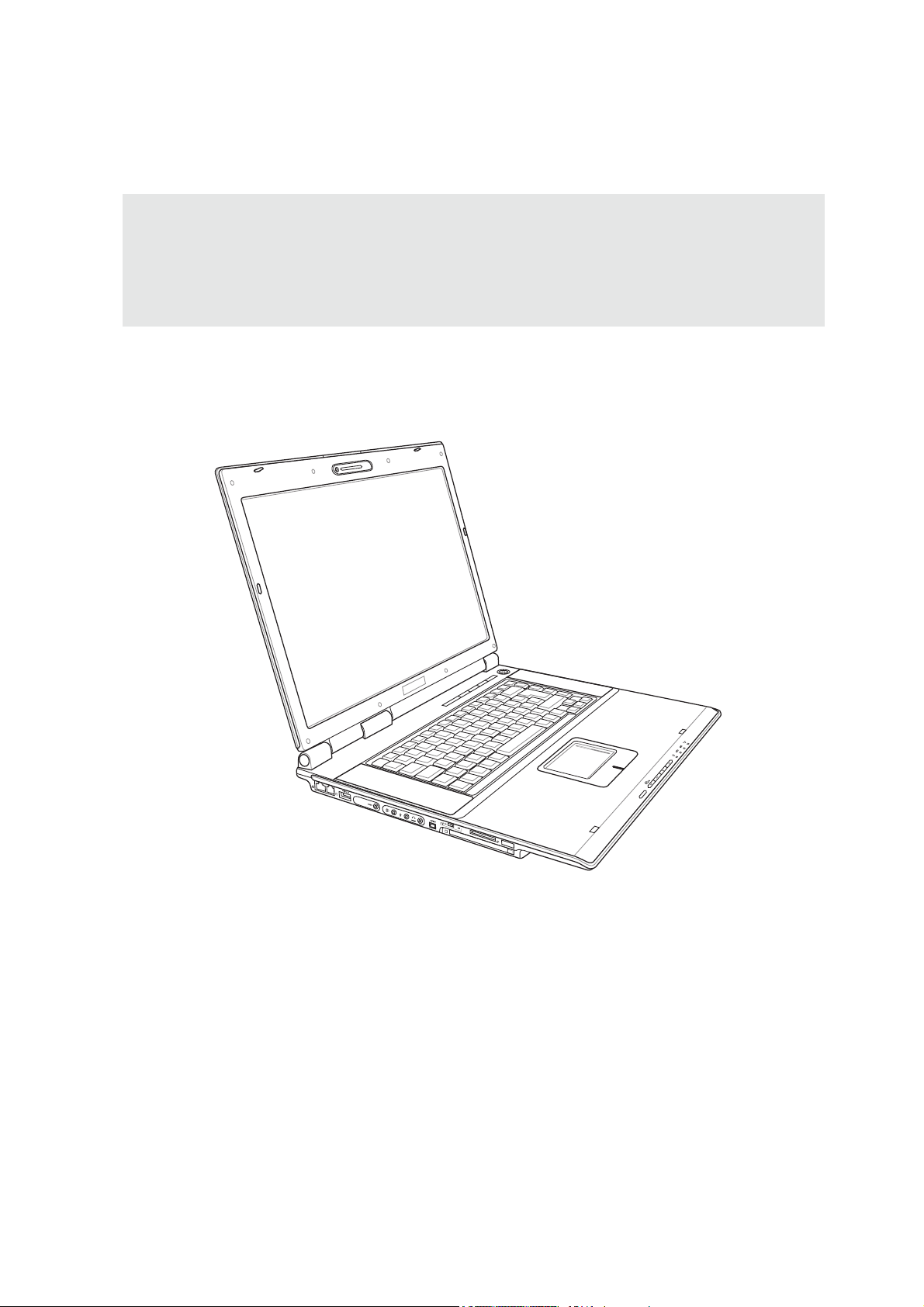
PC Portable
Références matérielles
F2343 / Décembre 2005
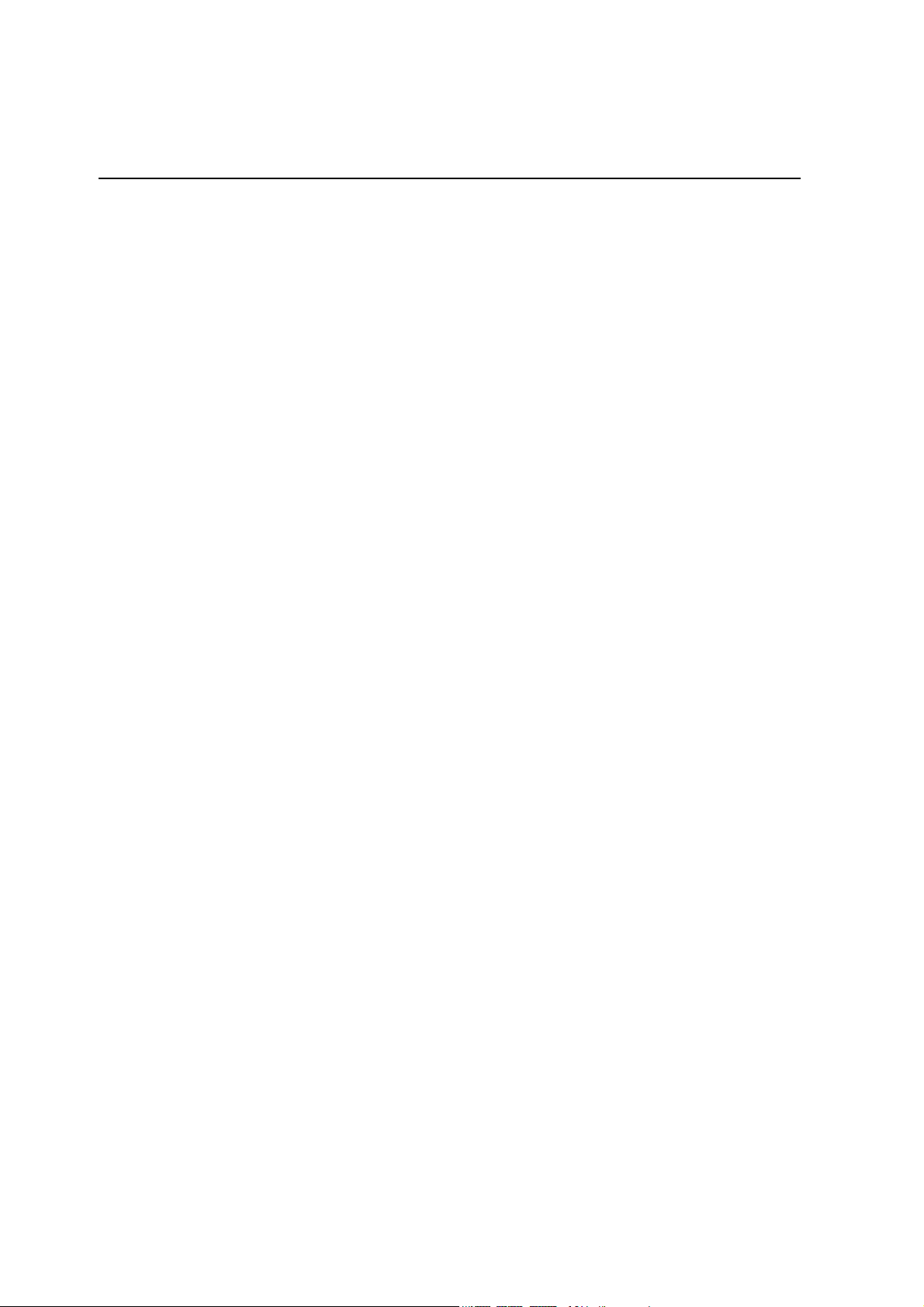
Table des matières
1. Présentation du portable ......................................................................... 5
A propos de ce manuel .............................................................................................. 6
Notes relatives à ce manuel .................................................................................. 6
Préparer votre portable .............................................................................................. 9
2. Présentation des éléments du portable ................................................ 11
Dessus .....................................................................................................................12
Dessous ...................................................................................................................14
Côté gauche ............................................................................................................. 16
Côté droit .................................................................................................................18
Face arrière .............................................................................................................. 19
Face avant ............................................................................................................... 20
3. Pour démarrer ........................................................................................ 21
Alimentation ............................................................................................................. 22
Utiliser l’alimentation sur secteur ........................................................................ 22
Utiliser la batterie................................................................................................. 23
Charger la batterie............................................................................................... 23
Allumer le portable .............................................................................................. 24
Le POST (Power-On Self Test) ........................................................................... 24
Vérifier le niveau de la batterie ............................................................................ 25
Entretien de la batterie ........................................................................................25
Redémarrer ou rebooter ...................................................................................... 26
Eteindre le portable ............................................................................................. 26
Fonctions spéciales du clavier ................................................................................. 27
Touches Microsoft Windows™ ............................................................................ 27
Le clavier comme pavé numérique ..................................................................... 27
Le clavier comme curseur ...................................................................................27
Touches colorées ................................................................................................28
Touches de lancement instantané et indicateurs d’état ........................................... 29
Touches de lancement instantané ....................................................................... 29
Indicateurs d’état (au dessus du clavier) ............................................................30
Indicateurs d’état (avant) ..................................................................................... 31
Indicateur et boutons de contrôle du lecteur de CD (sur certains modèles) ....... 32
2
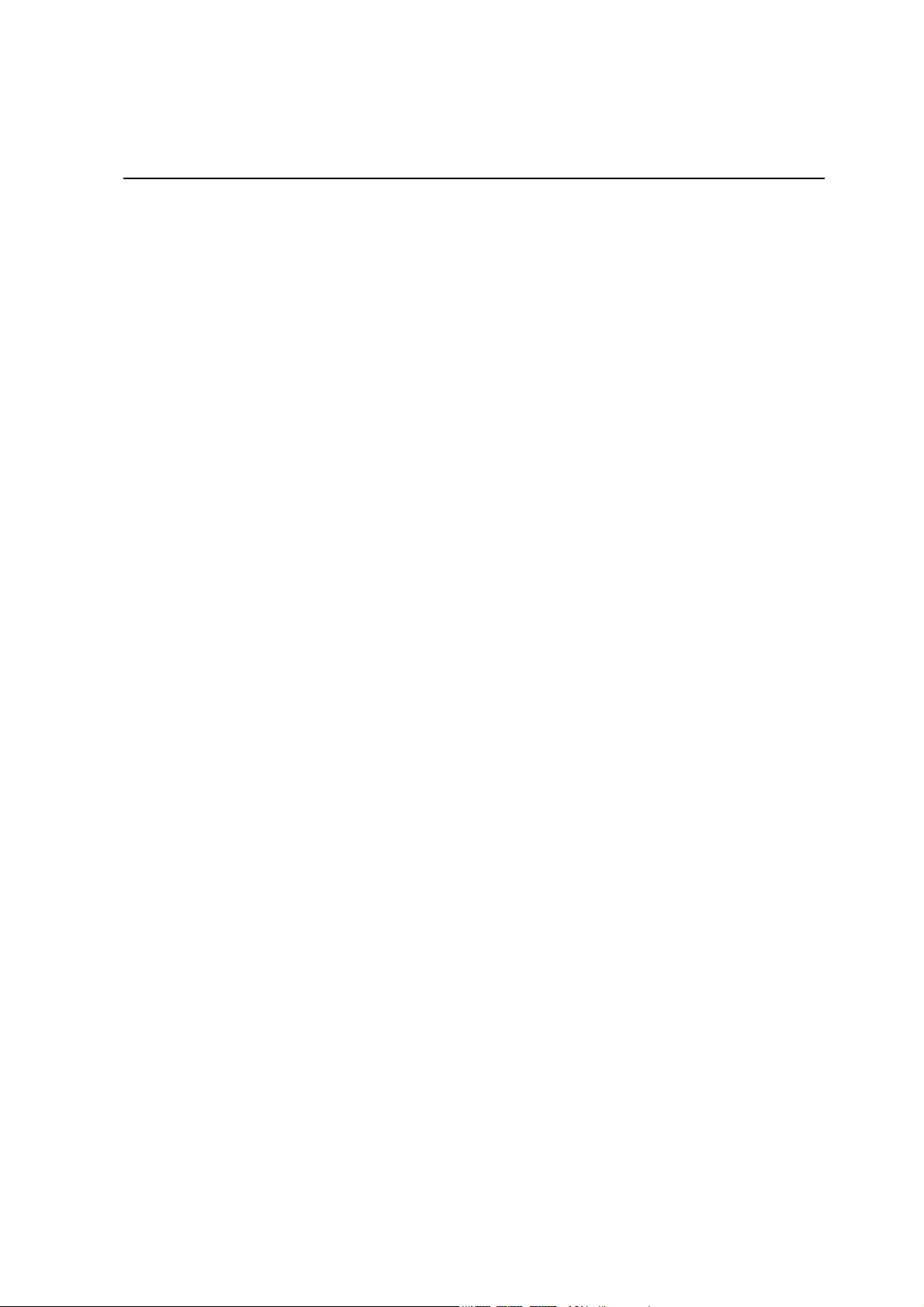
Table des matières
4. Utiliser le portable .................................................................................. 33
Systèmes d’exploitation ...........................................................................................34
Support logiciel .................................................................................................... 34
Pointeur .................................................................................................................... 35
Utiliser le Touchpad .............................................................................................35
Illustration sur l’usage du Touchpad .................................................................... 36
Entretien du Touchpad ........................................................................................37
Périphériques de stockage ...................................................................................... 38
Connecteur pour carte PC (PCMCIA) ................................................................. 38
ExpressCard........................................................................................................ 38
Insérer une carte PC ........................................................................................... 39
Retirer une carte PC............................................................................................ 39
Retirer une carte ExpressCard ............................................................................ 39
Lecteur optique.................................................................................................... 40
Lecteur de Carte Mémoire Flash ......................................................................... 42
Disque dur ...........................................................................................................42
Connexions ..............................................................................................................43
Connexion modem .............................................................................................. 43
Connexion réseau ............................................................................................... 44
Communications sans fil infrarouges (IR) (sur certains modèles) ........................... 45
Conseils sur les communications infrarouges ..................................................... 45
Activer l’infrarouge............................................................................................... 45
Connexion Bluetooth (sur certains modèles) ......................................................46
Connexion LAN Sans-fil (sur certains modèles) ................................................. 47
Modes de gestion de l’alimentation .........................................................................48
Modes Full Power & Maximum Performance ...................................................... 48
ACPI .................................................................................................................... 48
Suspend Mode .................................................................................................... 48
Economie d’énergie............................................................................................. 48
Résumé des modes énergétiques ......................................................................49
Contrôle thermique par l’alimentation ................................................................. 49
Gestion de l’alimentation - Veille & veille prolongée ........................................... 50
Connexions multimédia (sur certains modèles) ....................................................... 51
Télécommande Audio/Vidéo (Modèle 1, sur certains modèles) .......................... 52
Télécommande Audio/Vidéo (Modèle 2, sur certains modèles) .......................... 53
Télécommande de poche (sur certains modèles) ............................................... 54
3
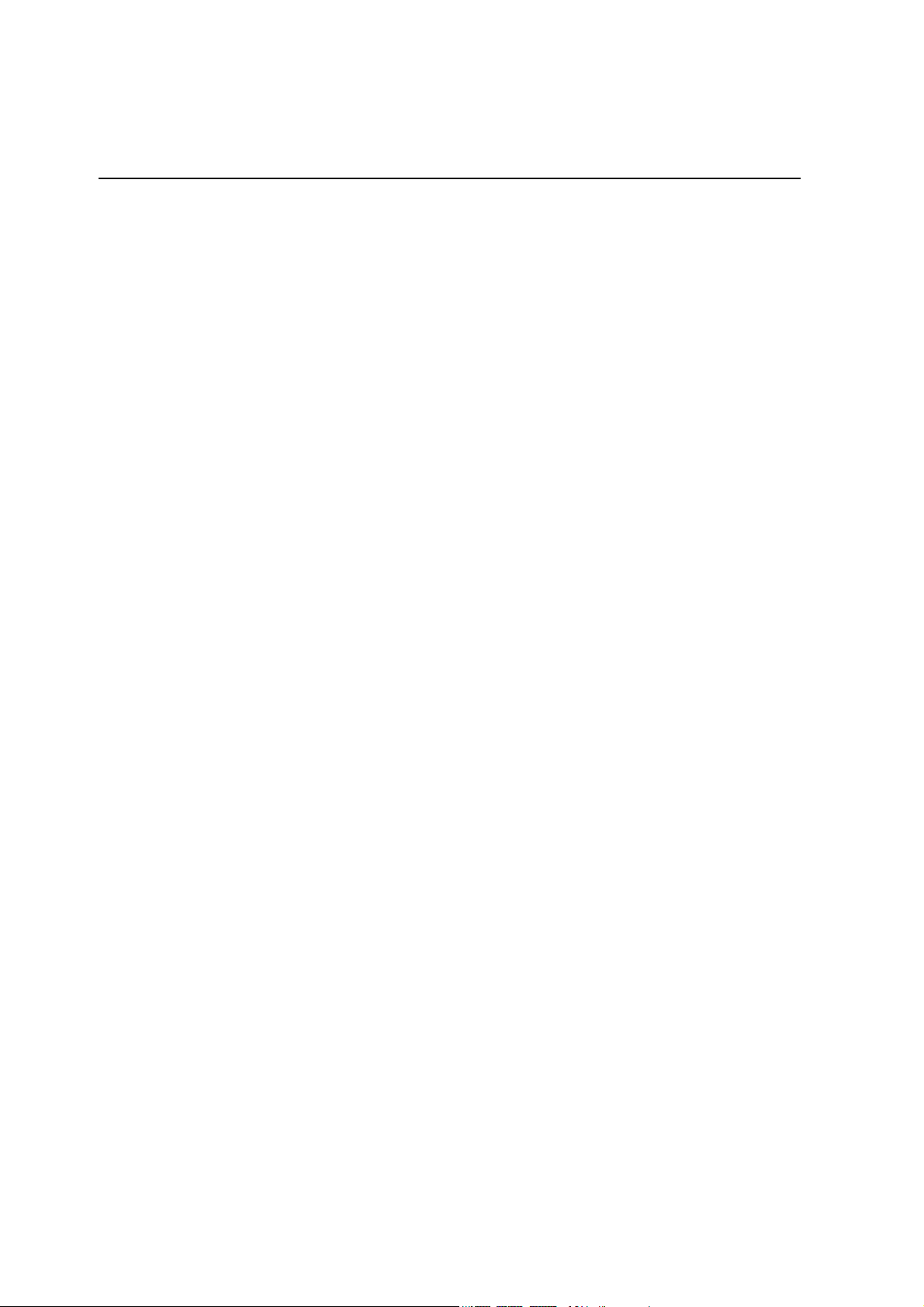
Table des matières
Appendice ................................................................................................... 55
Accessoires optionnels ............................................................................................56
Connexions optionnelles .......................................................................................... 58
Glossaire .................................................................................................................. 59
Précautions d’emploi................................................................................................ 63
Informations concernant le portable ........................................................................ 74
4
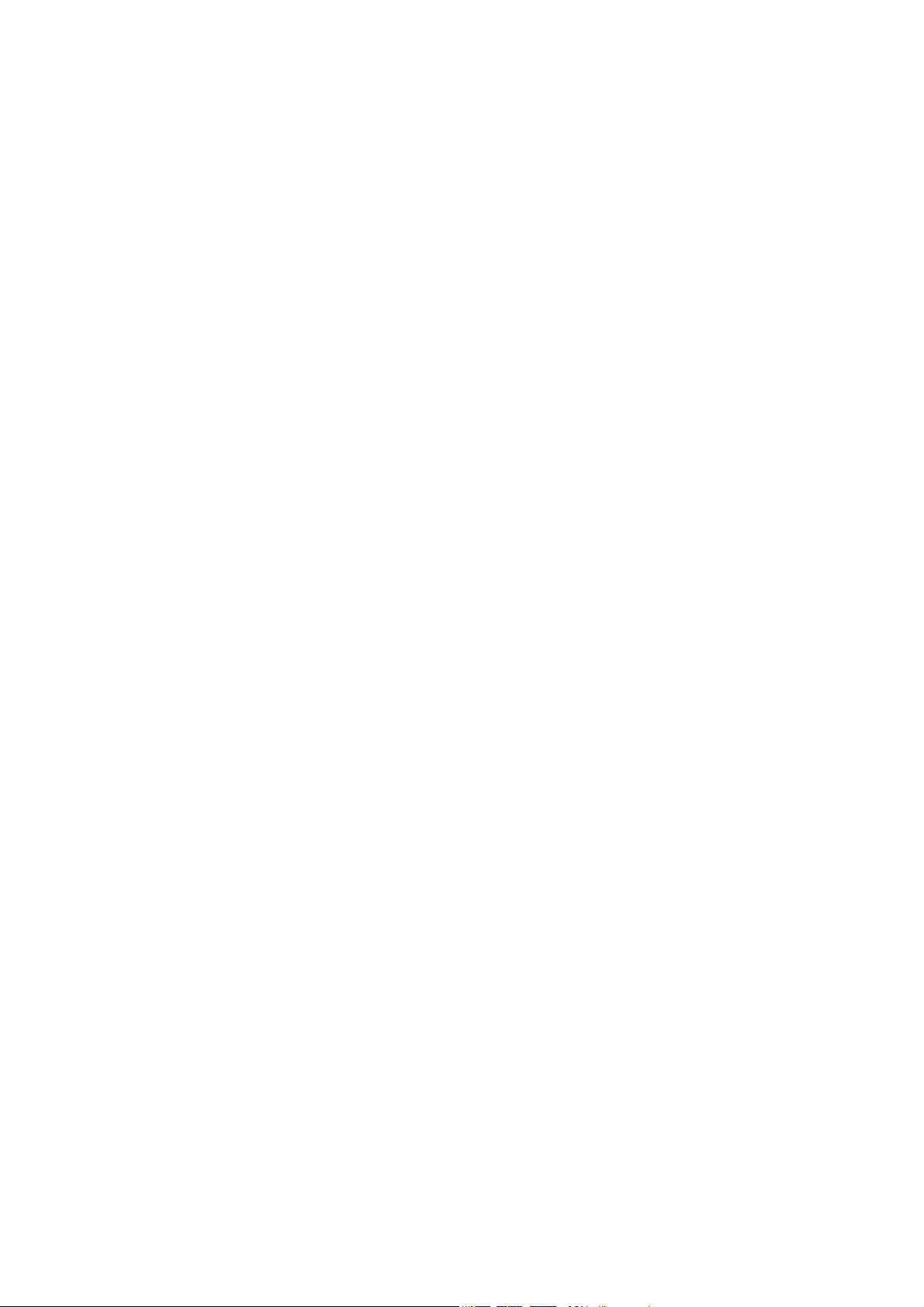
1. Présentation du portable
A propos de ce manuel
Précautions de sécurité
Précautions lors du transport
Préparer votre portable
5
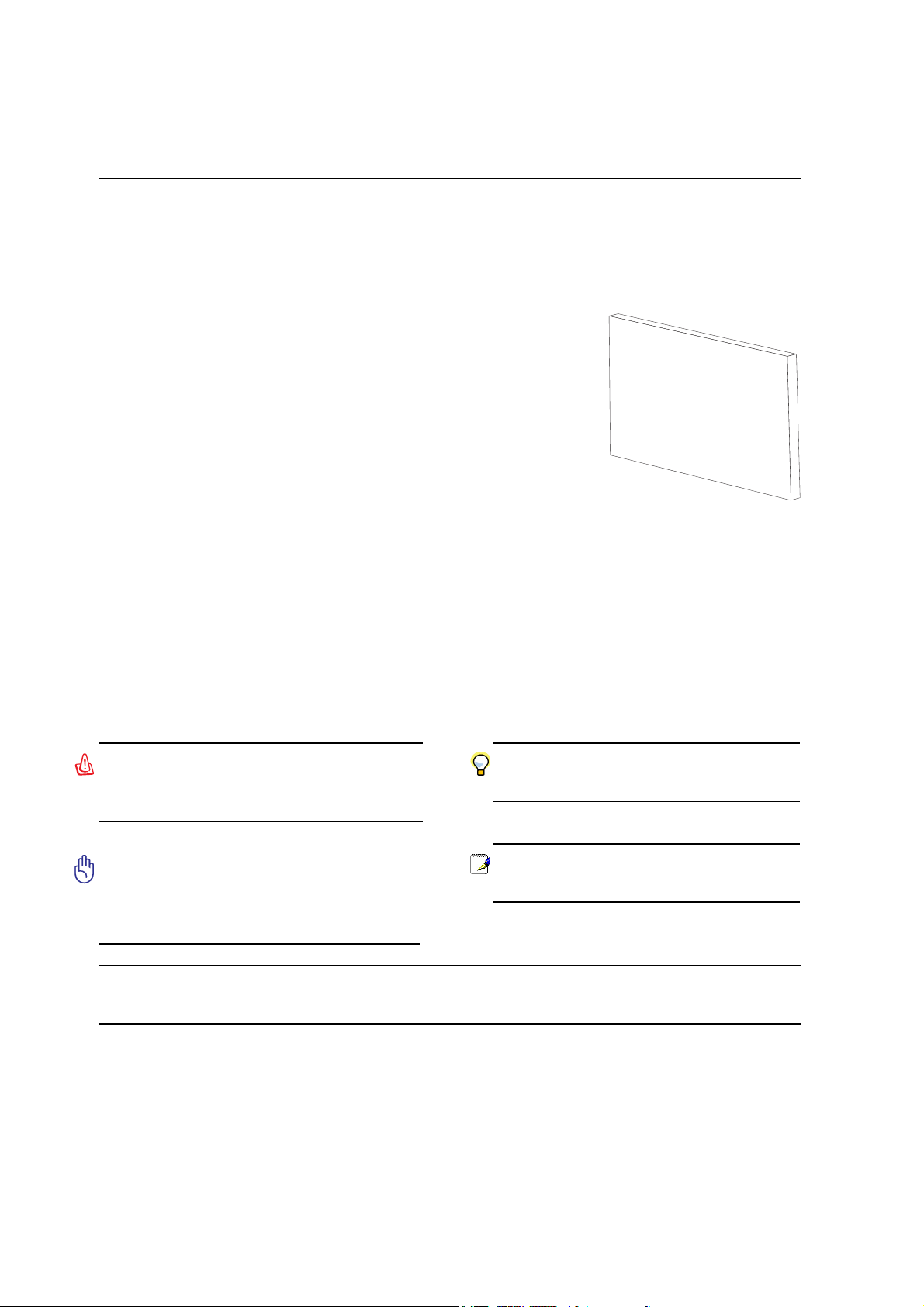
1 Présentation du notebook
A propos de ce manuel
Vous avez entre les mains le manuel de votre portable. Ce manuel vous informe sur les divers éléments
du portable et sur la manière de les utiliser. Les sections principales de ce manuel sont énumérées cidessous:
1. Présentation du portable
Présente le portable et son manuel.
2. Présentation des éléments du portable
Vous informe sur les divers éléments du portable.
3. Pour démarrer
Vous aide au moment de la prise en main du portable.
4. Utiliser le portable
Vous indique la façon de se servir des divers éléments du portable.
5. Appendice
Présente les accessoires en option et fournit des informations supplémentaires
User’s Manual
Notes relatives à ce manuel
Certaines notes et avertissements en gras sont présents au long du guide, vous devez en tenir compte
afin de mener à bien certaines taches en toute sécurité. Ces notes ont divers degrés d’importance:
AVERTISSEMENT! Information
destinée à prévenir un dommage aux
composants, données ou personnes.
TRUC: Trucs et informations utiles à
l’utilisateur familier des ordinateurs.
< >
[ ]
6
ATTENTION! Information sur les actions à éviter afin de prévenir un
dommage aux composants, données
ou personnes.
Le texte entre < > ou [ ] représente une touche du clavier; ne tapez pas les symboles
< > ou [ ] ni les lettres qu’ils contiennent.
NOTE: Trucs et informations utiles
à la mise en oeuvre d’une action.
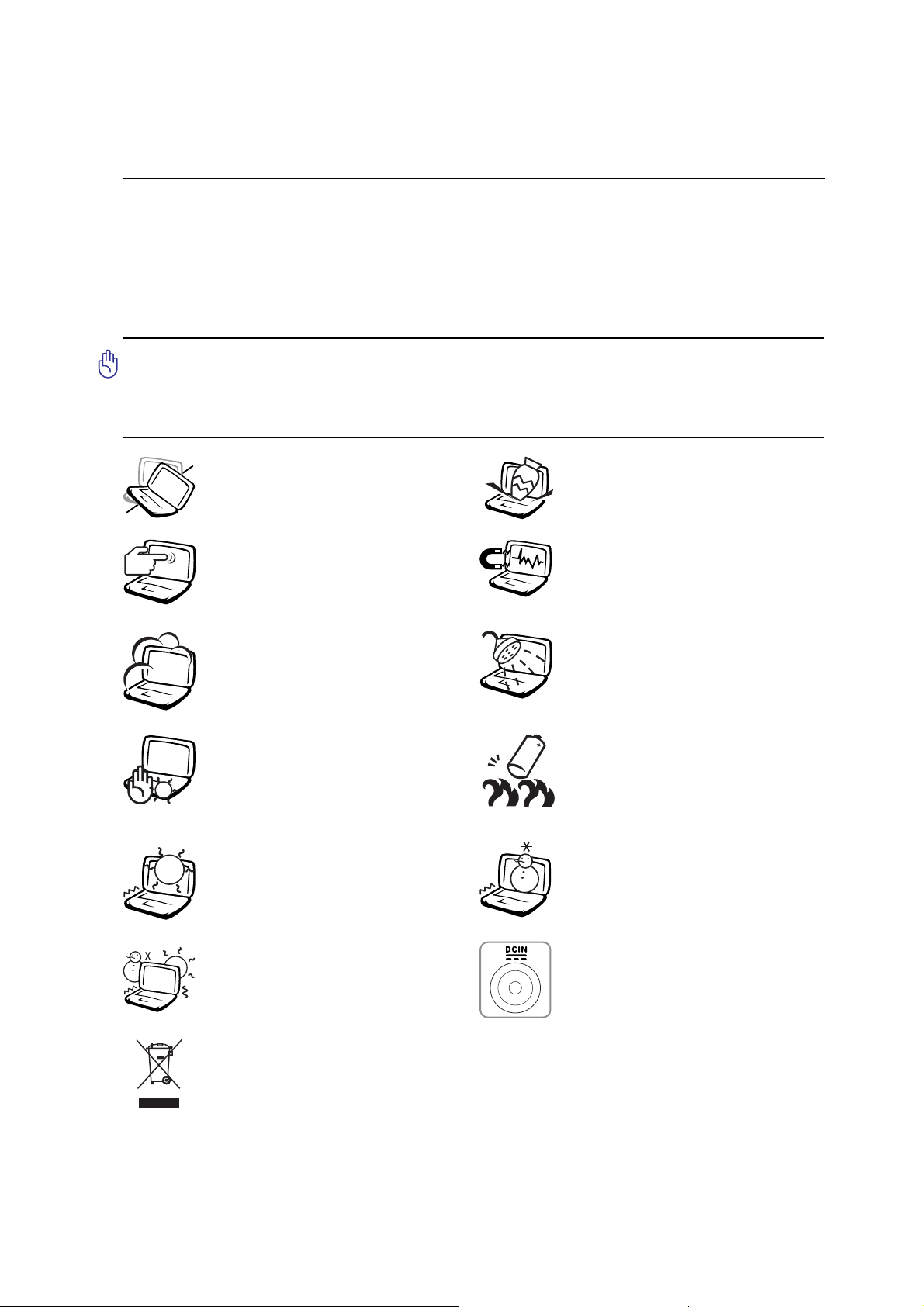
Présentation du notebook 1
Précautions de sécurité
Les consignes de sécurité qui suivent augmenteront la durée de vie du portable. Suivez les à la lettre.
Pour ce qui n’est pas décrit dans ce manuel, demandez l’assistance de personnel qualifié. N’utilisez pas
de cordons d’alimentation, d’accessoires, ou de périphériques usagés. N’utilisez pas de dissolvants
puissants tels que décapants, benzène ou autres produits chimiques sur ou proche de la surface.
Débranchez l’alimentation et retirez la(les) batterie(s) avant le nettoyage. Essuyez le
portable avec une éponge de cellulose propre ou une peau de chamois imbibée d’une
solution non abrasive et d’un peu d’eau tiède puis retirez l’humidité restante avec un
chiffon sec.
NE PAS poser le portable sur des surfaces instables ou inégales. Contactez
le SAV si le boîtier est endommagé.
NE PAS appuyer ni toucher l’écran. Ne
mettez pas le portable au milieu de
petits objets qui pourraient rayer ou
pénétrer le portable.
NE PAS exposer le portable à la poussière
ou à la saleté. NE L’UTILISEZ PAS durant
une fuite de gaz.
NE LAISSEZ PAS le portable allumé
sur vos genoux ou toute autre partie du
corps une trop longue période pour
éviter tout inconfort ou blessure
provoquée par la chaleur.
NE PAS exposer le portable à des
températures supérieures à 50ûC (122ûF)
ou à l’ensoleillement. Ne pas obstruer les
entrées d’air!
NE PAS poser ou lâcher d’objets sur
le portable ni y introduire de corps
étrangers.
NE PAS l’exposer à des champs
magnétiques ou électriques
puissants.
NE PAS exposer le portable à la
pluie ou à l’humidité, éloigner-le des
liquides. N’UTILISEZ PAS le mo-
dem durant l’orage.
NE JETEZ PAS les batteries dans
le feu car elles risquent d’exploser.
Renseignez-vous sur les conditions
locales de recyclage.
NE PAS l’exposer à des températures
extrêmes (sous 0ûC (32ûF) ou le PC
pourrait ne pas redémarrer.
Température de fonctionnement:
pendant l’utilisation, le portable doit
être exposé à des températures comprises entre 0ºC/32ºF et 35ºC/95ºF.
Le symbole représentant une benne à roue barré, indique que le produit (équipement
electrique et électronique) ne doit pas être placé dans un conteneur à ordures ménagères.
Veuillez consulter les réglementations locales en matière de rejets de produits electriques.
Consommation électrique: Ne
peut recevoir qu’une alimentation
de 19V c.c., 3.42A (65W)
7
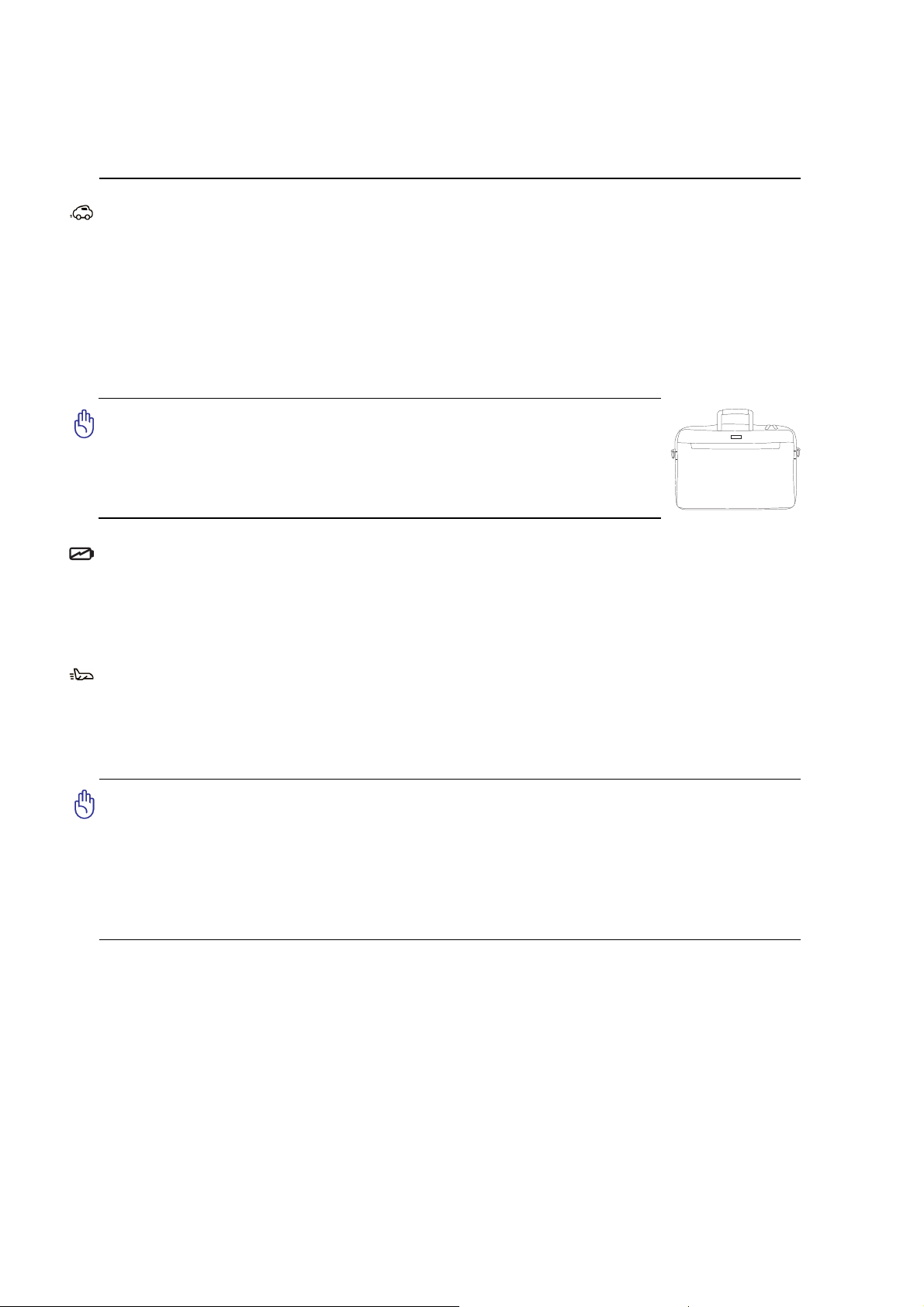
1 Présentation du notebook
Précautions lors du transport
Pour préparer le portable au transport, vous devez éteindre et débrancher tous les périphériques
externes pour ne pas endommager les connecteurs. La tête du disque dur se rétracte automatiquement
lorsque le courant est coupé pour éviter que la surface du disque ne soit rayée lors du transport. Ainsi,
vous ne devez pas transporter votre portable allumé. Fermez l’écran et vérifiez que ses crochets le
maintiennent bien en place afin d’assurer sa protection et celle du clavier.
Protéger le portable
ATTENTION: La surface du PC portable se ternie aisément si mal
entretenue. Faites attention à ne pas frotter ou érafler les surfaces du
PC portable lors de son transport. Il est recomandé d’acheter une
sacoche de transport optionnelle afin de protéger le PC portable contre
la poussière, l’eau, les chocs, et les éraflures.
Charger les batteries
Si vous avez l’intention d’utiliser la batterie, assurez-vous d’avoir complètement chargé la ou les batteries avant de partir en voyage. Souvenez-vous que le transformateur électrique charge la batterie
aussi longtemps qu’il est branché à l’ordinateur et au secteur. Souvenez-vous qu’il faut plus de temps
pour charger la batterie lorsque le portable est utilisé.
Précautions lors du voyage
Contactez votre compagnie aérienne si vous désirez utiliser votre portable dans l’avion. La plupart des
compagnies aériennes limitent l’usage des appareils électroniques. La plupart d’entre elles ne le
permettent qu’entre les phases de décollage et d’atterrissage.
ATTENTION! La sécurité des aéroports est assurée en utilisant trois types d’appareils:
les machines à rayons X (utilisées sur les objets placés sur les tapis de convoyage),
les détecteurs magnétiques (utilisés sur les personnes passant les contrôles de
sécurité) et les détecteurs de métaux (appareils portables destinés aux personnes et
leurs bagages à main). Votre portable et ses disquettes peuvent passer les machines
à rayons X. Toutefois, il est recommandé que vous n’exposiez pas votre portable et
ses disquettes aux détecteurs magnétiques ni aux détecteurs manuels de l’aéroport.
8
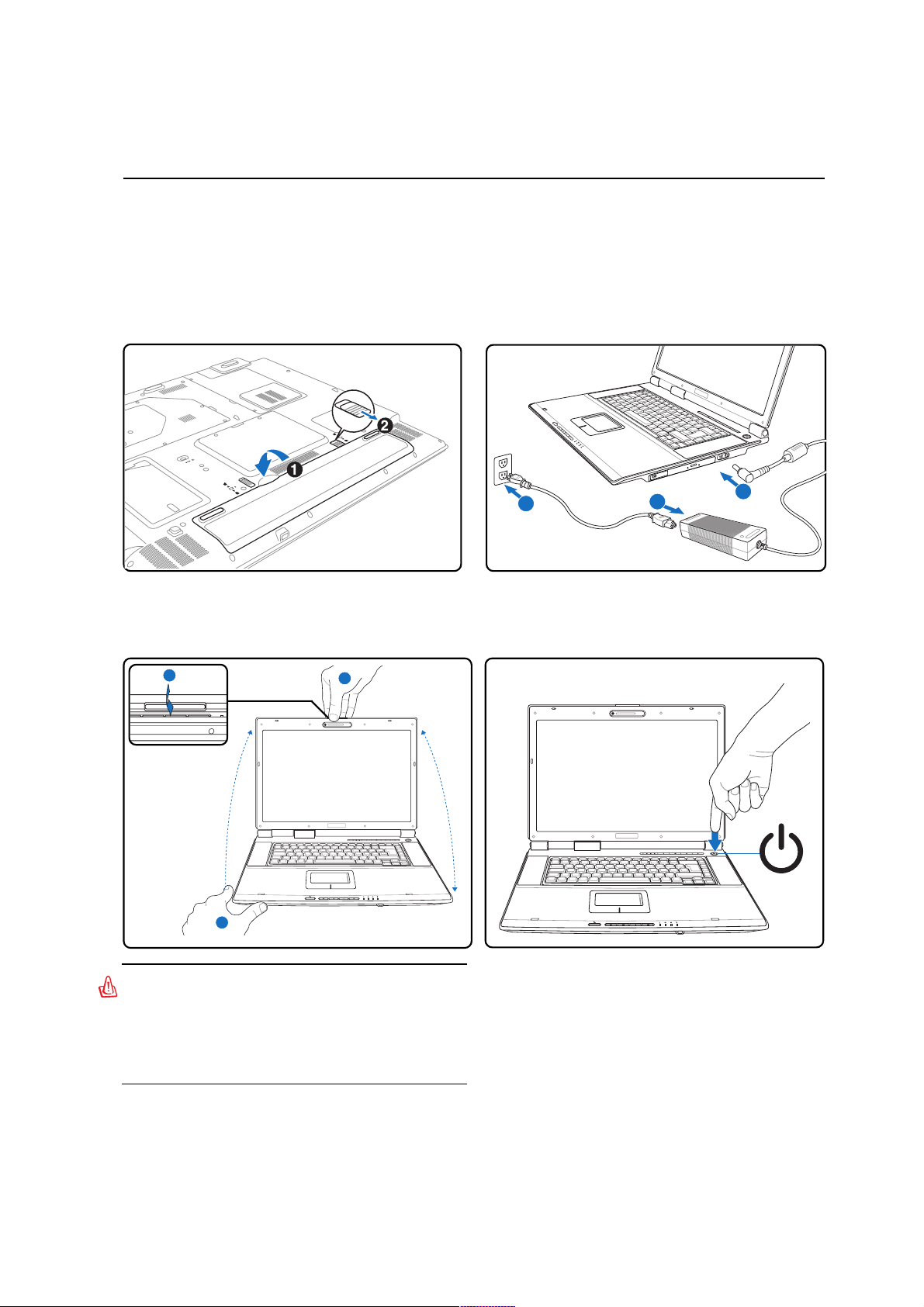
Présentation du notebook 1
Préparer votre portable
Voici quelques instructions rapides pour utiliser votre portable. Lisez les pages suivantes pour obtenir
des informations détaillées sur l’utilisation de votre portable.
1. Installez la batterie
2. Connectez l’alimentation secteur
2
1
3. Ouvrez l’écran 4. Allumez le portable
2
3
3
8:-A 6-@< ;<78 84)A8)=;-
1
AVERTISSEMENT! Lors de l’ouverture, ne
forcez pas l’écran à toucher la table ou
les gonds risquent de se briser! Ne
laissez jamais le portable avec l’écran
ouvert!
8:-A 6-@< ;<78 84)A8)=;-
Pressez le bouton d’alimentation et relâchez-le.
(Sous Windows XP, ce bouton peut aussi être
utilisé pour éteindre le portable en toute sécurité.)
9
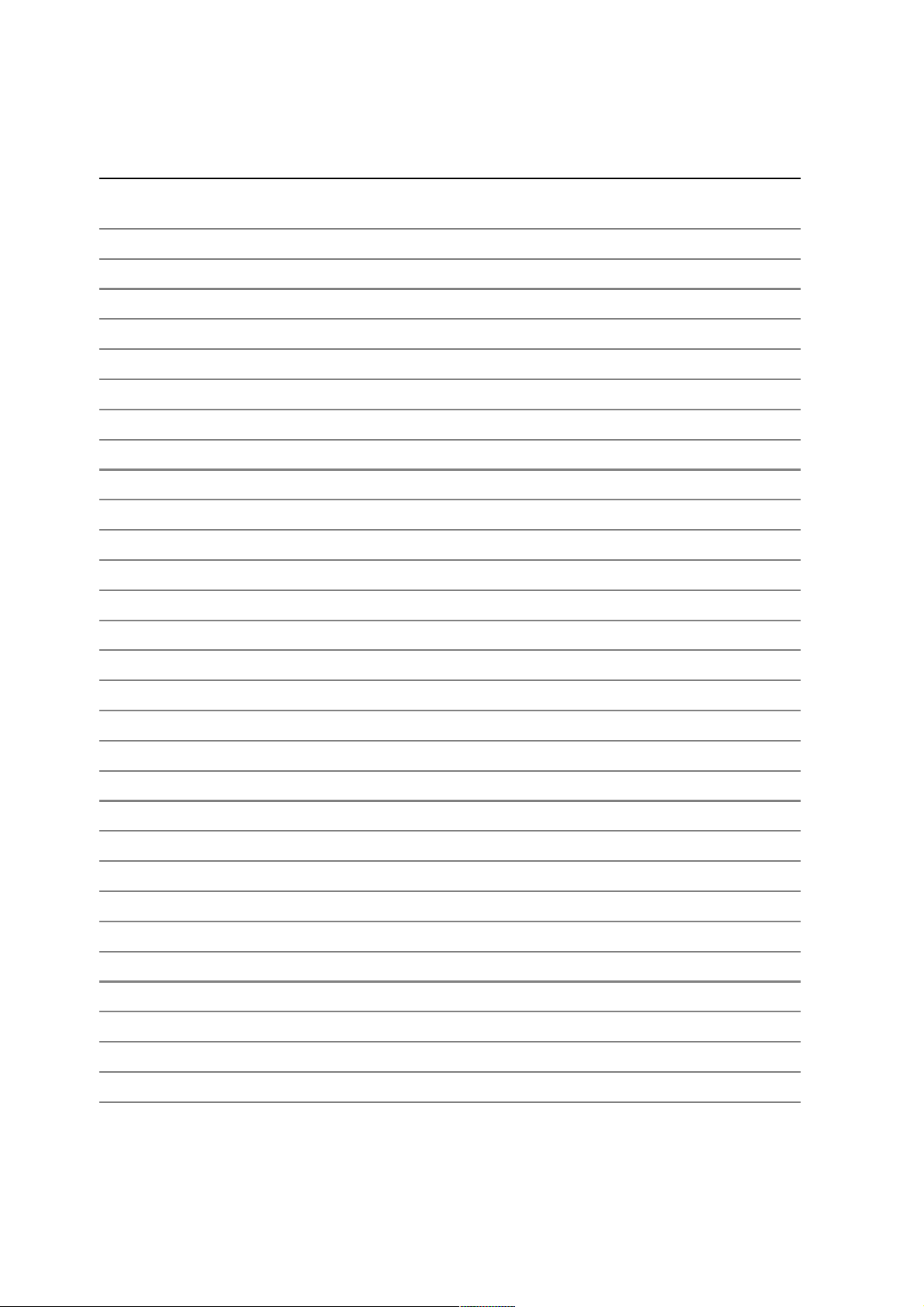
1 Présentation du notebook
10
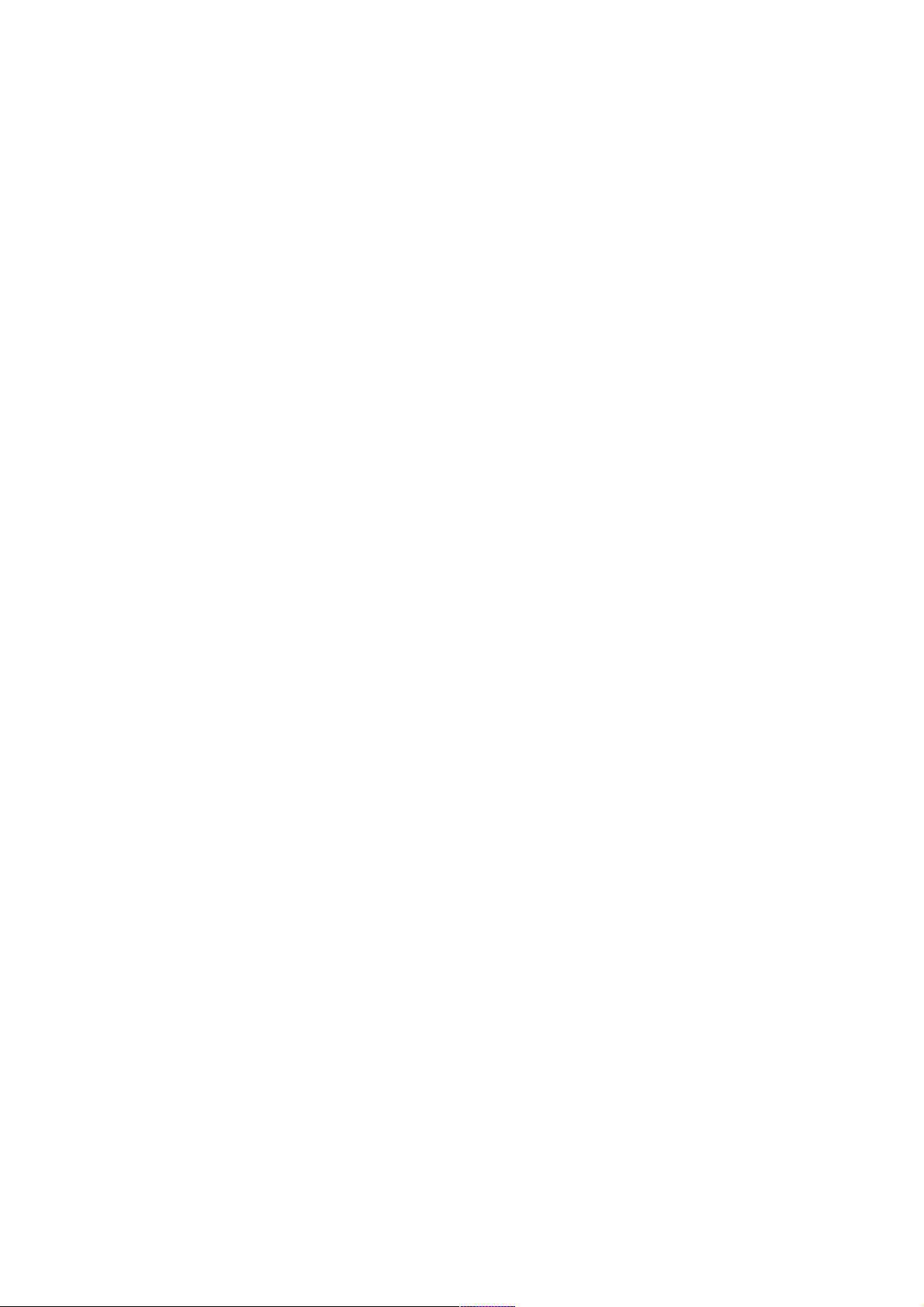
2. Présentation des éléments du portable
Côtés du PC Portable
11
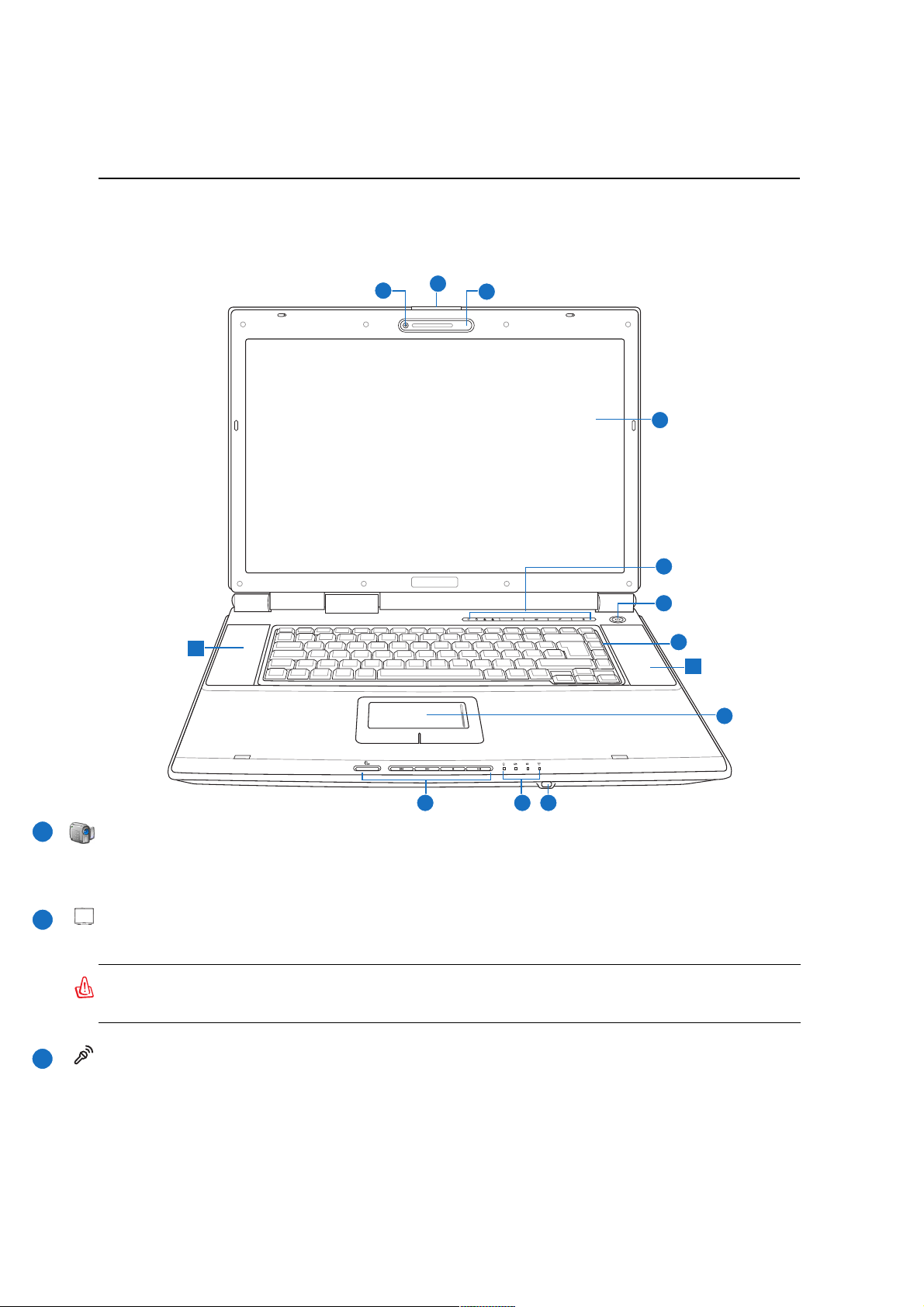
2 Présentation des éléments du portable
Dessus
Référez-vous au schéma ci-dessous pour identifier les composants situés sur le côté de l’ordinateur
portable.
1
2
3
4
5
6
8
8:-> 6-@< ;<78 84)A8)=;-
1112
10
1
2
3
Caméra (sur certains modèles)
La caméra intégrée vous permet de prendre des photos ou d’enregistrer des vidéos. Elle peut être utilisée
pour la visioconférence et autres applications interactives.
Bouton d’ouverture de l’écran
Appuyez sur ce bouton pour ouvrir l’écran.
AVERTISSEMENT! Lors de l’ouverture, ne forcez pas l’écran à toucher la table ou les
gonds risquent de se briser! Ne laissez jamais le portable avec l’écran ouvert!
Microphone
Le microphone mono intégré peut être utilisé pour la visioconférence, les narrations vocales ou
simplement les enregistrements audio.
7
8
9
12
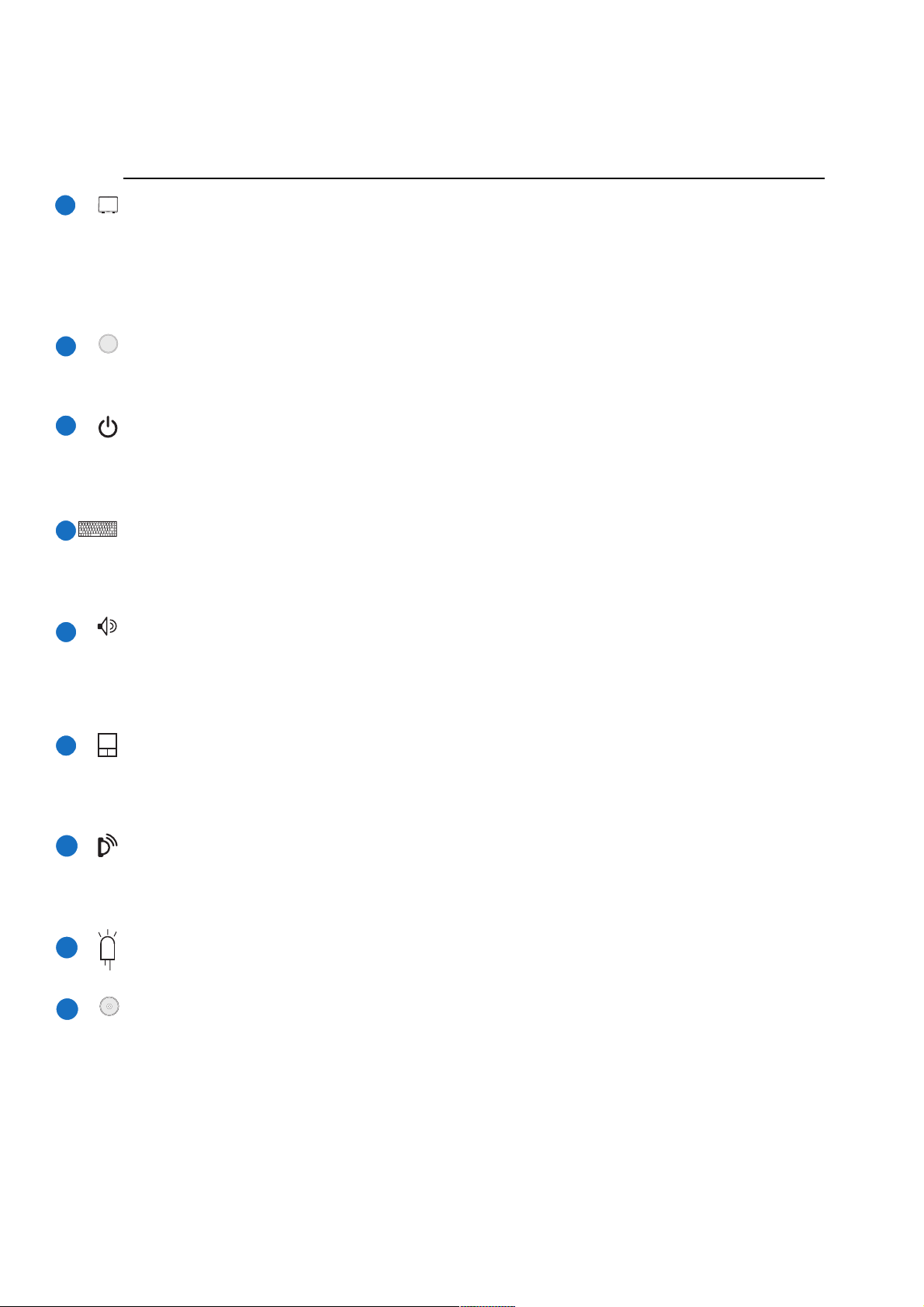
Présentation des éléments du portable 2
4
5
6
7
8
Ecran
Les fonctions de l’écran sont les mêmes que celles d’un moniteur de bureau. Le portable utilise une
matrice active TFT LCD, qui procure une qualité d’affichage aussi bonne que celle des moniteurs des
ordinateurs de bureau. Contrairement à ces derniers, un écran LCD ne produit aucune radiation ni
scintillement, il est donc meilleur pour les yeux. Pour nettoyer l’écran, utilisez une peau de chamois
imbibée d’une solution non abrasive et d’un peu d’eau tiède si nécessaire.
Touches de lancement instantané
Les touches de lancement instantané vous permettent de lancer les applications fréquemment utilisées
en pressant simplement un bouton. De plus amples détails sont fournis plus loin dans ce manuel.
Interrupteur
L’interrupteur permet l’allumage et l’extinction du portable ainsi que la sortie du mode STD. Poussez
une fois l’interrupteur pour allumer le portable et une fois pour l’éteindre. L'interrupteur d'alimentation
ne peut fonctionner que lorsque l'écran est ouvert.
Clavier
Le clavier offre des touches de grandes tailles avec une amplitude confortable (profondeur à laquelle
les touches peuvent être enfoncées) et un repose poignet pour les deux mains. Deux touches de fonction
Windows™ permettent une navigation facile sous Windows™.
Haut-parleurs Stéréo
Le système de haut-parleurs stéréo intégrés vous permet d'écouter le son sans connexions
supplémentaires. Le système son multimédia dispose d’un contrôleur audio numérique intégré produisant
un son très beau et plein d’énergie (les résultats seront améliorés avec des écouteurs ou des hautparleurs stéréo externes). Toutes les fonctions audio sont pilotées par logiciel.
9
10
11
12
Touchpad et boutons
Le touchpad et ses boutons constitue un système de pointage qui offre les mêmes fonctions qu’une
souris. Une fonction de défilement contrôlée logiciellement est disponible après l’installation de l’utilitaire
du touchpad, elle permet une navigation plus facile sous Windows et sur le web.
Port CIR (Consumer Infrared)
Le port de communication infrarouge (IrDA) permet un contrôle sans fil aisé du logiciel
multimédia fournit (selon les modèles) à l’aide de la télécommande sans fil fournit avec certains
modèles.
Indicateurs d’état
Les indicateurs d’état sont décrits en détail au chapitre 3.
Boutons de contrôle CD
Il existe plusieurs boutons de contrôle du CD intégrés à l'Ordinateur Portable pour faciliter la lecture
des CD-ROM. Ces boutons activent et contrôlent le lecteur audio de votre système d'exploitation lorsque
l'Ordinateur Portable est mis en marche. Lorsque votre PC portable est éteint, les boutons de contrôle
du CD activent une fonction lecteur de CD qui vous permet d’écouter des CD audio sans aucun logiciel.
(Voir la section 3 pour plus d'informations.)
13
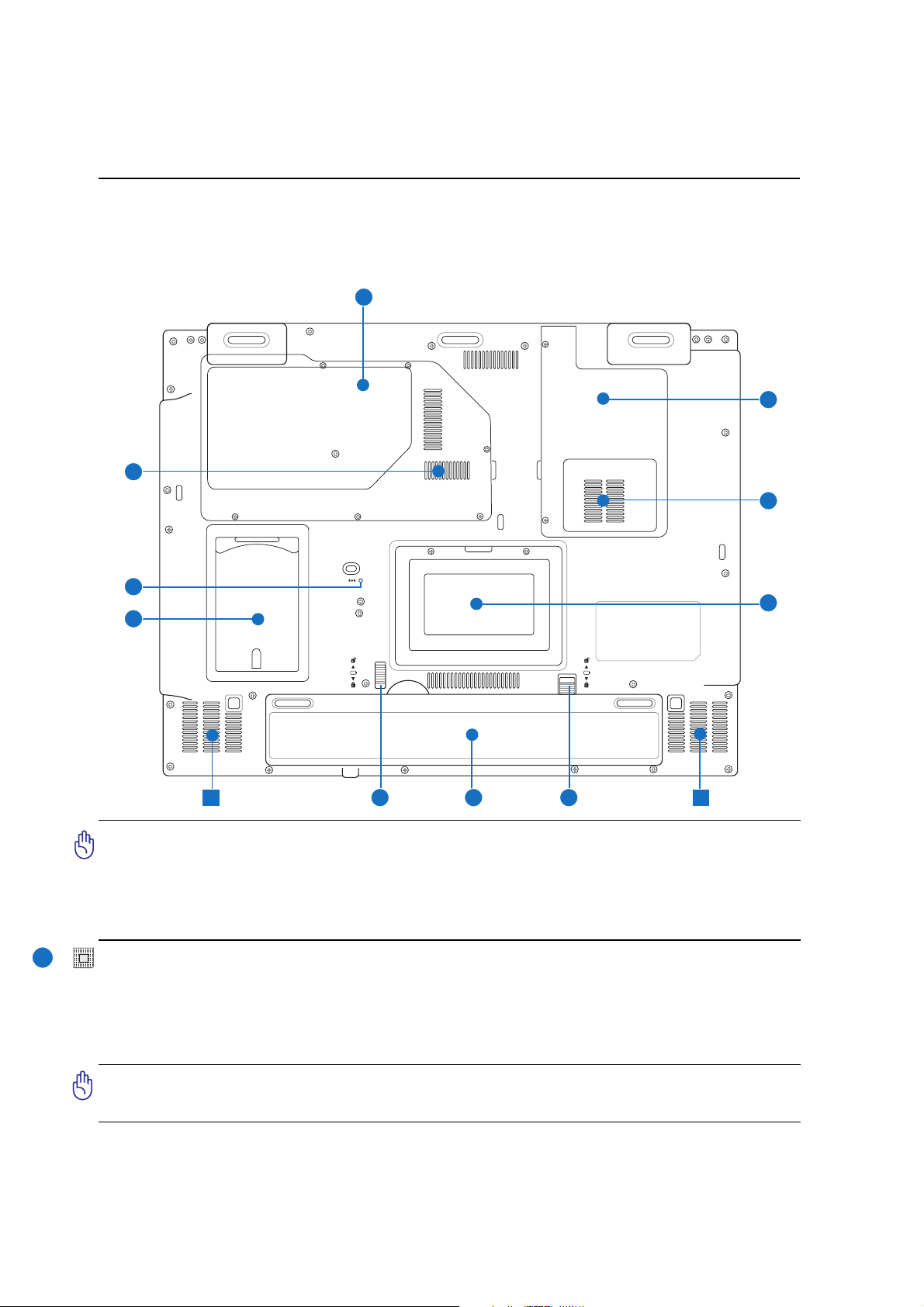
2 Présentation des éléments du portable
Dessous
Reportez-vous au schéma ci-dessous pour identifier les éléments de la partie inférieure du portable.
Certaines étiquettes identifient les composants sous les trappes amovibles.
1
2
11
3
10
4
9
2
5 5
ATTENTION! Le dessous du portable peut être très chaud. Faites attention lorsque
vous manipulez le portable et que celui-ci est en marche ou vient d’être éteint. Une
température élevée est normale durant les phases de charge. NE PLACEZ PAS LE
PORTABLE DIRECTEMENT SUR VOS GENOUX OU TOUTE AUTRE PARTIE DE VOTRE
CORPS POUR EVITER TOUT RISQUE DE BLESSURE.
1
Unité centrale (CPU)
Certains modèles de Notebook PC affichent une conception avec processeur sur socket pour permettre
une mise à niveau des processeurs plus rapides à l'avenir. Certains modèles affichent une conception
ULV pour la compacité et ne peuvent pas être mis à niveau. Rendez visite à un centre de services ou à
un détaillant autorisés pour des informations sur les mises à jour.
ATTENTION! La manipulation du processeur, du disque dur ou des modules de
mémoire par l’utilisateur final annulera la garantie.
678
14
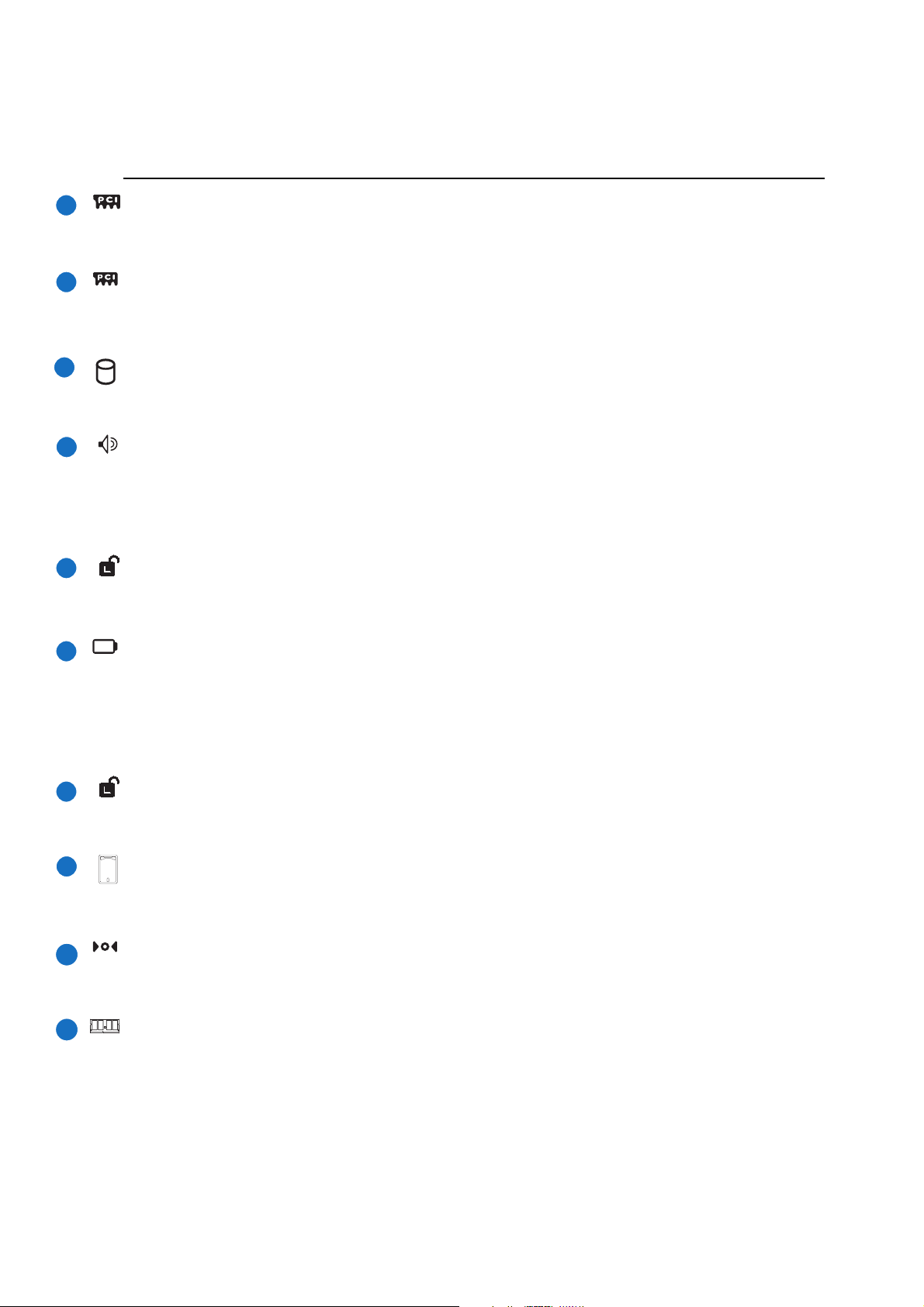
Présentation des éléments du portable 2
2
3
4
5
6
7
Compartiment d’extension WLAN (réseau sans fil)
Le compartiment d’extension WLAN contient un slot qui peut accueillir une carte réseau sans fil afin
de se connecter à un point d’accès ou à d’autres périphériques réseau sans fil.
Compartiment pour carte TV-Tuner
Ce PC portable intègre une carte TV-Tuner qui permet de regarder des programmes télévisuels sur ce
portable.
Compartiment pour Disque Dur
Le disque dur est fixé dans un compartiment. Seuls les centres de dépannage ou les revendeurs agréés
peuvent effectuer les mises à jour du disque dur.
Haut-parleurs Stéréo
Le système de haut-parleurs stéréo intégrés vous permet d'écouter le son sans connexions
supplémentaires. Le système son multimédia dispose d’un contrôleur audio numérique intégré produisant
un son très beau et plein d’énergie (les résultats seront améliorés avec des écouteurs ou des hautparleurs stéréo externes). Toutes les fonctions audio sont pilotées par logiciel.
Verrou batterie - Manuel
Le verrou batterie manuel est utilisé pour sécurisé la batterie. Déplacez le verrou en position dévérouillée
pour insérer ou retirer la batterie. Déplacez le verrou en position vérouillée après insertion de la batterie.
Batterie
Le bloc-batterie est chargé automatiquement une fois connecté à une alimentation CA, il conserve
l'alimentation vers le PC Portable lorsque l'alimentation CA n'est pas connectée. Cela permet l'utilisation
lorsque vous vous déplacez temporairement entre différents lieux. La durée de vie de la batterie varie
en fonction de l'utilisation et des spécifications liées à ce PC Portable. Le bloc-batterie ne peut pas être
démonté et doit être remplacé en une seule pièce par un revendeur agréé.
8
9
10
11
Verrou batterie à ressort
Le verrou batterie est utilisé pour sécurisé la batterie. Lorsque la batterie est insérée, elle sera automatiquement
sécurisée. Pour retirer la batterie, le verrou doit être maintenu dans une position dévérouillée.
Carte d’identification
Le notebook possède une carte d’identification collée sous le portable permettant de contenir des informations
sur l’identité de l’utilisateur au cas ou le PC portable serait perdu puis trouver par d’autres personnes.
Bouton d’extinction d’urgence
Au cas où votre système d’exploitation n’arriverait pas à s’éteindre correctement ou à redémarrer, le
bouton d’extinction peut être pressé avec un trombonne redressé pour éteindre le PC portable.
Slot mémoire
Le compartiment mémoire peut contenir un slot d’extension libre permettant d’installer de la mémoire
supplémentaire. L’installation de mémoire, comme toutes les mises à jour, doit être effectuée par du
personnel qualifié et certifié par ASUS sous peine d’annulation de la garantie.
15
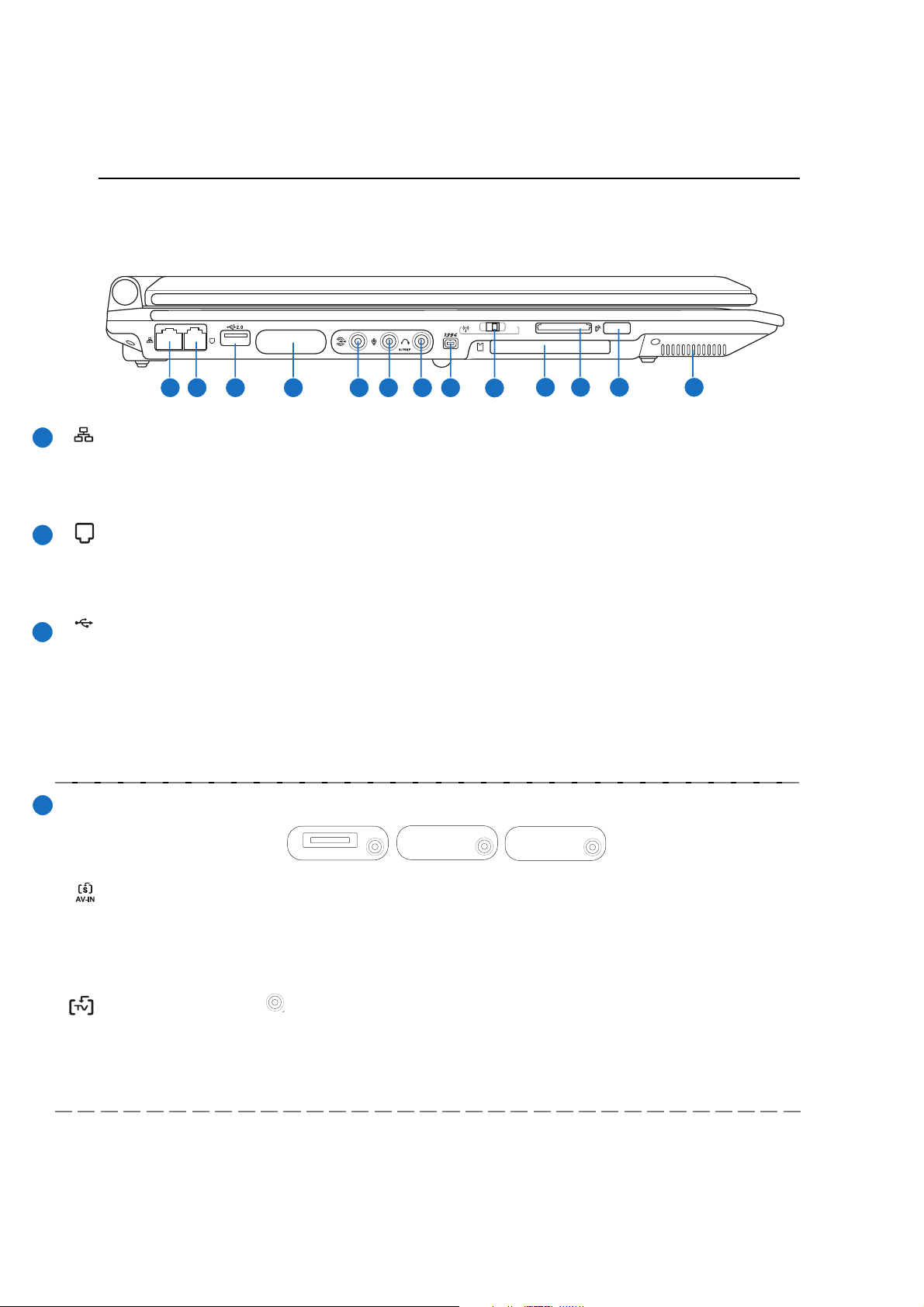
2 Présentation des éléments du portable
Côté gauche
Reportez-vous au schéma ci-dessous pour identifier les éléments du côté gauche du portable.
ON OFF
12
11
1 2 43 65 7 8
9
10
13
1
2
3
4
Prise LAN
Le port LAN RJ-45 avec huit broches est plus grand que le port pour modem RJ-11 et il supporte un
câble Ethernet standard pour permettre la connexion à un réseau local. Le connecteur intégré permet
une utilisation pratique sans nécessiter d'adaptateurs supplémentaires.
Prise modem
Le port pour modem RJ-11 avec deux broches est plus petit que le port LAN RJ-45 et il supporte un
câble téléphonique standard. Le modem interne supporte les transferts jusqu'à 56K V.90. Le connecteur
intégré permet une utilisation pratique sans nécessiter d'adaptateurs supplémentaires.
Port USB (2.0/1.1)
2.0
Le port USB (Universal Serial Bus) supporte de nombreux périphériques USB tels que claviers, pointeurs,
caméras vidéo, modems, disques durs, imprimantes, moniteurs et scanners connectés en série jusqu’à
12Mbits/sec (USB1.1) et 480Mbits/sec (USB2.0). L’USB permet jusqu’à 127 périphériques de
fonctionner simultanément sur un même ordinateur, avec certains d’entre eux, comme les claviers et les
moniteurs récents, jouant le rôle de hubs. L’USB supporte le branchement à chaud des périphériques
qui peuvent donc être connectés ou déconnectés sans redémarrer l’ordinateur.
Ports multimédia (selon le modèle)
FM/DTV/CATV
FM/DTV/CATV
FM/CATV
Entrée Audio Vidéo (Entrée AV/S-Video) (sur certains modèles)
L’entrée audio-vidéo disponible sur certains modèles est un bon moyen de faire entrer les flux audiovidéo via des câbles RCA (nécessite l’adaptateur 1/8” vers RCA). Cette fonction n’est active qu’avec
les portables équipés du tuner TV et livrés avec le logiciel Mobile Theater.
Entrée antenne
L’entrée antenne sert à capter les signaux TV ou radio FM (option disponible sur certains modèles).
L’antenne fournie (en option) permet de recevoir les signaux TV (analogique ou numérique, e,n fonction
du tuner TV installé) ou radio FM. L’adaptateur fourni est nécessaire pour permettre à la prise coaxiale
de s’adapter à l’ordinateur portable.
16
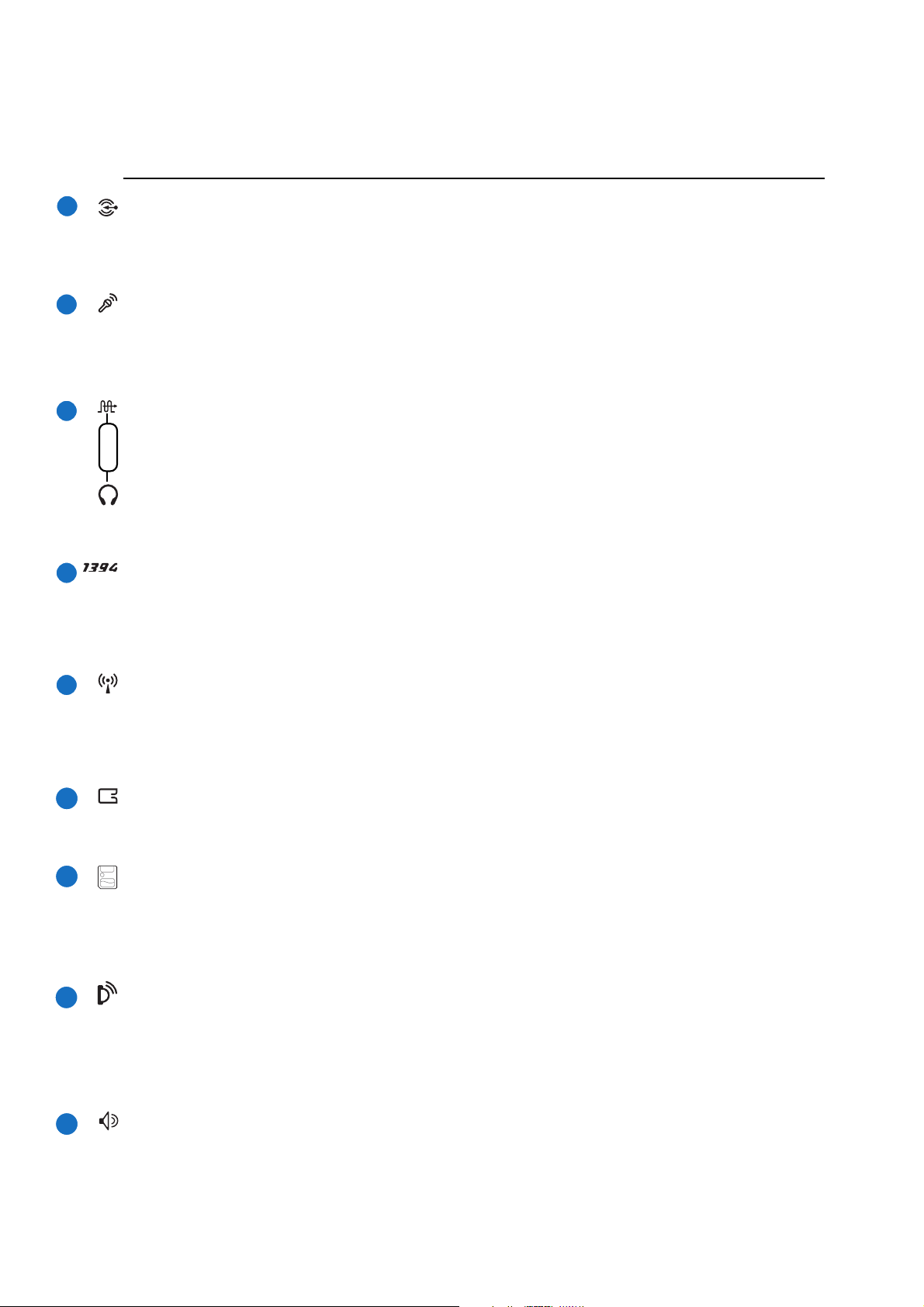
Présentation des éléments du portable 2
5
6
7
Entrée audio (Audio In)
L’entrée jack stéréo (1/8 pouces) peut être utilisée pour connecter une source audio stéréo au PC portable. L’entrée audio permet d’acquérir du son depuis une source extérieure afin de l’utiliser avec les
haut-parleurs du portable ou de le manipuler sous forme de fichier.
Jack entrée microphone (Mic In)
Le jack microphone mono (1/8 pouces) peut être utilisé pour connecter un microphone externe ou les
signaux de sortie d’autres appareils audio. Lorsque vous utilisez cette prise, le microphone intégré est
automatiquement désactivé. Utilisez cette fonction pour les vidéo-conférences, l’enregistrement vocal
ou de simples enregistrements audio.
Sortie numérique Jack SPDIF (sur certains modèles)
Ce jack permet une connection SPDIF (Interface numerique Sony/Philips) pour des sorties audio digitales.
Il transformera votre portable en une véritable chaîne Hi-fi.
Combo
Sortie casque
Le jack casque stéréo (1/8 pouces) est utilisé pour connecter la sortie audio du portable à des enceintes amplifiées
ou un casque. Lorsque vous utilisez ce jack, les haut-parleurs intégrés sont automatiquement désactivés.
8
Port 1394
L’IEEE1394 est un bus série à haut débit comme le SCSI mais qui dispose d’une connectique simple et
d’une capacité de branchement à chaud comme l’USB. L’interface IEEE1394 a une bande passante de
400-1000 Mbits/sec et peut gérer jusqu’à 63 périphériques sur le même bus. L’IEEE1394 est également
utilisé par les équipements numériques haut de gamme avec la mention “DV” pour “Digital Video port”.
9
10
11
12
13
Switch LAN sans fil
Le LAN interne du PC portable peut être allumé ou éteint instantanément en utilisant ce switch matériel.
Eteignez le LAN interne pour économiser de l’énergie quand vous fonctionnez sur la batterie. Quand il
est activé la LED du LAN sans fil s’allume. Il est nécessaire de configurer les paramètres logiciels
sous Windows afin d’utiliser le LAN sans fil.
Slot carte PC ou ExpressCard (selon le modèle)
Selon le modèle, ce slot accueil une carte PCMCIA 2.1 type I/II de 16 ou 32 bit (CardBus) ou une carte
d’extension ExpressCard/34mm/54mm 26 broches.
Slot Mémoire Flash
Un lecteur de carte mémoire PCMCIA ou USB doit normalement être acheté séparément pour utiliser
les carte mémoire de certains appareils comme les appareils photo numériques, les lecteurs MP3, les
téléphone mobiles ou les PDA. Cet ordinateur portable embarque un lecteur de cartes mémoire capable
de lire plusieurs formats de mémoire flash, comme précisé plus loin dans ce manuel.
Port infrarouge (IrDA)
Le port de communication infrarouge (IrDA) permet d’effectuer de manière pratique des transferts de
données sans fil avec des appareils ou des ordinateurs équipés d’un port infrarouge. Il permet de
synchroniser facilement un PDA ou un téléphone mobile ou même de lancer une impression sans fil. Si
votre bureau supporte le réseau IrDA, vous pouvez vous connecter au réseau à partir de tout point en
vue d’une lentille IrDA.
Haut-parleurs Stéréo
17
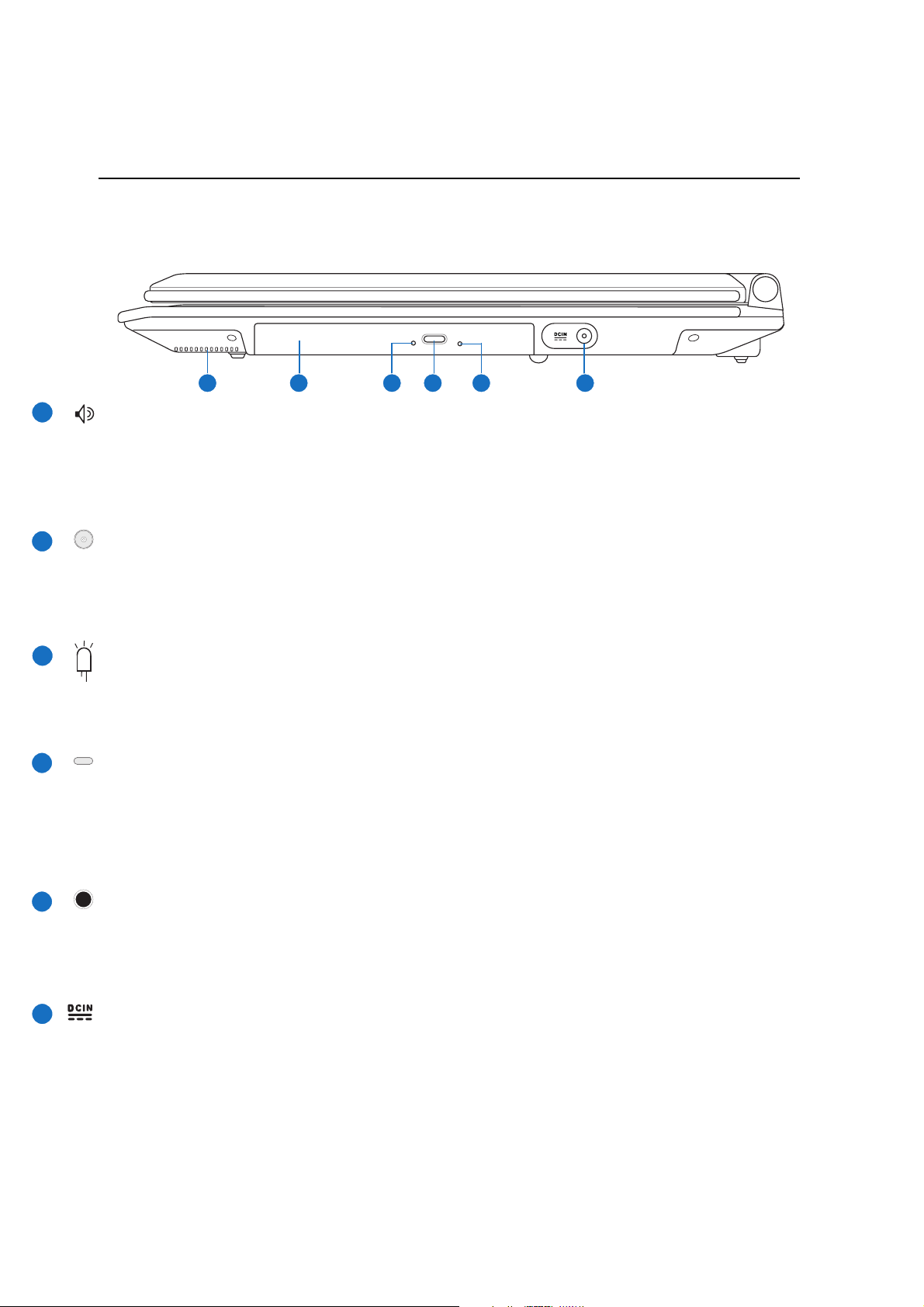
2 Présentation des éléments du portable
Côté droit
Reportez-vous au schéma ci-dessous pour identifier les éléments du côté droit du portable.
1 2 43 5 6
1
2
3
Haut-parleurs Stéréo
Le système de haut-parleurs stéréo intégrés vous permet d'écouter le son sans connexions
supplémentaires. Le système son multimédia dispose d’un contrôleur audio numérique intégré produisant
un son très beau et plein d’énergie (les résultats seront améliorés avec des écouteurs ou des hautparleurs stéréo externes). Toutes les fonctions audio sont pilotées par logiciel.
Lecteur optique (le type varie selon le modèle)
Le lecteur optique du portable varie selon le modèle. Le lecteur optique du portable peut lire des CD et/
ou des DVD avec des possibilités d’écriture et de réécriture. Regardez la documentation relative aux
caractéristiques de votre modèle.
Indicateur d’activité du lecteur optique (l’emplacement varie selon
le modèle)
L’indicateur d’activité du lecteur optique clignote lorsque des données sont traitées par le lecteur de
disque optique. La lumière clignote proportionnellement au taux de données transferées.
4
Ejection électronique (Lecteur optique) (l’emplacement varie selon
le modèle)
L’éjection d’un média optique se fait via un bouton d’éjection électronique ouvrant le plateau. Vous
pouvez aussi éjecter le disque grâce à un lecteur logiciel ou en faisant un clic droit sur l’icone du lecteur
optique dans le “Poste de Travail” de Windows™.
5
Ejection d’urgence (Lecteur optique) (l’emplacement varie selon le
modèle)
L’éjection d’urgence n’est à utiliser que si l’éjection électronique au bouton ne fonctionne plus. N’utilisez
pas l’éjection d’urgence à la place de l’éjection électronique.
6
Prise d’alimentation
L’adaptateur électrique fourni avec le portable convertit le courant du secteur (courant alternatif) en
alimentation (courant continu) utilisable par le portable via ce jack. L’électricité fournie alimente le
portable et recharge la batterie en même temps. Pour ne pas endommager le portable et sa batterie,
n’utilisez que l’adaptateur fourni.
18
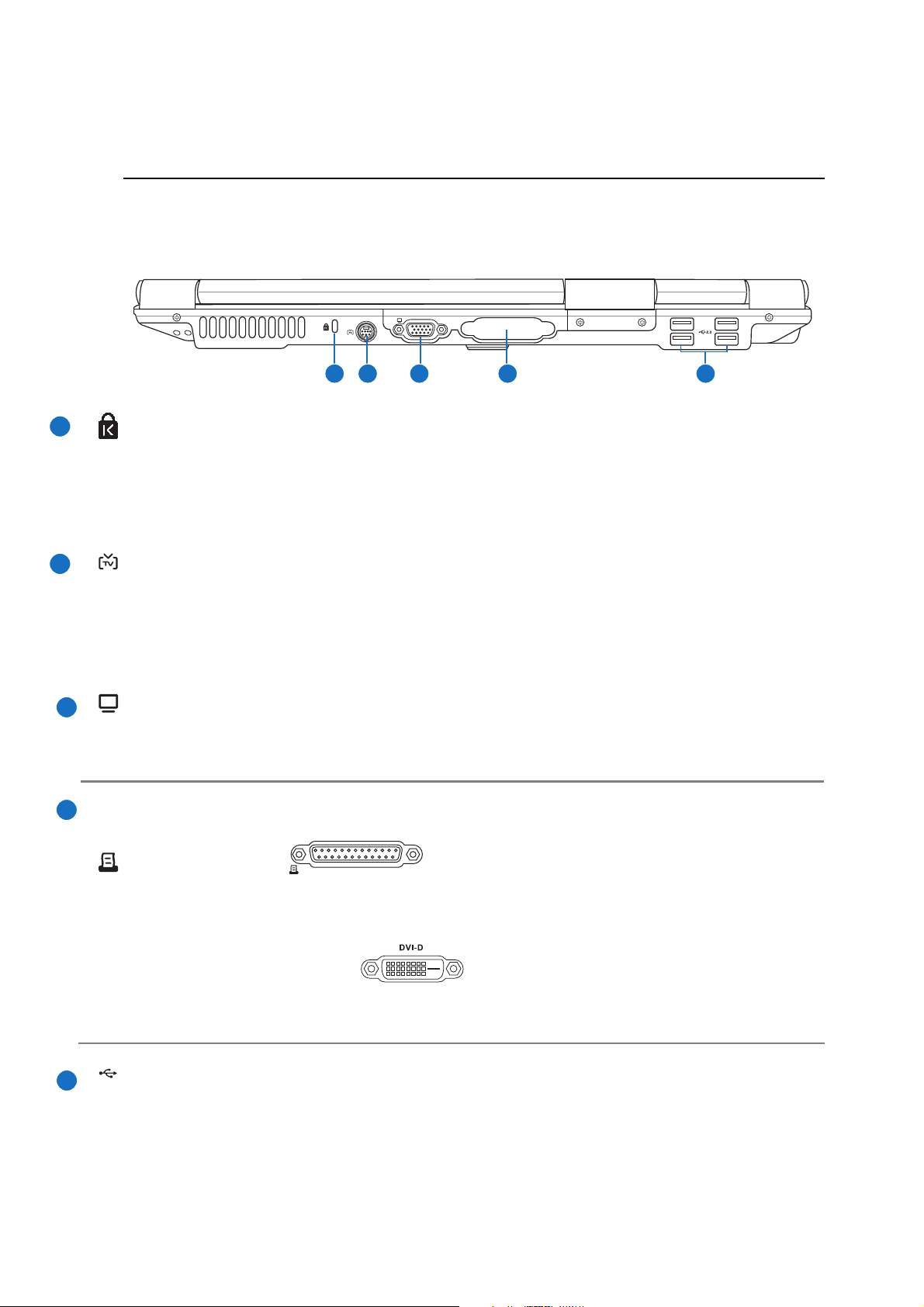
Présentation des éléments du portable 2
Face arrière
Reportez-vous au schéma ci-dessous pour identifier les éléments de la face arrière du portable.
1 32 4 5
1
2
3
4
Port de sécurité Kensington
Le port pour verrou Kensington® permet de sécuriser le portable grâce aux produits compatibles
Kensington® destinés à la sécurité des notebooks. Ces produits consistent en général en un câble et un
verrou de métal qui permettent d’attacher le portable à un objet fixe. Certains de ces produits peuvent
inclure une alarme qui se déclenche lorsque le verrou est déplacé.
Sortie TV
Le port de sortie TV est un connecteur S-Video qui permet de diriger l’affichage du portable vers une
télévision ou vers un appareil de projection vidéo. Vous pouvez choisir un affichage simultané ou
simple. Utilisez un câble S-Video (non fourni) pour les affichages haute qualité ou utilisez l’adaptateur
RCA vers S-Video fourni pour les appareils vidéo standard. Ce port supporte les formats NTSC et PAL.
Port moniteur
Le port 15 broches D-sub supporte tous les périphériques compatibles VGA tels que les moniteurs et les
projecteurs qui permettent une vision sur une plus grande échelle.
Ports additionnels (selon le modèle)
®
Port Parallèle
Le port parallèle/imprimante 25-broches D-sub accepte les périphériques sur port parallèle natifs comme
les imprimantes laser / jet d’encre, ou les périphériques rendus compatibles avec le port parallèle comme
les disques durs externes, les disques amovibles ou les scaners.
DVI-D
Sortie vidéo (DVI-D)
Le port Digital Video Interface (DVI) a été conçu afin d’améliorer la qualité d’affichage vidéo sur des
écrans plats de type LCD ou d’autres périphériques compatibles DVI.
5
Port USB (2.0/1.1)
2.0
19
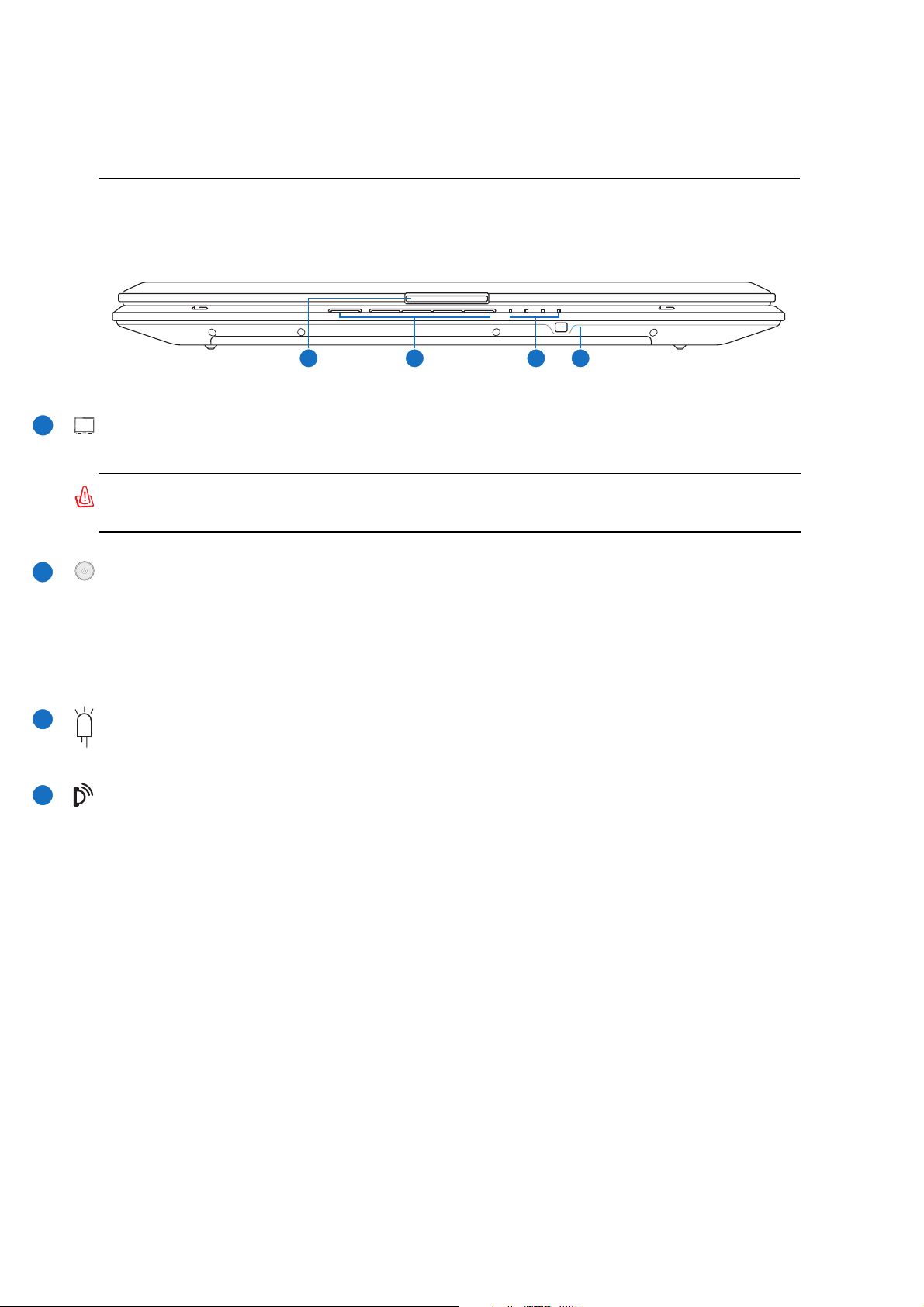
2 Présentation des éléments du portable
Face avant
Reportez-vous au schéma ci-dessous pour identifier les éléments de la face avant du portable.
1 2 43
1
2
3
4
Bouton d’ouverture de l’écran
Appuyez sur ce bouton pour ouvrir l’écran.
AVERTISSEMENT! Lors de l’ouverture, ne forcez pas l’écran à toucher la table ou les
gonds risquent de se briser! Ne laissez jamais le portable avec l’écran ouvert!
Boutons de contrôle CD
Il existe plusieurs boutons de contrôle du CD intégrés à l'Ordinateur Portable pour faciliter la lecture
des CD-ROM. Ces boutons activent et contrôlent le lecteur audio de votre système d'exploitation lorsque
l'Ordinateur Portable est mis en marche. Lorsque votre PC portable est éteint, les boutons de contrôle
du CD activent une fonction lecteur de CD qui vous permet d’écouter des CD audio sans aucun logiciel.
(Voir la section 3 pour plus d'informations.)
Indicateurs d’état
Les indicateurs d’état sont décrits en détail au chapitre 3.
Port CIR (Consumer Infrared)
Le port de communication infrarouge (IrDA) permet un contrôle sans fil aisé du logiciel multimédia
fournit (selon les modèles) à l’aide de la télécommande sans fil fournit avec certains modèles.
20
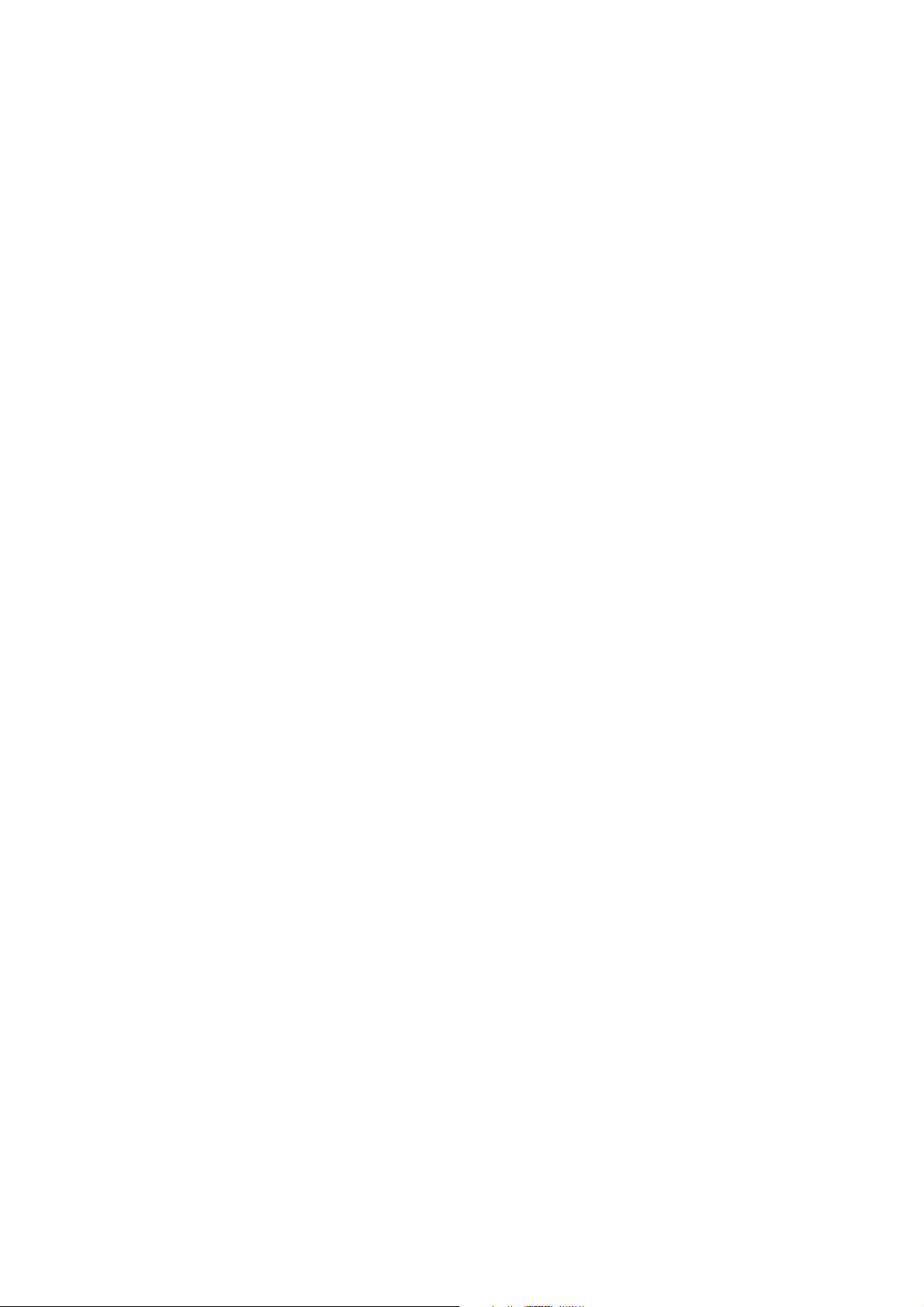
3. Pour démarrer
Utiliser l’alimentation sur secteur
Utiliser la batterier
Allumer le portable
Vérifier le niveau de la batterie
Redémarrer ou rebooter
Eteindre le portable
Fonctions spéciales du clavier
Touches de lancement instantané et indicateurs d’état
21

3 Pour démarrer
Alimentation
Utiliser l’alimentation sur secteur
L’alimementation de l’ordinateur portable se divise en deux parties: l’adaptateur secteur et la batterie.
L’adaptateur secteur transforme le courant alternatif d’une prise murale en courant continu aux normes
requises par le portable. Votre portable est livré avec un transformateur AC-DC (alternatif-continu)
universel. Cela signifie que vous pouvez relier son cordon d’alimentation à n’importe quelle prise de
courant, qu’elle soit en 110V-120V ou 220V-240V sans avoir à faire aucune manipulation. Certains
pays peuvent néanmoins nécessiter que vous utilisiez un adaptateur pour relier le câble à la prise de
courant. La plupart des hôtels disposent de prises universelles qui s’accommodent de tous les formats
de prise et de voltage. Il est toujours conseillé de se renseigner sur les standards locaux avant de partir
en voyage avec son portable.
TRUC: Vous pouvez acheter un kit de voyage pour portable qui comprend un ensemble d’adaptateurs pour l’alimentation et le modem compatibles pour chaque pays.
Une fois le câble électrique relié au transformateur, branchez le à une prise du secteur (de préférence
protégée contre les surtensions) puis connectez le transformateur au portable. Brancher d’abord le
transformateur au secteur permet de tester la qualité du courant disponible et sa compatibilité avant que
le portable ne soit relié. Le témoin vert sur le transformateur s’allume lorsque le courant se situe dans
les normes supportées.
ATTENTION! Des dommages peuvent survenir si vous utilisez un autre transformateur
ou si vous utilisez le transformateur du portable avec d’autres appareils électriques. Si
de la fumée, une odeur de brûlé ou une chaleur extrême s’échappe du transformateur,
contactez le SAV. Faites de même si vous pensez que le transformateur est endommagé.
Un transformateur défectueux peut endommager la batterie et le portable.
AVERTISSEMENT: Le câble électrique fourni avec ce portable peut avoir deux ou trois
fiches selon les territoires. Si votre câble dispose de trois connecteurs, vous devez
utiliser une prise reliée à la terre ou utiliser un adaptateur pour assurer au portable un
fonctionnement en toute sécurité.
22
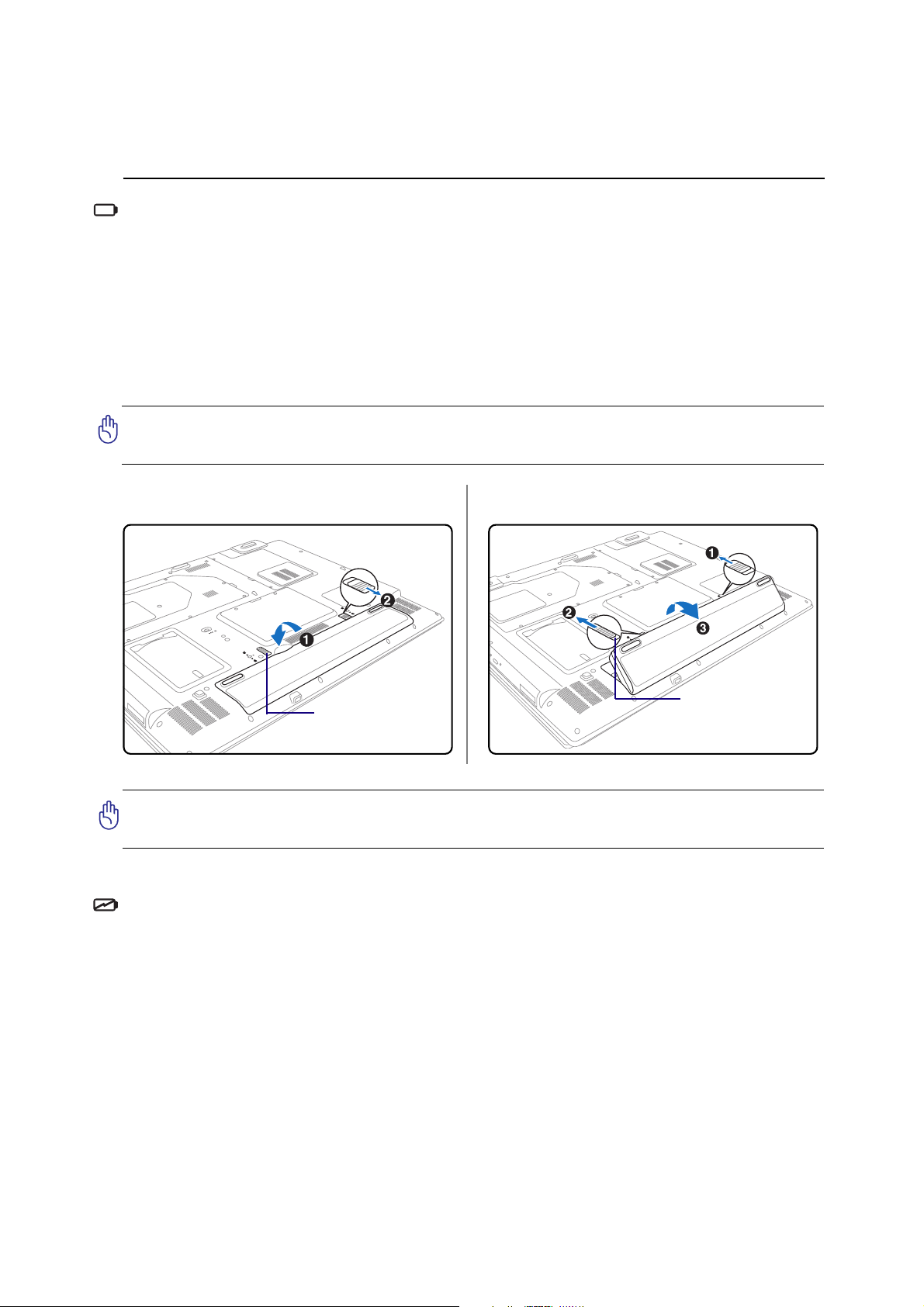
Pour démarrer 3
Utiliser la batterie
L’ordinateur portable est conçu pour fonctionner avec une batterie amovible. Ce pack de batteries
consiste en un ensemble de cellules de batterie mises ensembles. Un pack pleinement chargé offre une
certaine autonomie qui peut être étendue en utilisant les fonctions de gestion via le BIOS. DEs packs de
batterie additionnels et optionnels peuvent être achetés à part chez votre revendeur.
Installer et retirer la batterie
Votre portable peut avoir une batterie déjà installée ou non. S’il n’a pas de batterie installée, suivez
cette procédure pour l’installer.
ATTENTION! N’essayez jamais de retirer la batterie alors que le portable est allumé,
ou vous risquez de perdre vos données.
Pour installer la batterie:
Verrou
ATTENTION! N’utilisez que des batteries et des adaptateurs électriques fournis avec
ce portable ou certifiés compatibles avec ce modèle par le constructeur.
Pour retirer la batterie:
Verrou
Charger la batterie
Avant d’utiliser votre portable en déplacement, vous devez charger la batterie. La batterie commence à
se charger dès que le portable est relié à une prise de courant par l’intermédiaire de l’adaptateur secteur.
Chargez complètement la batterie avant sa première utilisation. Une nouvelle batterie doit être
complètement chargée avant de déconnecter le portable de l’alimentation externe. Il faut quelques
heures pour charger complètement la batterie lorsque le portable est éteint et le double de temps lorsqu’il
est allumé. Le voyant batterie s’éteint lorsque la batterie est chargée.
23
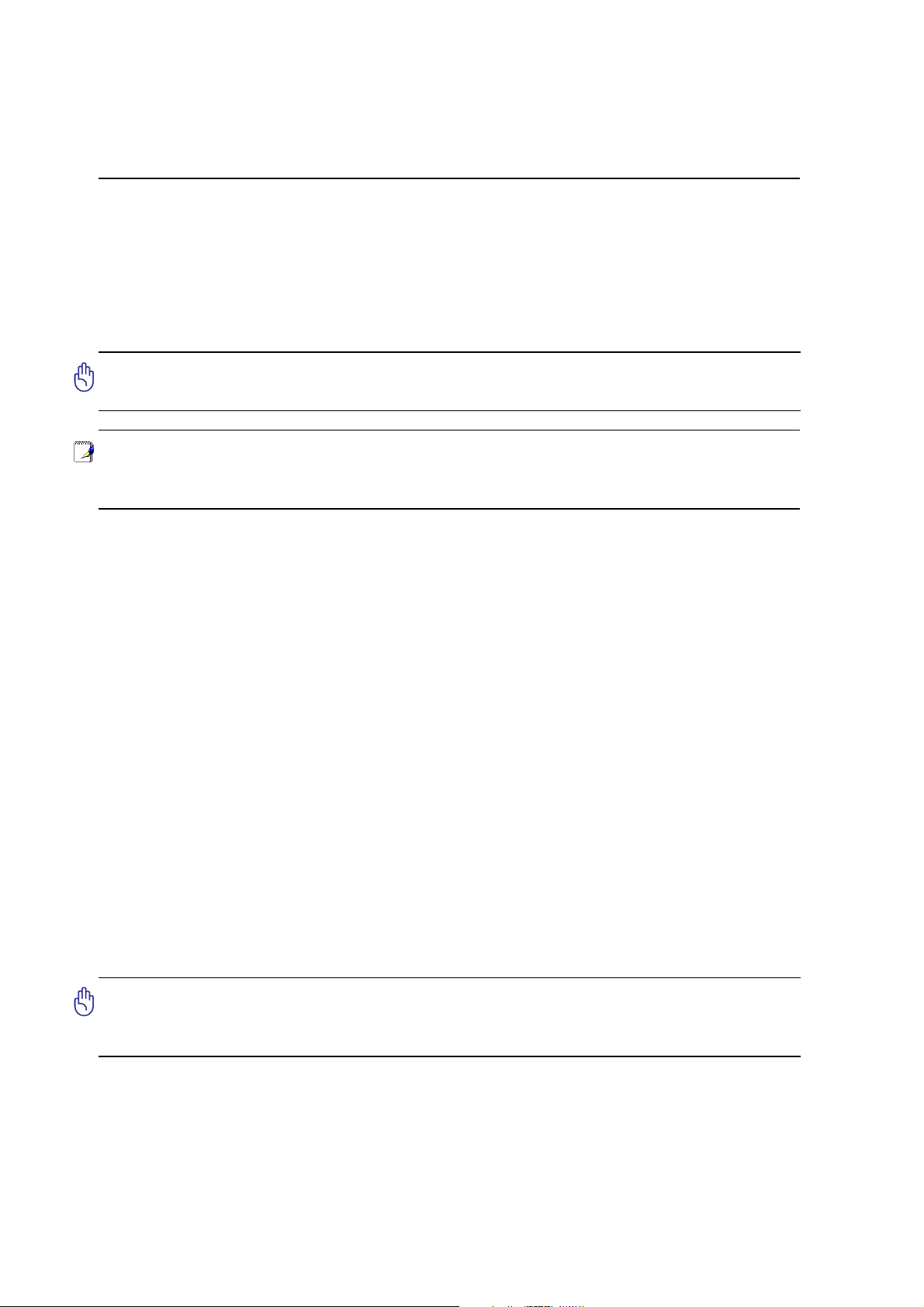
3 Pour démarrer
Allumer le portable
Le message de mise sous tension du PC portable apparaît à l’écran lorsque vous l’allumez. Si nécessaire,
vous pouvez ajuster la luminosité en utilisant les raccourcis clavier. Si vous devez lancer le Setup du
BIOS pour en modifier la configuration, pressez [F2] au moment du boot. Si vous pressez [Tabulation]
durant l’écran d’accueil, des informations de base apparaissent, comme la version du BIOS. Pressez
[Echap] et un menu vous permet de choisir le périphérique de boot parmi les disques disponibles.
ATTENTION! Pour protéger votre disque dur, attendez toujours au moins 5 secondes
après l’extinction du portable avant de le redémarrer.
NOTE: Avant l’initialisation, l’écran clignote au moment du démarrage. Ceci fait partie
des tests de routine conduits par le portable et ne constitue pas un problème
d’affichage.
Le POST (Power-On Self Test)
Lorsque vous allumez votre portable, il commence par lancer une série de tests de diagnostic appelés
Power-On Self Test (POST). Le programme qui contrôle le POST fait partie intégrante de l’architecture
du portable. Le POST comprend une archive de la configuration matérielle du portable, qui est utilisée
pour diagnostiquer le système. Cette archive est créée en utilisant le Setup du BIOS. Si le POST trouve
une différence entre l’archive et le matériel existant, il affiche alors un message à l’écran vous invitant
à corriger le conflit en lançant le Setup du BIOS. Dans la plupart des cas, l’archive est correcte lorsque
vous recevez le portable. Lorsque le test est terminé, il se peut qu’apparaisse le message “No operating
system found” si aucun système d’exploitation n’a été pré installé sur le disque dur. Ceci indique que le
disque dur a été correctement détecté et est prêt pour l’installation d’un nouveau système d’exploitation.
Le S.M.A.R.T. (Self Monitoring and Reporting Technology) vérifie l’état du disque dur durant le POST
et avertit si le disque dur nécessite une intervention du SAV. Si des avertissements sont donnés durant
l’initialisation concernant le disque dur, sauvegardez immédiatement vos données et lancez le programme
de vérification des disques de Windows. Pour lancer le programme sous Window: (1) cliquez du bouton droit sur n’importe quelle icône de disque dur dans “Poste de travail”, (2) choisissez Propriété, (3)
cliquez l’onglet Outils, (4) cliquez sur Vérifiez maintenant, (5) choisissez un disque dur, (6) choisissez
Examen approfondi pour rechercher également le dommages physiques, puis (7) cliquez sur Démarrer.
Des utilitaires disque tels que Norton Disk Doctor de Symantec réalisent les mêmes opérations mais
plus efficacement et avec plus de fonctions.
ATTENTION! Si des alertes sont toujours données par les utilitaires de diagnostic,
vous devez contacter le SAV. Continuer à utiliser le portable peut conduire à une
perte de données.
24

Vérifier le niveau de la batterie
La batterie implémente le standard Smart Battery sous Windows qui permet à la
batterie de rapporter avec précision la quantité de charge restante dans la batterie,
en pourcentage). Une batterie pleinement chargée délivre une autonomie dont la
durée peut grandement varier en fonction des réglages d’économie d’énergie que
vous adoptez, de vos habitudes de travail, de la puissance du CPU et de la quantité
de mémoire, de la taille de l’écran et de son rétro-éclairage, etc.
Pour connaître le niveau de charge de la batterie, placez le curseur sur
l’icône alimentation. L’icône alimentation représente une “pile” lorsque
le transformateur n’est pas branché au portable et une “prise” dans le cas
contraire. Double cliquez sur l’icône pour plus d’informations et de
paramètres.
NOTE: Vous serez avertis lorsque la charge batterie est
faible. Si vous ignorez les bips d’alerte, le portable finira
par entrer en veille (par défaut, STR). Les durées indiquées
sur les illustrations ne sont présentées qu'à titre d'exemple.
Celles que vous verrez sur votre ordinateur peuvent ne pas
être identiques.
Pour démarrer 3
Placez le curseur sur l’icône de la
batterie pour voir le niveau d’énergie
restant.
Quand la prise secteur est branchée,
l’état de la charge est affiché .
NOTE: Les captures d’écrans sont
données à titre d’illustrattion
uniquement et peuvent ne pas êtres
identiques à celles affichées sur
votre écran.
AVERTISSEMENT! Suspend-to-RAM (STR) ne dure pas longtemps lorsque la batterie est faible.
Suspend-to-Disk (STD) n’est pas identique au système éteint. STD nécessite une faible quantité
d’alimentation et échouera s’il n’y a aucune alimentation à cause d’une batterie vide ou d’une
absence d’alimentation électrique (ex. retirer à la fois le transformateur électrique et la batterie).
Cliquez du bouton droit sur
l’icône pour voir les sous-menus.
Clic gauche sur l’icône de batterie pour
les réglages de gestion de l’énergie.
Entretien de la batterie
Comme tous les accumulateurs, le nombre de charges de la batterie est limité. Charger et décharger complètement
la batterie une fois par jour est possible pour au moins un an. Au delà, tout dépend de la température et de
l’humidité de votre environnement. Assurez-vous d’utiliser la batterie sous une température comprise entre 10ûC
et 29ûC (50ûF et 85ûF), en tenant compte du fait que la température interne du portable est plus élevée que celle
à l’extérieure. Toute température en dehors de cette fourchette diminue l’espérance de vie de la batterie. Quoi
qu’il en soit, avec le temps, l’autonomie risque de devenir trop courte et d’imposer l’achat d’une nouvelle batterie.
Il n’est pas conseillé d’acheter à l’avance des batteries pour les stocker car celles-ci perdraient leur efficacité.
NOTE: La batterie arrêtera de se charger si la température ou la tension sont trop élevées. Le
BIOS offre une fonction de rafraîchissement du niveau de la batterie.
AVERTISSEMENT! Ne pas laisser la batterie déchargée. La batterie se déchargera après un certain
laps de temps. Si la batterie n’est pas utilisée, il est recommandé de la recharger une fois tous les trois
mois, auquel cas la batterie risquerait de ne plus se charger lors de futures utilisations .
25
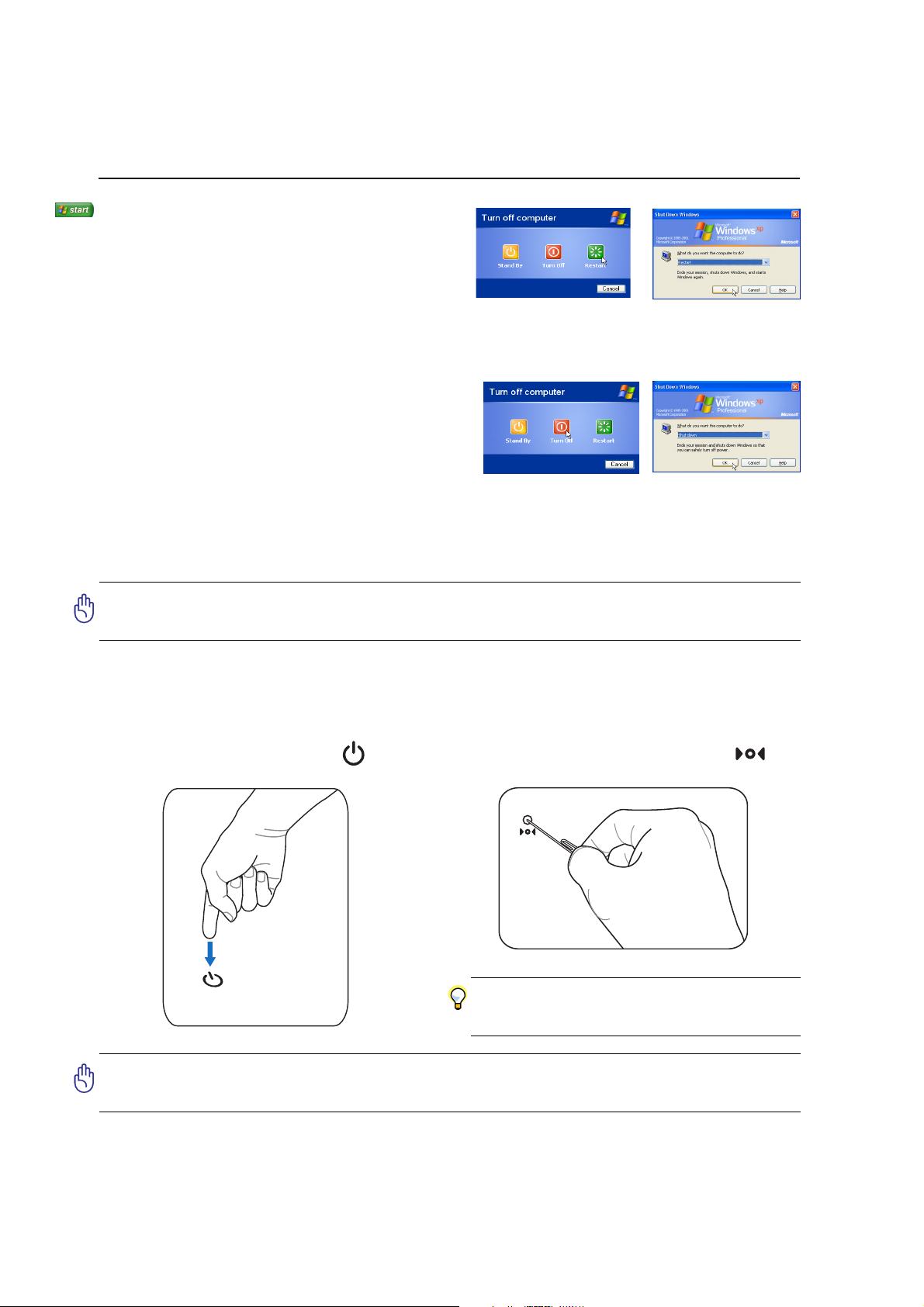
3 Pour démarrer
Redémarrer ou rebooter
Après avoir fait des changements dans votre système
d’exploitation, il peut vous être demandé de redémarrer votre
ordinateur. Certaines procédures d’installation comprennent
une boîte de dialogue qui permet de redémarrer. Pour
redémarrer manuellement, cliquez sur le bouton Démarrer
puis sur Arrêter | et choisissez Redémarrer.
Eteindre le portable
Sous Windows XP, éteignez le portable en cliquant sur
le bouton Démarrer puios en choisissant Arrêter
l’ordinateur puis en choisissant Arrêter. Pour les
systèmes d’exploitation sans leur propre gestion de
l’alimentation (DOS, Windows NT), vous devez
éteindre le portable en tenant le commutateur d’alimentation pendant 2 secondes (contre 1 seconde
pour l’allumage) après avoir fermé toutes les applications et quitté le système d’exploitation. Tenir le
commutateur d’alimentation pendant 2 secondes est nécessaire afin d’éviter les extinctions accidentelles.
ATTENTION! Pour protéger votre disque dur, attendez toujours au moins 5 secondes
après l’extinction du portable avant de le redémarre
(Les écrans peuvent varier en fonction des paramètres de
sécurité.)
Extinction d’urgence
Au cas où votre système d’exploitation n’arrive pas à s’éteindre ou à redémarrer correctement, il existe
deux autres méthodes pour éteindre votre portable:
(1) Tenez le bouton d’alimentation
(4 sec)
ATTENTION! n’utilisez pas l’extinction d’urgence lors de l’écriture de données; le faire
risque de résulter en la destruction ou dans la perte des données.
plus de 4 secondes, ou (2) Pressez le bouton de reset .
TRUC: Utilisez un trombone redressé
pour presser le bouton d’arrêt.
26

Pour démarrer 3
Fonctions spéciales du clavier
Touches Microsoft Windows™
Il y a deux touches spéciales pour Windows™ sur le clavier:
La touche avec le logo Windows™ active le menu Démarrer situé en bas à gauche du bureau
Windows™.
L’autre touche, qui ressemble à un menu Windows™ avec un petit curseur, active le menu des
propriétés et revient à cliquer avec le bouton droit de la souris sur un objet de Windows™.
Le clavier comme pavé numérique
Le pavé numérique est contenu dans le clavier et consiste
en 15 touches qui rendent la saisie intensive de chiffres plus
commode. Ces touches à double usage sont imprimées en
orange. Leur valeur numérique est indiquée en haut à droite
de chaque touche comme le montre l’illustration. Lorsque
le pavé numérique est activé en pressant [Fn][Ins/Num LK],
le voyant number lock s’allume. Si un clavier externe est
branché, presser la touche [Ins/Num LK] sur le clavier
externe active/désactive la fonction NumLock sur les deux
claviers en même temps. Pour désactiver le pavé numérique
du portable tout en gardant celui du clavier externe, pressez les touches [Fn][Ins/Num LK] sur le portable.
Le clavier comme curseur
Le clavier peut servir de pavé de curseurs que la fonction
Number Lock soit activée ou non afin de rendre plus aisée
la navigation tout en saisissant des valeurs numériques dans
une feuille de calcul ou dans une autre application de ce
style.
Avec Number Lock désactivé, pressez [
touches curseurs ci-dessous. Par exemple [Fn][8] pour Haut,
[Fn][K] pour Bas, [Fn][U] pour Gauche, et [Fn][O] pour
droite.
Avec Number Lock activé, utilisez [
pour Haut, [Shift][K] pour Bas, [Shift][U] pour Gauche, et [Shift][O] pour Droite.
NOTE: Les symboles flèche sont ici illustrés pour votre référence. Ces caractères ne
sont pas imprimés ainsi sur le clavier.
Shift] et une des touches curseurs ci-dessous. Par exemple [Shift][8]
Fn] et une des
27
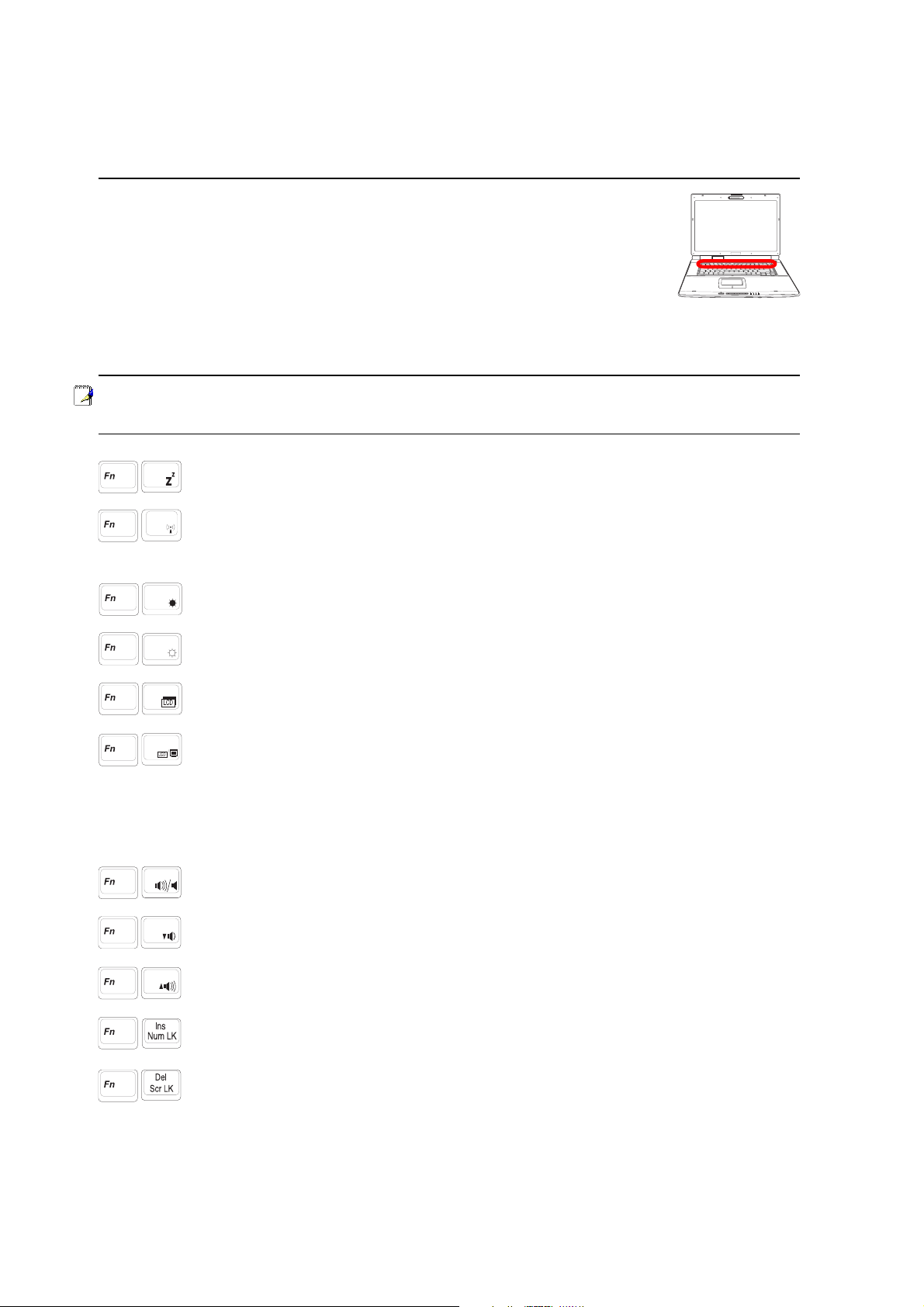
3 Pour démarrer
Fonctions spéciales du clavier
Touches colorées
8:-> 6-@< ;<78 84)A8)=;-
Ce qui suit est la description des touches colorées sur le clavier du portable. Les commandes associées
aux touches colorées ne sont accessibles qu’en maintenant enfoncé la touche de fonction.
NOTE: L’emplacement des touches de raccourcis peut varier d’un modèle à un autre, mais
les fonctions demeurent identiques. Fiez-vous aux icônes plutôt qu’aux touches de fonction.
F1
“Z” (F1): Place le portable en veille prolongée (que ce soit en mode Save-to-RAM ou
Save-to-Disk selon les paramètres du gestionnaire d’alimentation).
F2
Pylône Radio (F2): Modèles Wireless seulement: ALLUME ou ETEINT le wireless
LAN ou le Bluetooth (sur certains modèles) avec un affichage à l’écran. Une fois activé,
l’indicateur sans fil correspondant s’allumera.
F5
Soleil plein (F5):
Diminue la luminosité
F6
Soleil ouvert (F6):
Augmente la luminosité
F7
LCD (F7): Active et désactive le panneau LCD. Il étire la zone d’affichage à la totalité de
l’écran lorsque des résolutions basses sont utilisées.
28
F8
F10
F11
F12
Icône LCD/Moniteur (F8): Commute entre l’écran du notebook et un moniteur externe
dans cet ordre: Ecran LCD du notebook -> Moniteur externe -> Les deux. (Cette fonction
ne fonctionne pas en mode 256 couleurs, sélectionnez Couleurs vraies dans les propriétés
de l’affichage.) IMPORTANT: Connectez un moniteur externe ou une TV avant de
démarrer le notebook. La connexion sous Windows peut ne pas fonctionner
correctement.
Haut-parleur (F10):
Active et désactive les haut-parleurs (seulement sous Windows)
Haut-parleur, flèche basse (F11):
Diminue le volume des haut-parleurs (seulement sous Windows)
Haut-parleur, flèche haute (F12):
Augmente le volume des haut-parleurs (seulement sous Windows)
Num Lk (Ins): Active et désactive le pavé numérique (num lock). Permet d’affecter une
plus grande partie du clavier à la saisie de nombres.
Scr Lk (Del): Active et désactive le “Scroll Lock”. Permet d’affecter une plus grande
partie du clavier à la navigation dans les cellules.
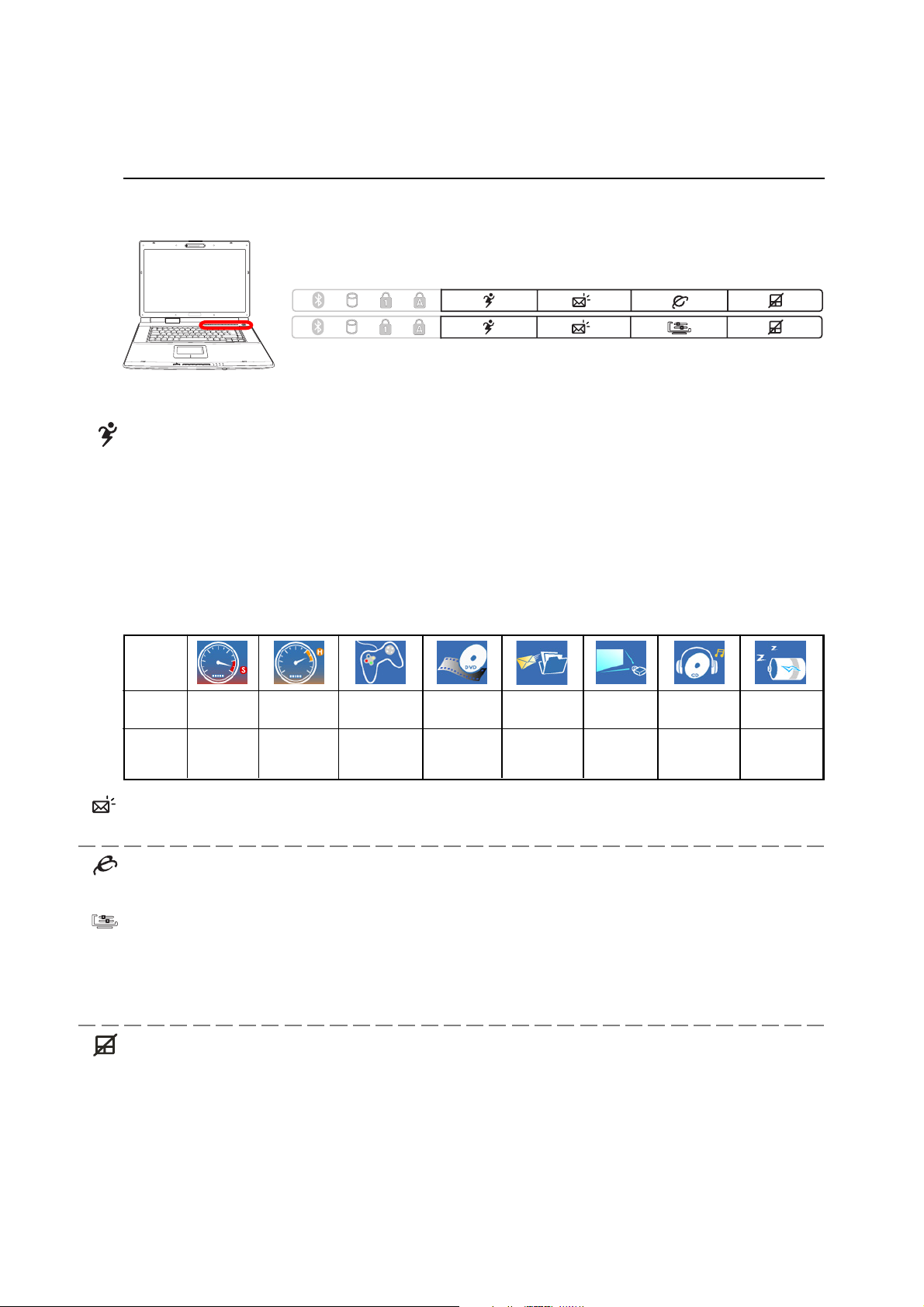
Pour démarrer 3
Touches de lancement instantané et indicateurs d’état
(sur certains modèles)
8:-> 6-@< ;<78 84)A8)=;-
Touches de lancement instantané
Bouton Power4 Gear
Le bouton Power4 Gear bascule le mode d’économie d’énergie sur l’un des différents modes disponibles.
Les modes d’économie d’énergie contrôlent plusieurs aspects du PC portable pour maximiser les performances par rapport à la durée de vie des batteries en fonction de divers événements.
Lorsque vous utilisez un adaptateur secteur CA, le Power4 Gear vous fera passer entre trois modes sur
le segment des modes d’alimentation CA. Lorsque vous retirez l’adaptateur CA, le Power4 Gear vous
fera passer entre sept modes sur le segment des modes d’alimentation batterie (DC). Lorsque vous
retirez ou branchez l’adaptateur CA, le Power4 Gear passera automatiquement sur le segment des
modes adaptés (CA ou DC).
Icônes de
la barre
des tâches
Noms des
Modes
Segment
d’alimentation
Super
Performance
Touche Email
Presser ce bouton lance votre application Email alors que Windows est en fonctionnement.
Touche Internet (sur certains modèles)
Presser ce bouton lance votre navigateur Internet alors que Windows est en fonctionnement.
Touche Splendid (sur certains modèles)
Active ou désactive la fonction “Splendid”. Cette fonction permet de basculer entre différents modes
(sur certains modèles)
de perfectionnement de l’affichage afin d’améliorer le contraste, la luminosité, les teintes, la saturation
des couleurs pour le rouge, le vert et le bleu indépendemment. Vous pouvez visualiser le mode d’affichage
actuel via l’utilitaire on-screen display (OSD).
Pad-Lock
Presser ce bouton verrouille votre touchpad lorsque vous utilisez une souris externe. Verrouiller le
touchpad vous évite de faire bouger le curseur accidentellement lorsque vous saisissez des données.
Pour activer le touchpad, pressez simplement le bouton une nouvelle fois.
Hautes
Performances
AC AC/DC AC/DC DC DC DC DC DC
Performance
Jeux
Performance
Film DVD
Performance
Email/Office
Performance
Présentation
Performance
Ecoute Audio
Performance
d’économie des
batteries
29
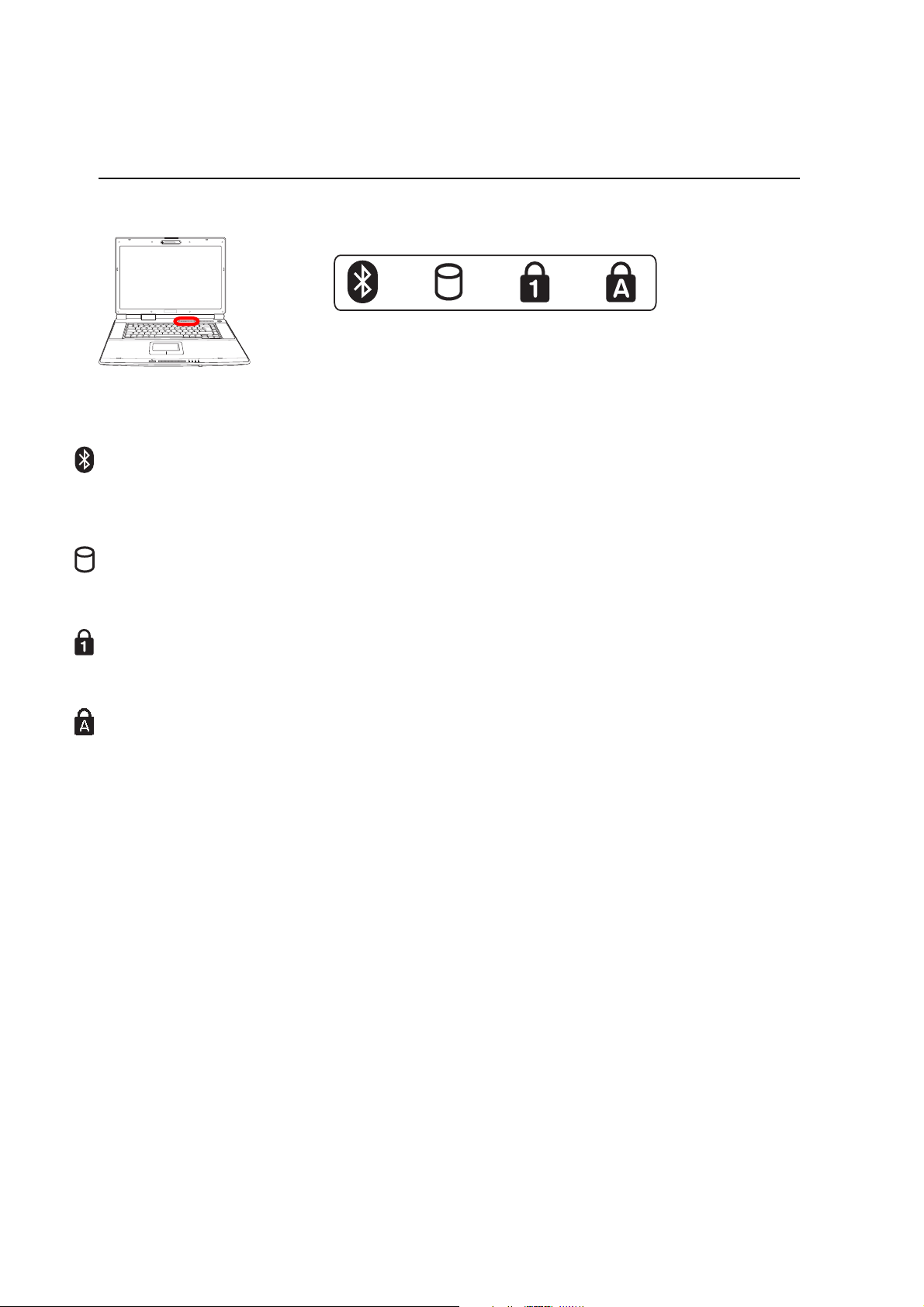
3 Pour démarrer
8:-> 6-@< ;<78 84)A8)=;-
Indicateurs d’état (au dessus du clavier)
Bluetooth (sur certains modèles)
L’indicateur Bluetooth s’allumera pour montrer que la fonction Bluetooth intégrée au portable est activée.
Cet indicateur nécessite un module Bluetooth intégré au portable optionnel qui n’est installé que sur
certains modèles.
Indicateur d’activité
Indique que le portable accède à l’une ou plusieurs unités de stockage telle que disquette, disque dur ou
CD/DVD. La lumière clignote proportionnellement au temps d’accès.
Num. Lock
Allumé, il indique que le pavé numérique est verrouillé [Num Lk] et que certaines lettres du claviers
font place à des chiffres pour faciliter la saisie de nombres.
Capital Lock
Allumé, indique que les majuscules [Caps Lock] sont verrouillées (ex. A, B, C). Eteint, les lettres sont
saisies en minuscules (ex. a,b,c).
30

Pour démarrer 3
8:-> 6-@< ;<78 84)A8)=;-
Indicateurs d’état (avant)
Indicateur d’alimentation
Le voyant vert indique que le portable est allumé, il clignote lorsque le portable est en mode Suspendto-RAM (Standby). Ce témoin est éteint lorsque le portable est éteint ou en mode Suspend-to-Disk
(Hibernation).
Témoin de Charge de la Batterie
Le témoin de charge de la batterie est une LED indiquant l’état de la puissance restant dans la batterie
de la manière suivante :
Allumé: La batterie du PC portable se charge lorsque l’adaptateur secteur est branché.
Eteint: La batterie de votre portable est soit chargée, soit complètement épuisée
Clignotant: La batterie est à moins de 10% et l’adaptateur secteur n’est pas branché.
Indicateur d’e-mails
Clignote lorsqu’il y a un ou plusieurs email(s) dans la boite de réception de votre programme de
messagerie. Cette fonction nécessite que vous ayez au préalable configuré votre messagerie. Cette
fonction est conçue pour les programmes de messagerie Microsoft et peut ne pas fonctionner avec les
autres programmes.
Témoin de Réseau Local Sans-Fil (sur certains modèles)
Ce témoin clignote lorsque des paquets sont transmis ou reçus par le réseau LAN sans-fil. Cette LED
nécessite le réseau local (LAN) sans-fil optionnel pour fonctionner.
31
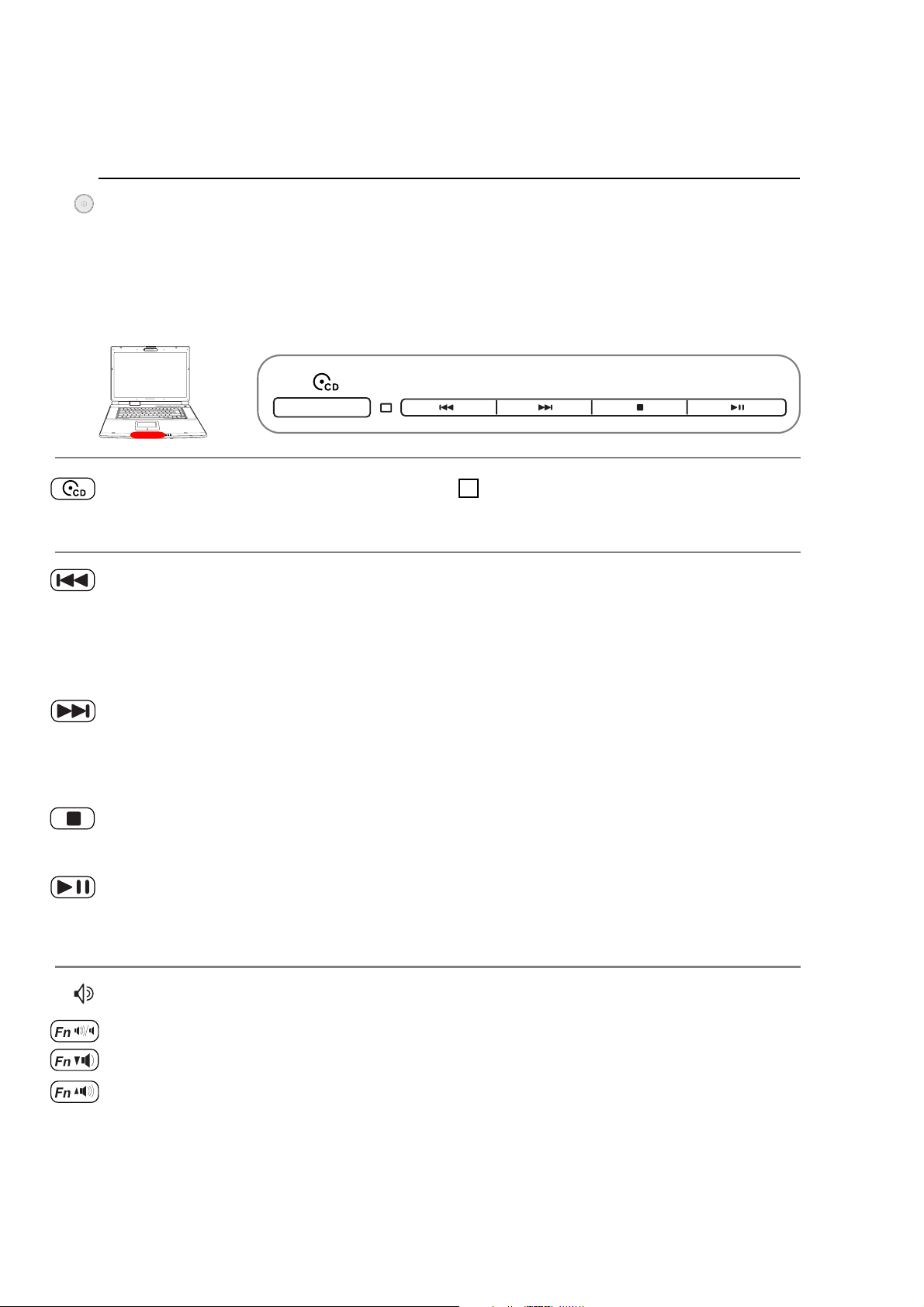
3 Pour démarrer
8:-> 6-@< ;<78 84)A8)=;-
Indicateur et boutons de contrôle du lecteur de CD (sur
certains modèles)
Plusieurs touches de contrôle CD placées en façade du notebook permettent une lecture commode des CD.
Ces boutons lancent le lecteur audio de votre système d’exploitation lorsque le portable est allumé. Si le
portable est éteint, les boutons CD activent la fonction de lecture des CD qui permet l’écoute de CD audio.
Ce qui suit explique la fonction de chaque bouton de contrôle du CD sur la face avant du notebook.
PREV NEXT STOP PLAY/PAUSE
Commutateur d’alimentation CD
Lorsque le PC portable est éteint: Allume ou éteint
le lecteur de CD.
Indicateur d’alimentation du CD
Lorsque le PC portable est éteint: Indique
que le lecteur CD est allumé.
Aller à la piste précédente (retour rapide) & baisse du volume
Lors de la lecture du CD, ce bouton a deux fonctions:
Piste: La première pression redémarre la piste en cours. La seconde pression permet de passer à la
piste précédente.
Audio: Maintenez pour baisser le volume audio.
Aller à la piste suivante (avance rapide) & hausse du volume
Lors de la lecture du CD, ce bouton a deux fonctions:
Piste: Pressez une fois pour passer à la piste suivante durant la lecture.
Audio: Maintenez pour augmenter volume audio.
Stop
Lors de la lecture du CD: Stoppe la lecture.
Lecture/Pause
Lorsque le CD est arrêté, débute la lecture.
Lors de la lecture du CD, met la lecture en pause
Contrôles de volume audio
Fn + icône haut-parleur (F10): Allume ou éteint le volume audio
Fn + icône haut-parleur bas (F11): Réduit le volume audio
Fn + icône haut-parleur haut (F12): Augmente le volume audio
32

4. Utiliser le portable
Systèmes d’exploitation
Pointeur
Périphériques de stockage
Carte PC ou carte ExpressCard (sur certains modèles)
Lecteur optique
Disque dur
Connexions
Connexion modem
Connexion réseau
Communications sans fil infrarouges (IR)
Connexion Bluetooth
Connexion LAN Sans-fil
Modes de gestion de l’alimentation
Connexions multimédia
Télécommande Audio/Vidéo
33

4 Utiliser le portable
OS
Systèmes d’exploitation
Ce PC portable peut offrir (en fonction du territoire) le choix d’un système d’exploitation pré-installé
tel que Microsoft Windows XP. Les choix et les langages dépendent du territoire. Le niveau de support
matériel et logiciel peut varier en fonction du système d’exploitation installé. La stabilité et la
compatibilité avec d’autres systèmes d’exploitation ne peuvent pas être garanties.
Support logiciel
Ce portable est livré avec un CD qui contient le BIOS, les pilotes et
les applications qui activent certaines fonctions matérielles, étendent
certaines fonctionnalités, aident à la gestion de votre portable, ou
ajoutent des fonctions non comprises dans le système d’exploitation
d’origine. Si une mise à jour ou un remplacement de ce CD est
nécessaire, contactez votre revendeur pour connaître les sites web à partir desquels les pilotes et utilitaires
sont téléchargeables.
Le CD contient tous les pilotes, utilitaires et logiciels qui conviennent aux systèmes d’exploitation les
plus populaires. Ce CD n’inclut pas le système d’exploitation lui-même. Ce CD est nécessaire même
si le portable est livré déjà configuré car il offre des logiciels qui complètent l’installation en usine.
Un CD de restauration optionnel comprend une image du système d’exploitation original installé sur
le disque dur en usine. Le CD de restauration est un excellent moyen de retrouver rapidement un
système d’exploitation et des programmes dans leur état d’origine. Contactez votre revendeur s’il
vous faut une telle solution.
NOTE: Certains des composants du PC portable et certaines fonctions risquent de ne
pas fonctionner tant que tous les pilotes et utilitaires ne sont pas installés.
34

Pointeur
Utiliser le portable 4
Le pointeur intégré au portable est entièrement compatible avec une souris PS/2 deux ou trois boutons
avec roulette de défilement. Le touchpad est sensible à la pression et ne contient aucune pièce mobile; de ce fait, les pannes mécaniques sont exclues.
Un pilote est nécessaire pour fonctionner avec
certaines applications.
ATTENTION! N’utilisez aucun objet à la
place de votre doigt pour faire fonctionner
le touchpad, vous pourriez endommager la
surface du touchpad.
Utiliser le Touchpad
Une simple pression du bout de votre doigt suffit
pour faire fonctionner le touchpad. Le touchpad
étant sensible électrostatiquement, des objets ne
peuvent pas être utilisés à la place de votre doigt.
La fonction principale du pavé tactile est de déplacer
le curseur partout sur l'écran ou de sélectionner les
items affichés en utilisant le bout de vos doigts plutôt
qu'une souris de bureau classique. Les illustrations
qui suivent montrent comment utiliser le touchpad.
Faire glisser
le doigt vers
la gauche
Déplacement
du curseur
Défilement
vertical
Clic droit
Clic gauche
Faire glisser le
doigt vers l’avant
Faire glisser
le doigt vers
la droite
Faire glisser le
doigt vers l’arrière
Déplacer le curseur
Placez votre doigt au centre du touchpad et faites le
glisser dans une direction pour déplacer le curseur.
Défilement (sur certains modèles)
Faites glisser votre doigt vers le haut ou le bas sur
le côté droit pour faire défiler une fenêtre vers le
haut ou le bas.
Défilement
vers le haut
Défilement
vers le bas
35

4 Utiliser le portable
Illustration sur l’usage du Touchpad
Cliqué/Frappé - Le curseur sur un objet, appuyez sur le bouton gauche ou touchez légèrement le
touchpad avec le bout de votre doigt et laissez le dessus jusqu’à ce que l’objet soit sélectionné. L’objet
sélectionné change de couleur. Le même résultat est obtenu avec les deux méthodes suivantes.
Cliqué Frappé
(enfoncez le bouton gauche puis relâchez)
(frappez légèrement mais rapidement
le touchpad)
Double-clic/Double-frappe - Il s’agit d’une technique ordinaire pour lancer un programme directement
depuis l’icône correspondante. Déplacez le curseur sur l’icône que vous souhaitez exécuter, appuyez
sur le bouton gauche ou frappez rapidement deux fois la dalle du touchpad pour que le système lance le
programme souhaité. Si l’intervalle entre les clics ou les frappes est trop long, l’opération n’est pas
exécutée. Vous pouvez régler la vitesse du double clic dans le Panneau de configuration de Windows
sous la rubrique “Souris.” Le même résultat est obtenu par les méthodes suivantes.
Double-clic
(appuyez deux fois sur le bouton
gauche, puis relâchez)
rapidement le touchpad deux fois)
Double-frappe
(frappez légèrement mais
36

Utiliser le portable 4
Glissé - Glisser signifie prendre un objet pour le placer ailleurs sur l’écran. Vous pouvez placer le
curseur sur l’objet choisi, puis tout en maintenant le bouton gauche enfoncé, déplacez le curseur jusqu’à
l’endroit voulu, puis relâchez le bouton. Ou bien vous pouvez simplement frapper deux fois sur un
objet et maintenir le doigt sur le touchpad en le faisant glisser jusqu’à l’endroit voulu. Le même résultat
peut être obtenu par les méthodes suivantes.
Glissé-cliqué Glissé-frappé
(maintenez enfoncé le bouton gauche et faites
glisser votre doigt sur le touchpad)
NOTE: Une fonction de défilement contrôlée logiciellement est disponible après avoir
installé l’utilitaire touchpad fourni. Elle facilite la navigation sous Windows et sur le
Web. Les fonctions de base peuvent être ajustées dans le Panneau de configuration
de Windows afin de permettre des saisies et des clics plus confortables.
(frappez légèrement le touchpad deux fois,
faites glisser votre doigt à la seconde frappe)
Entretien du Touchpad
La surface du touchpad est sensible à la pression. S’il n’en est pas pris soin, elle peut facilement
s’endommager. Notez les précautions suivantes:
• Ne mettez pas le touchpad en contact avec la poussière, les liquides ou la graisse.
• Ne touchez pas le touchpad si vos doigts sont sales ou humides.
• Ne posez aucun objet lourd sur le touchpad ou ses boutons.
• Ne grattez pas le touchpad avec vos ongles ni avec aucun autre objet.
NOTE: Le touchpad répond aux mouvements, pas à la force. Ne frappez pas la surface trop fort. Frapper fort n’augmente pas la réactivité du touchpad. C’est aux faibles
pressions que le touchpad répond le mieux.
37

4 Utiliser le portable
Périphériques de stockage
Les périphériques de stockage permettent au portable de lire et d’écrire des documents, des images ou
d’autres fichiers sur différents supports de stockage. Ce PC portable est équipé des supports de stockage
suivants:
• Slot carte PC ou ExpressCard (selon le modèle)
• Lecteur / graveur optique
• Lecteur de cartes mémoires flash
• Disque dur
Connecteur pour carte PC (PCMCIA)
Le portable a un connecteur pour carte PC (appelées parfois PCMCIA). Il est destiné à permettre
l’addition de cartes d’extension, exactement comme les slots d’extension d’un ordinateur ordinaire.
Ceci vous permet de personnaliser votre portable en fonction des besoins. Le connecteur peut recevoir
des cartes PC de type I ou de type II. Les cartes PC ont à peu près la taille d’une pile de cartes de crédit
et disposent d’un connecteur de 68 broches à leur extrémité. Le standard des cartes PC permet de
nombreuses fonctions de communication, de stockage de données sous la forme cartes mémoire/flash,
de fax/modems, de cartes réseau, de contrôleurs SCSI, de décodeurs MPEG I/II, et même des cartes
modem ou réseau sans fil. Le portable supporte les standards PCMCIA 2.1 et CardBus 32 bits.
Les trois différents types de carte PC ont des épaisseurs différentes. Les cartes de type I font 3.3mm,
celles de type II font 5mm, les cartes de type III utilisent deux connecteurs.
Port 32 bits CardBus
Le CardBus permet aux cartes PC et à leurs hôtes d’utiliser un bus mastering en 32 bits et de fonctionner
avec une vitesse jusqu’à 33MHz, de transférer les données en mode burst comme un bus PCI avec
132Mo/sec. En comparaison, le bus pour carte PC 16 bits standard ne peut gérer que 20Mo/sec. Grâce
à la plus grande bande passante du CardBus, le portable peut prendre en charge des opérations gourmandes
en ressources comme le réseau 100Mbps Fast Ethernet, gérer les périphériques Fast SCSI, et la vidéo
conférence en liaison RNIS. Les cartes CardBus sont plug and play.
Le connecteur CardBus est rétro-compatible avec les cartes PC 16 bits fonctionnant en 5 volts alors que
le CardBus fonctionne en 3.3 volts pour réduire la consommation d’énergie.
ExpressCard
Un slot Express Card est disponible pour supporter une carte d’extension ExpressCard/
34mm ou ExpressCard/54mm. Cette nouvelle interface est plus rapide grâce à l’utilisation
d’un bus série supportant l’USB 2.0 et le PCI Express au lieu du bus parallèle, plus lent,
utilisé pour les slots carte PC. (Non compatible avec les cartes PCMCIA.)
38

Utiliser le portable 4
Insérer une carte PC ou une carte ExpressCard
La carte PC doit être
insérée bien à plat.
1. Si une protection pour le connecteur Cartes
PC est insérée, retirez-la en suivant les instructions “Retirer une carte PC” ci-dessous.
2. Insérez la carte PC avec la face connecteur en
premier et la face étiquetée vers le haut. Les
3. Connectez avec précaution les câbles et
adaptateurs nécessaires à la carte. En général,
les connecteurs ont une orientation. Une
étiquette, une icône ou une marque indique la
face supérieure.
cartes PC standard arrivent au ras du PC
portable lorsqu’elles sont totalement insérées.
Retirer une carte PC (PCMCIA)
Pour retirer la carte PC, enlevez d’abord tous les câbles ou adaptateurs reliés à la carte, puis doublecliquez sur l’icône carte PC dans la barre des tâches pour arrêter la carte que vous souhaitez retirer.
1
2
2
1
1. Pressez le bouton d’éjection puis relâchez le. Le
ressort se libère alors et fait ressortir le bouton.
Retirer une carte ExpressCard
Le slot ExpressCard ne possède pas de bouton
d’éjection. Retirez l’ExpressCard comme vous le
feriez pour une carte mémoire. Appuyez sur
l’ExpressCard puis relachez-la pour l’éjecter de sons
slot. Après avoir éjectée l’ExpressCard, retirez-la
délicatement de son emplacement.
2. Pressez de nouveau le bouton pour éjecter la carte.
Retirez doucement la carte de son compartiment.
1
2
39

4 Utiliser le portable
Lecteur optique
Insérer un disque optique
2
1
1. Alors que le portable est allumé, pressez le
bouton d’éjection du lecteur de disque. Le
tiroir s’éjecte partiellement.
3. Prenez le disque par les côtés, sa face
imprimée vers le haut. Appuyez des deux
côtés du centre du disque jusqu’à ce qu’il
s’enclenche sur le moyeu. Le moyeu doit
être plus haut que le disque lorsqu’il est
correctement installé.
2. Tirez délicatement sur la face avant du
lecteur et faites complètement glisser le tiroir
vers l’extérieur. Attention à ne pas toucher
la lentille du lecteur et les autres
mécanismes. Assurez-vous qu’il n’y a pas
d’obstacle qui pourrait se bloquer sous le
tiroir du lecteur de disque.
4. Refermez lentement le tiroir du lecteur de
disque. Le lecteur commence à lire la table
des matières (TOC) du CD. Lorsque le
lecteur s’arrête, le CD est prêt à l’emploi.
NOTE: Il est normal d’entendre et de sentir le CD tourner rapidement lorsque le lecteur
lit les données.
40
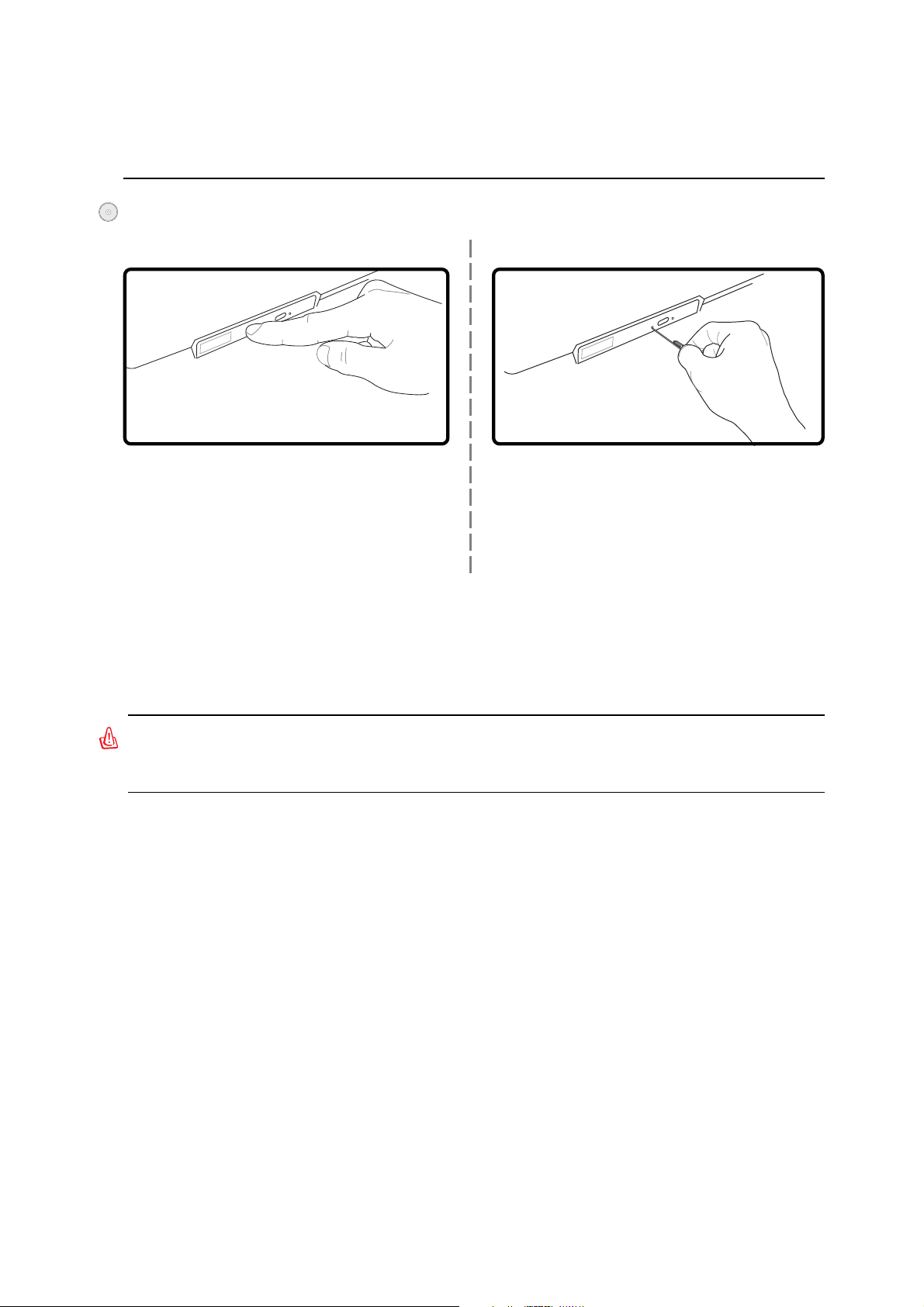
Lecteur optique (Suite)
Retirer un disque optique
Utiliser le portable 4
L’emplacement varie
selon le modèle
Ejectez le tiroir et tirez avec précaution son bord vers
vous pour pouvoir retirer en toute sécurité le disque du
lecteur optique.
L’éjection d’urgence est une fente située sur le lecteur optique,
utilisée pour éjecter le tiroir du lecteur optique lorsque l’éjection
électronique ne fonctionne pas. N’utilisez pas l’éjection
d’urgence à la place de l’éjection électronique. Note: Assurez-
vous de ne pas endommager l’indicateur d’activité situé
dans la même zone.
Utiliser le lecteur de disque optique
Les disques optiques et les équipements doivent être manipulés avec soin pour préserver les mécanismes
de précision qu’ils mettent en oeuvre. Respectez scrupuleusement les consignes des fabricants de CD.
Contrairement à un lecteur de PC de bureau, celui du portable utilise un moyeu qui maintient le CD en
place quelle que soit l’inclinaison. Lors de son insertion, il est important que le CD soit enfoncé au
centre du moyeu ou bien le tiroir du lecteur de CD-ROM risque de rayer le CD.
AVERTISSEMENT! Si le CD n’est pas correctement fixé au milieu du plot central, le
CD peut être abîmé lorsque le tiroir se referme. Gardez toujours un oeil sur le CD
lorsque vous refermez le tiroir.
Il devrait y avoir une lettre pour le lecteur CD, qu’un disque soit inséré ou non dans le lecteur. Après
avoir inséré correctement le CD, vous pouvez accéder aux données de la même manière qu’avec les
disques durs ; mis à part le fait que rien ne peut être écrit ou modifié sur le CD. En utilisant un logiciel
approprié, un module lecteur CD-RW ou DVD+CD-RW peut permettre d’utiliser les disques CD-RW
comme un disque dur avec des possibilités pour écrire, supprimer, et éditer des données.
Les vibrations sont normales pour tous les lecteurs de CD-ROM à haute vitesse à cause des disques qui
sont mal équilibrés. Pour diminuer les vibrations, utilisez le portable sur une surface plane et ne collez
pas d’étiquettes sur le CD.
Ecouter un CD audio
Les lecteurs de disques optiques peuvent lire les CD audio, mais seul le lecteur DVD-ROM peut lire les
DVD. Insérez le CD audio, Windows™ ouvre alors automatiquement un logiciel de lecture et commence la lecture. Selon les logiciels installés et le type de disque inséré, il est possible que vous ayez à
lancer un logiciel de lecture spécifique. Vous pouvez régler le volume en utilisant le bouton situé sur le
côté du lecteur de CD/DVD-ROM, les touches de fonction du clavier ou via l’icône en forme de hautparleur de la barre des tâches de Windows™.
41
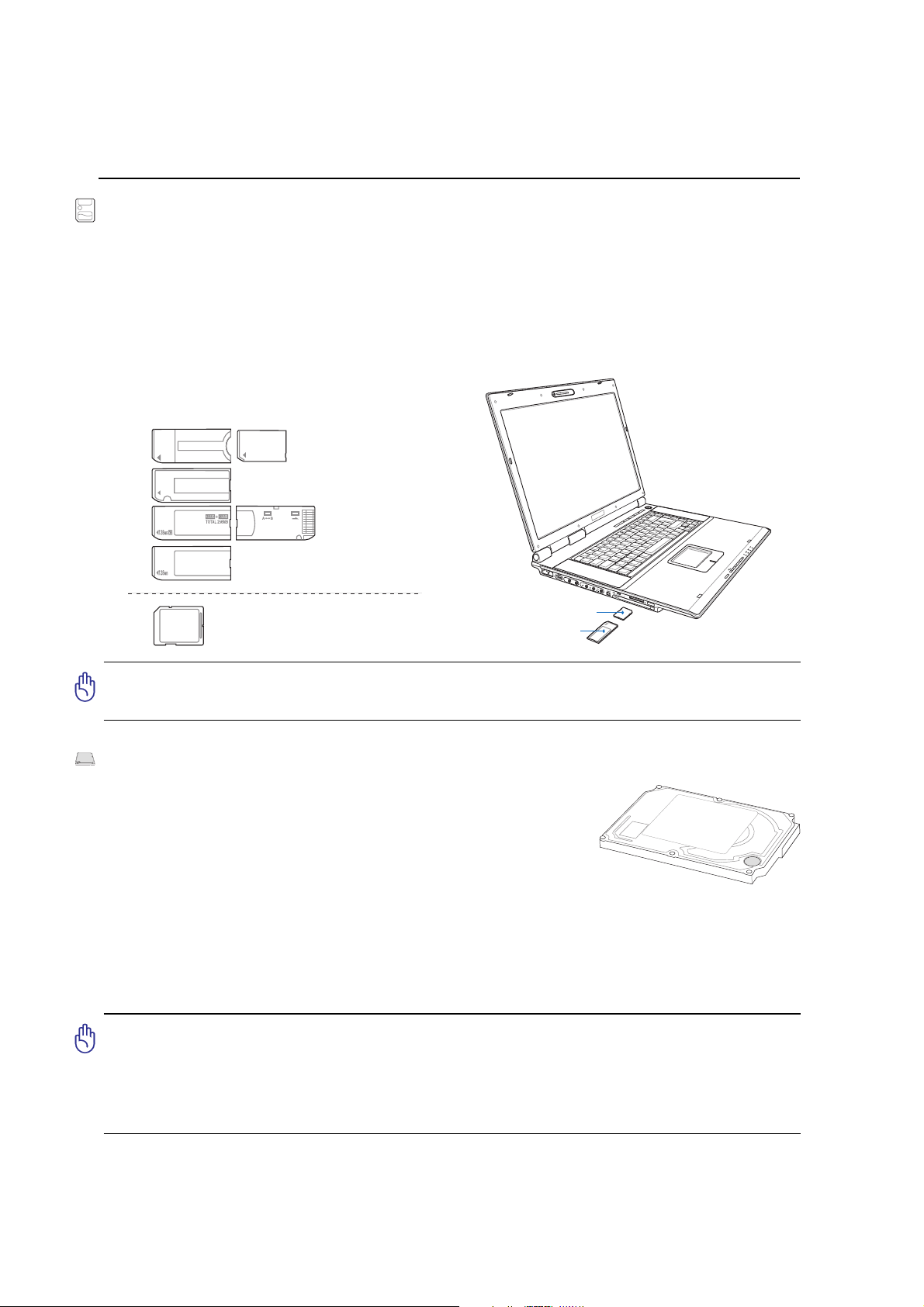
4 Utiliser le portable
Lecteur de Carte Mémoire Flash
Normalement un lecteur de carte mémoire PCMCIA doit être acheté séparément pour pouvoir utiliser des
cartes mémoire provenant de périphériques comme les appareils photo numériques, les lecteurs MP3, les
téléphones portables et les PDA. Ce PC portable possède un lecteur de carte mémoire embarqué pouvant
lire les cartes mémoire flash comme indiqué ci-dessous. Le lecteur de carte mémoire intégré n’est pas
seulement très pratique, il est également beaucoup plus rapide que la plupart des autres types de lecteur de
carte car il utilise le bus PCI à large bande passante.
Types de mémoires supportées
MS adapter
MS (Memory Stick)
Duo/Pro/Duo Pro/MG
MS (Memory Stick)
Magic Gate (MG)
MS (Memory Stick)
Select
MS (Memory Stick)
MMC (Multimedia Card)
SD (Secure Digital)
D
T
V
/
F
SD / MMC
MS / MS Pro
M
C
A
T
V
O
N
O
F
F
ATTENTION! Ne retirez jamais une carte pendant ou juste après la lecture, la copie, le
formatage, sinon des données pourraient êtres perdues ou supprimées.
Disque dur
Les disques dur possèdent une plus grande capacité et opèrent à une
vitesse supérieure des lecteurs de disquettes et des lecteurs de CDROM. Les lecteurs IDE fournissent une solution de stockage rapide,
fiable, et peu coûteuse dans l’industrie du stockage informatique. Les
modes de taux de transfert supportés sont l’UltraATA/100 avec 100MB/
sec et PIO mode 4 avec 16.6MB/sec. Le PC portable intègre un disque
dur IDE UltraATA/100/66 amovible d’une largeur de 2.5” (6.35cm) et d’une longueur de .374” (.95cm).
Les disques durs IDE actuels supportent la technologie S.M.A.R.T. (Self Monitoring and Reporting
Technology) permettant de détecter à l’avance les eventuelles erreurs ou défaillances du disque dur.
Veuillez consulter votre revendeur ou un centre de service agréé pour les mises à jour.
ATTENTION! Une mauvaise manipulation durant le transport peut endommager le
disque dur. Manipulez le portable avec précaution, protégez-le de l’électricité statique,
évitez les vibrations et les impacts. Le disque dur est l’élément le plus fragile du
portable et a toutes les chances d’être le premier ou le seul élément à être endommagé
en cas de chute du portable.
42

Utiliser le portable 4
Connexions
NOTE: Le modem et l’adaptateur réseau intégrés ne peuvent êtres installés plus tard
en tant que mise à niveau. Après achat, le modem et/ou l’adaptateur réseau peuvent
toutefois êtres installés comme cartes PC (PCMCIA).
Connexion modem
Le câble téléphonique utilisé pour brancher le modem interne du
portable peut avoir deux ou quatre fils (seuls deux fils (ligne 1) sont
utilisés par le modem) et doit avoir un connecteur RJ-11 aux deux
extrémités. Reliez une des extrémités au port modem/réseau et l’autre
à une prise analogique du mur (du type de celles présentes dans les
maisons). Une fois le pilote installé, le modem est prêt à l’emploi.
NOTE: Lorsque vous êtes connecté à un service en ligne, ne mettez pas le portable en
veille ou mode Suspend ou vous seriez déconnecté.
AVERTISSEMENT! N’utilisez que des prises téléphoniques analogiques. Le modem
intégré ne supporte pas la tension utilisée dans les systèmes téléphoniques
numériques. Ne connectez pas la prise RJ-11 dans les systèmes téléphoniques
numériques que l’on peut trouver dans de nombreux établissements commerciaux
ou des dommages pourraient survenir!
ATTENTION! Pour la sécurité électrique, n’utilisez que des câbles téléphone 26AWG
(voir Glossaire) ou plus.
Voici un exemple de PC portable connecté à une prise téléphonique pour une utilisation avec le
modem intégré.
ON
OFF
FM/DTV/CATV
Le connecteur téléphonique
est le pus petit des deux.
Prise
téléphonique
murale
La connexion
téléphonique
est optionnelle
Câble téléphone (prise RJ-11)
43

4 Utiliser le portable
Connexion réseau
Connectez un câble réseau, avec des connecteurs RJ-45 à chaque extrémité, l’un sur le port modem/
réseau du portable et l’autre à un hub ou un commutateur. Pour les vitesses 100 BASE-TX / 1000
BASE-T, votre câble réseau doit être de catégorie 5 (non catégorie 3) à paire torsadée. Si vous voulez
faire fonctionner l’interface à 100/1000Mbps, il doit être connecté à un hub 100 BASE-TX / 1000
BASE-T (non un hub BASE-T4). Pour le 10Base-T, utilisez un câble à paire torsadée de catégorie 3, 4,
ou 5. Le mode Full-Duplex 10/100 Mbps est supporté par cet Ordinateur Portable mais nécessite une
connexion à concentrateur de communication réseau compatible "duplex". Par défaut, le logiciel utilise
les paramètres les plus rapides, de telle sorte qu’aucune intervention de l’utilisateur n’est nécessaire.
1000BASE-T (or Gigabit) is only supported on selected models.
Câble à paires torsadées
Le câble qui sert à relier une carte Ethernet à un hôte (en général
un concentrateur) est appelé TPE (paires torsadées pour Ethernet).
Les connecteurs en bout de câble s’appellent RJ-45, et ne sont
pas compatibles avec le standard RJ-11 des connecteurs
téléphoniques. Pour relier deux ordinateurs entre eux sans passer
par un hub, un câble LAN croisé est requis (Fast-Ethernet model).
Gigabit models support auto-crossover so a crossover LAN cable
is optional.
Ceci est un exemple du portable connecté à un hub ou un commutateur réseau pour utiliser avec
le contrôleur Ethernet intégré.
ON
OFF
FM/DTV/CATV
Le connecteur LAN est le
plus épais des deux.
Hub ou commutateur réseau
Câble réseau avec
prises RJ-45
44
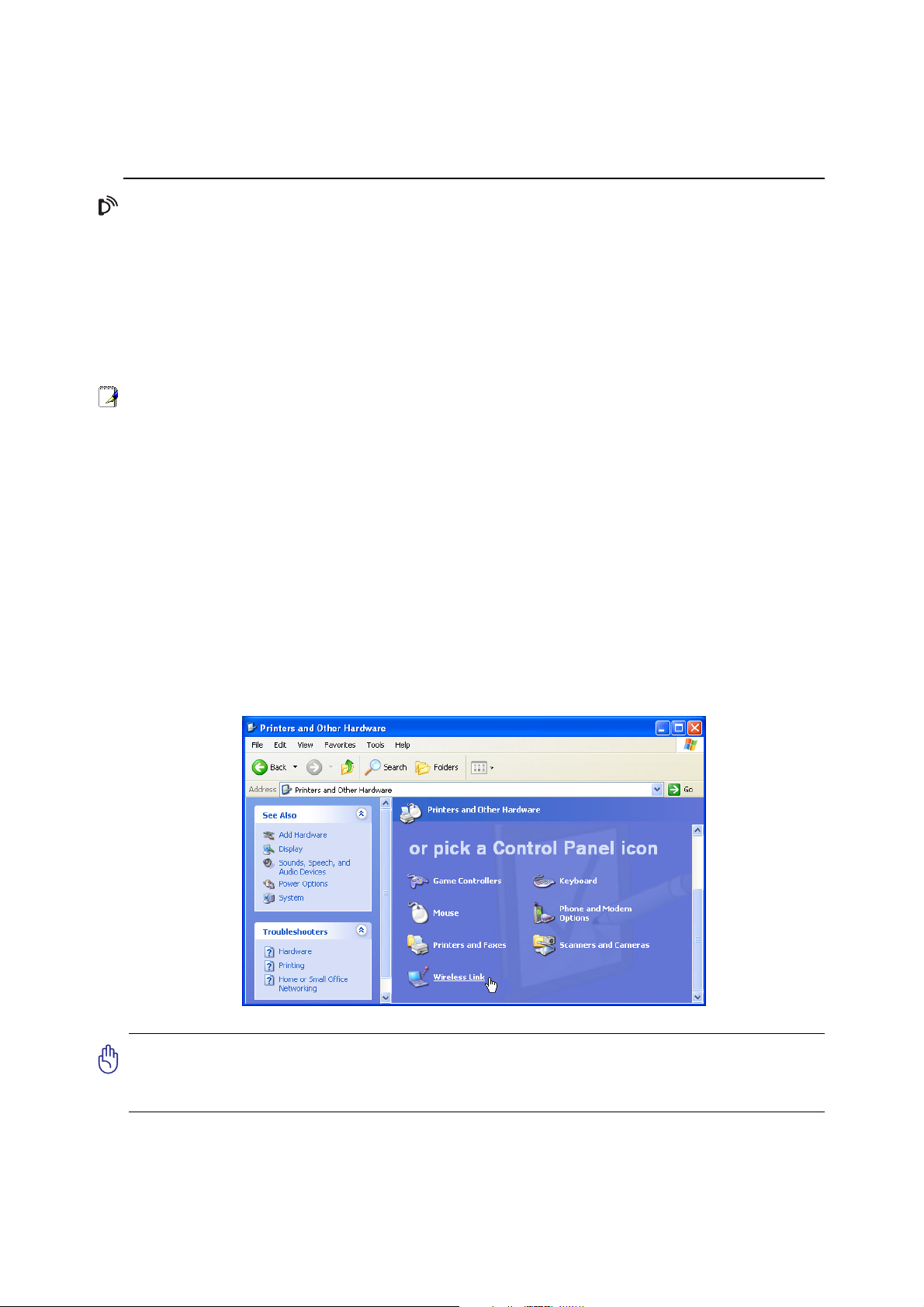
Utiliser le portable 4
Communications sans fil infrarouges (IR) (sur certains
modèles)
Le portable est équipé d’un port infrarouge (IR) (voir 2. Présentation des éléments du portable). Le
port infrarouge est compatible IrDA (Infrared Data Association) version 1. Le port infrarouge IrDA,
conforme au protocole IrDA Serial Infrared Link Version 1.1, permet de communiquer sans fil. Vous
devez activer le mode requis dans le BIOS avant d’installer le pilote IR et les applications de transfert.
Le mode FIR (Fast Infrared) permet un transfert jusqu’à 4Mbps.
Conseils sur les communications infrarouges
Suivez ces conseils lorsque vous mettez en oeuvre une communication infrarouge (IR)
• L’angle entre deux ports de communication infrarouge ne doit pas dépasser (±15û).
• La distance entre le portable équipé du port infrarouge et le péripherique infrarouge est limitée à 30 cm.
• Ne bougez ni le portable ni l’autre appareil durant le transfert des données.
• Une erreur peut se produire lorsque la transmission IR se fait avec un haut niveau de bruit et de
vibration.
• Evitez d’exposer la lentille infrarouge à la lumière directe du soleil, d’une lampe à incandescence
ou au néon, et n’approchez pas de la lentille d’autres appareils infrarouges tels que des télécommandes.
Activer l’infrarouge
La connexion infrarouge de Windows ME est appelée “Liaison sans fil” et devrait être activée par
défaut. L’icône associée se trouve dans le Panneau de configuration.
(Windows XP)
ATTENTION! Désactivez la communication infrarouge lorsque vous ne l’utilisez pas
pendant une longue période car l’IR consomme une grande partie des ressources
Windows ce qui diminue les performances du portable.
45

4 Utiliser le portable
1
2
3
4
5
6
7
*
#
8
0
9
g
p
t
j
a
d
m
?
w
+
a/A
\
`
¡
¢
d
e
]
a
f
^
b
c
_
Connexion Bluetooth (sur certains modèles)
les PC portables utilisant la technologie Bluetooth n’ont pas besoin de câbles pour se connecter à des
périphériques utilisant la norme Bluetooth. Les PC de bureau, les PC portables, les téléphones portables,
et les PDA sont des examples de périphériques pouvant utiliser la technologie Bluetooth.
Note: Si votre PC portable n’intègre pas la fonction Bluetooth, vous devrez connecter
un adaptateur USB ou une carte PC Bluetooth pour pouvoir utiliser cette technologie.
Téléphones portables intégrant la technologie Bluetooth
Il est possible d’établir une connexion sans fil avec votre téléphone portable. Selon les
spécifications de votre téléphone portable, vous pouvez transferer les données du repertoire
de votre téléphone, des photos, des fichiers audio, etc., ou l’utiliser comme modem pour
vous connectez à Internet. Vous pouvez également l’utiliser pour envoyer des SMS.
PDA et ordinateurs intégrant la technologie Bluetooth
Il est possible d’établir une connexion sans fil avec votre ordinateur ou PDA pour échanger
des fichiers, partager des périphériques, ou partager une connexion Internet ou réseau. Vous
pouvez également utiliser des claviers ou souris sans fil intégrant la technologie Bluetooth.
Se connecter à d’autres périphériques Bluetooth
Avant toute chose, assurez-vous que le périphérique auquel votre PC portable essaie de se connecter
intègre la technologie Bluetooth. Vérifier que la fonction Bluetooth du périphérique soit bien activée
et que ce dernier soit prêt à accepter la connexion. Pour démarrez la fonction Bluetooth à partir de
Windows cliquez sur Démarrer | Tous les programmes | Bluetooth ou sélectionnez Ajouter une
nouvelle connexion à partir de l’icône Bluetooth de la barre des tâches si celle-ci est disponible.
Lancer la fonction Bluetooth depuis Windows
Démarrer | Tous les programmes | Bluetooth
Ajouter une nouvelle connexion depuis l’icône
Bluetooth située dans la barre des tâches.
Cliquez sur Nouvelle Connexion
à partir des paramètres Bluetooth.
46
Suivez les étapes pour ajouter un
périphérique Bluetooth.
Une fois terminé, vous devriez voir
votre périphérique apparaître dans
cette fenêtre.
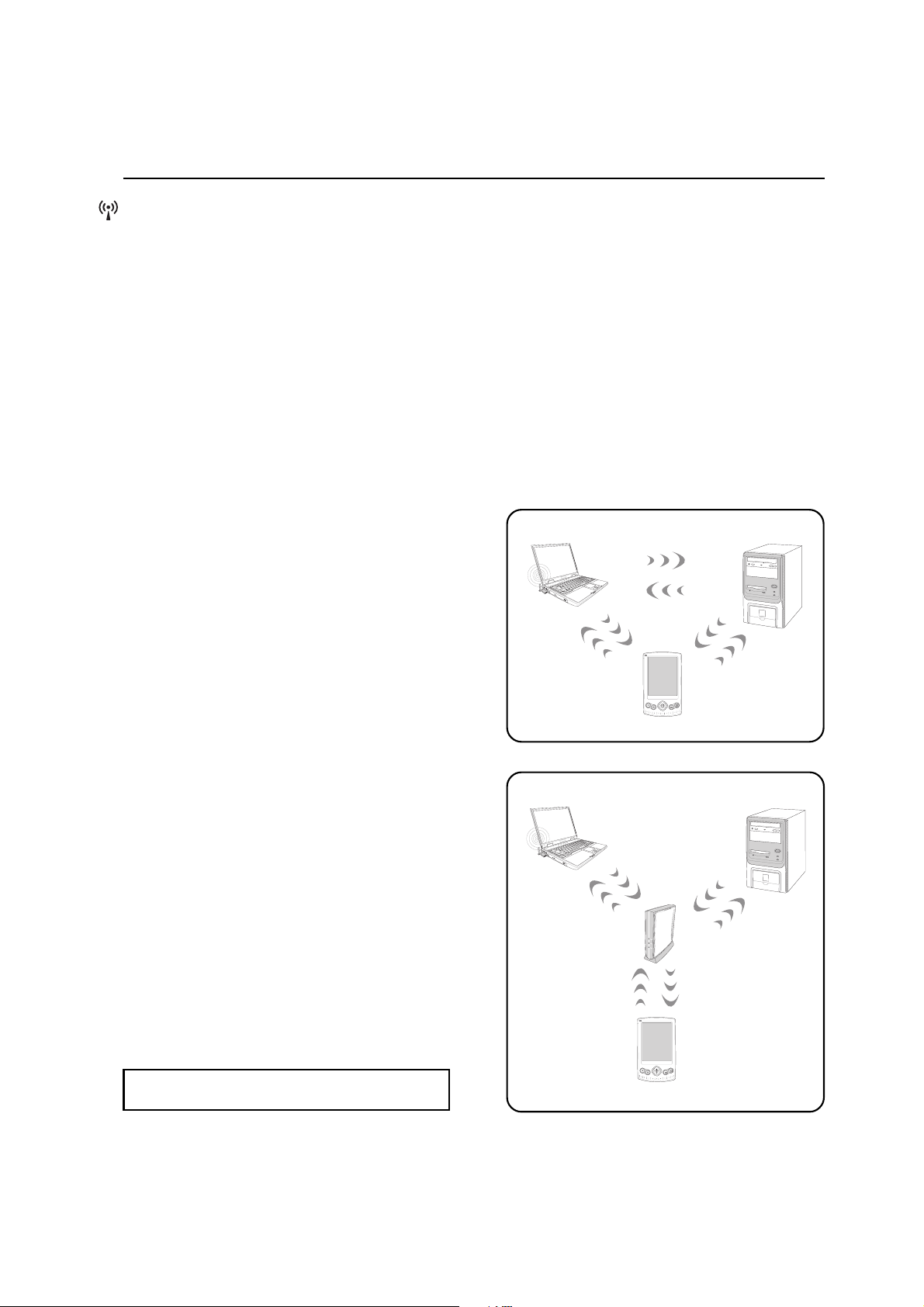
Utiliser le portable 4
Connexion LAN Sans-fil (sur certains modèles)
Le réseau LAN sans-fil optionnel intégré est un adaptateur Ethernet compact sans-fil simple d’utilisation.
Avec l’implémentation de la norme IEEE 802.11 pour le réseau LAN Sans-fil(WLAN), le LAN sans-fil
optionnel intégré est capable de fournir de hauts débits de transfert en utilisant les technologies DSSS
(Direct Sequence Spread Spectrum) et OFDM (Octogonal Frequency Division Multiplexing) à des
fréquences de 2.4 GHz. Le réseau LAN sans-fil intégré optionnel est rétrocompatible avec les anciennes
normes IEEE 802.11 permettant une connexion continue aux réseaux LAN sans-fil.
Le LAN sans-fil optionnel intégré est un adaptateur client qui supporte à la fois le mode Infrastructure
et le mode Ad-hoc vous apportant de la souplesse pour vos configurations réseau sans-fil actuelles ou
futures à des distances atteignant 40 mètres entre le client et le point d’accès.
Pour fournir une sécurité efficace à vos communications sans-fil, le LAN sans-fil optionnel intégré est
équipé du cryptage WEP (Wired Equivalent Privacy) de 64-bits/128-bits et des fonctions WPA (Wi-Fi
Protected Access).
Mode Ad-hoc
Le mode Ad-hoc permet à l’Ordinateur Portable de se
connecter à un autre périphérique sans-fil. Un point
d’accès (AP) n’est pas nécessaire dans cet
environnement sans-fil.
(Tous les périphériques doivent être munis
d’adaptateurs LAN sans-fil 802.11.)
Mode Infrastructure
Le mode Infrastructure permet à l’Ordinateur Portable
et aux autres périphériques sans-fil de s’associer à un
réseau sans-fil créé par un Point d’Accès (AP) (vendu
séparément) qui fournit un lien central permettant aux
clients sans-fil de communiquer les uns avec les autres
ou avec un réseau câblé.
(Tous les périphériques doivent être munis
d’adaptateurs LAN sans-fil 802.11.)
Ordinateur
Portable
Ordinateur
Portable
d’Accès
Ordinateur
de Bureau
PDA
Ordinateur
de Bureau
Point
Voici des exemples de connexion entre
l’Ordinateur Portable et un Réseau Sans-fil.
PDA
47
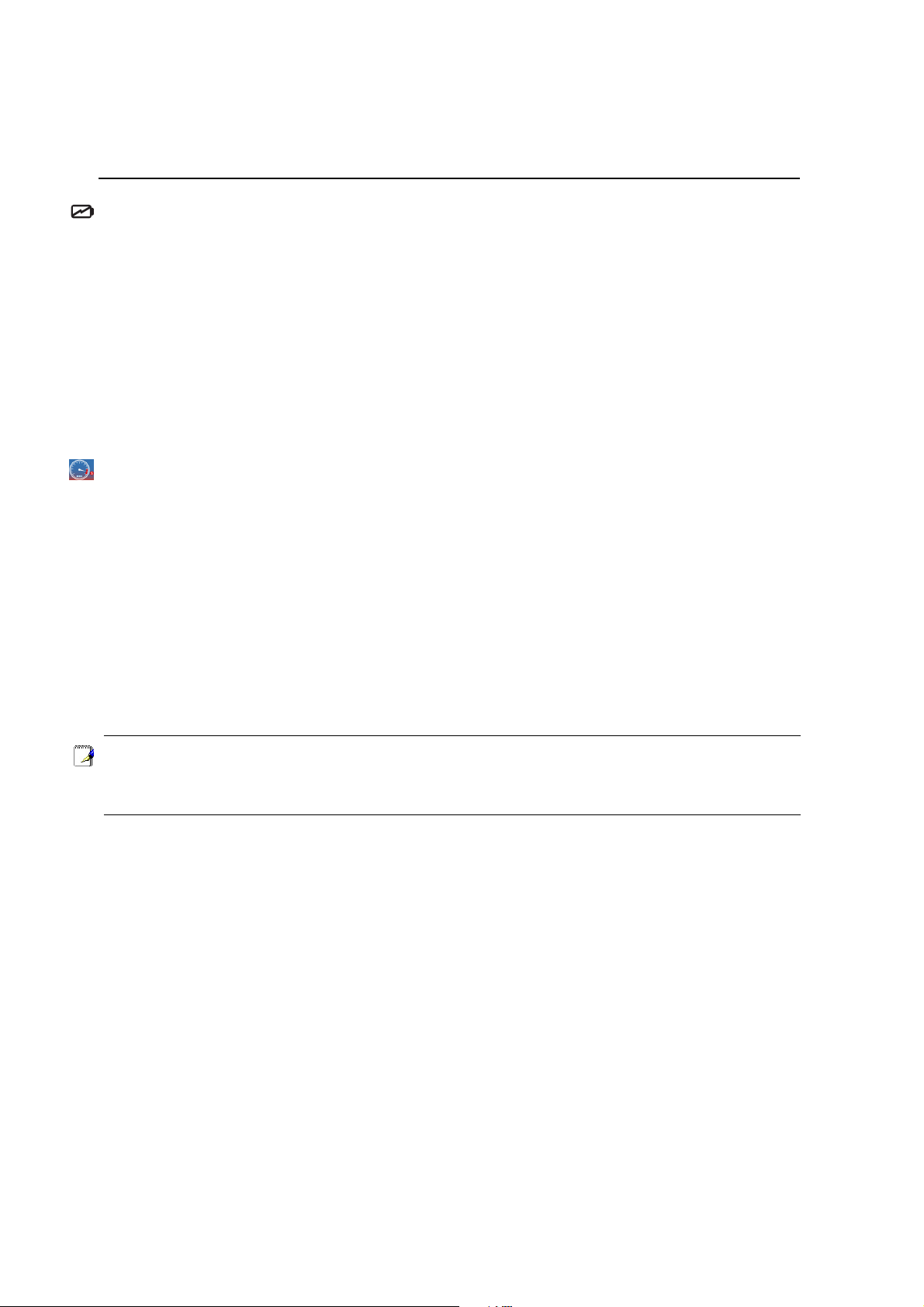
4 Utiliser le portable
Modes de gestion de l’alimentation
Le portable dispose d’un certain nombre de fonctions automatiques ou configurables d’économie
d’énergie que vous pouvez utiliser pour optimiser l’autonomie de la batterie et abaisser le Total Cost of
Ownership (TCO). Vous pouvez piloter certaines de ces fonctions par le menu Power du BIOS. Les
fonctions de gestion de l’alimentation sont conçues pour économiser de l’électricité que possible en
plaçant certains éléments en mode de faible consommation aussi souvent que possible tout en permettant
un fonctionnement normal sur demande. Ces modes sont nommés “Stand by” (ou Suspend-To-RAM)
et Veille prolongée (hibernation) ou Suspend-To-Disk. Le mode Standby est une fonction simple assurée
par le système d’exploitation et le mode Suspend est une solution plus avancée que permet le BIOS du
portable. Lorsque le portable est dans l’un ou l’autre de ces modes, l’état de veille est indiqué de la
façon suivante: “Stand by”, le voyant d’alimentation clignote, Veille prolongée, le voyant est éteint.
Modes Full Power & Maximum Performance
Le portable fonctionne en mode Full Power lorsque la fonction d’économie d’énergie est désactivée en configurant
le gestionnaire d’alimentation de Windows et Speedstep. Lorsque le portable fonctionne en mode Full Power, le
témoin lumineux reste allumé. Si vous êtes soucieux à la fois de performance et de consommation, choisissez
“Maximum Performance” au lieu de désactiver les fonctions de gestion de l’alimentation.
ACPI
L’Advanced Configuration and Power Management (ACPI) a été développé par Intel, Microsoft, et
Toshiba spécialement pour Windows 98 afin de contrôler la gestion de l’alimentation et le Plug and
Play des périphériques système sur la base du Wired for Management (WfM) 2.0. ACPI est le nouveau
standard de gestion de l’alimentation pour notebooks. Si vous avez installé Windows 98 et que votre
BIOS date du 12/1/1999 ou plus tard, ACPI est alors automatiquement installé.
NOTE: L’APM était utilisé avec les systèmes d’exploitation plus anciens comme Windows
NT4 et Windows 98. Comme les systèmes plus récents (Windows XP, Windows 2000 et Windows ME) utilisent l’ACPI, l’APM n’est plus complètement supporté sur ce portable.
Suspend Mode
En modes “Stand by” ou veille prolongée, l’horloge CPU est arrêtée et la plupart des éléments du portable
sont dans leur état de plus faible activité. Le mode Suspend est celui dans lequel le portable est le moins
actif. Le portable entre en mode Suspend lorsque le système reste inactif durant une période donnée de
temps ou lorsque vous pressez les touches <Fn><F1>. Le témoin d’alimentation clignote pendant le
mode STR, le portable a l’air éteint pendant le mode STD. Pour sortir de STR, appuyez sur n’importe
qu’elle touche (sauf Fn). Pour sortir de STD, utilisez l’interrupteur, comme si vous rallumiez le
portable.
Economie d’énergie
En plus de ralentir l’horloge du processeur, ce mode place les composants, y compris le rétro éclairage de
l’écran LCD, dans leur état le moins actif. Le portable entre en “Stand by” (priorité basse) quand le système
reste inactif pendant une durée déterminée. Le délai peut être fixé dans le gestionnaire de l’alimentation de
Windows (priorité haute). Pour que le système se réveille, pressez n’importe quelle touche du clavier.
48

Utiliser le portable 4
Résumé des modes énergétiques
ETAT CAUSE D’ENTREE SORTIE
Stand by • Veille dans le menu démarrer de Windows • Tout périphérique
Délai fixé dans le Gestionnaire d’alimentation
•
de Windows (priorité haute)
STR (“Stand by”) • Hotkey [Fn][F1] • Signal du port modem
(Suspend-to-RAM) -- • Interrupteur
STD (“Hibernate”) • Hotkey [Fn][F1] • Interrupteur
(Suspend-to-Disk) -- • Batterie extrêmement faible
Soft OFF • Bouton d’alimentation (peut être défini • Interrupteur
comme STR ou STD)
• “Eteindre” via le bouton Démarrer de Windows
• Batterie faible
• N’importe quelle touche
Contrôle thermique par l’alimentation
Il y a trois méthodes de contrôle de l’état thermique du portable par son alimentation. Ces méthodes ne
sont pas configurables par l’utilisateur mais doivent être connues au cas où celles-ci étaient mises en
oeuvre. Les températures suivantes sont celles du châssis (pas du CPU).
• Le ventilateur se met en route lorsque la température s’approche de la limite de sécurité.
• Le processeur ralentit (refroidissement passif) lorsque la température dépasse la limite de sécurité.
• Le système s’arrête d’urgence lorsque la température dépasse la limite maximale de
sécurité.
49

4 Utiliser le portable
Gestion de l’alimentation - Veille & veille prolongée
Les paramètres de gestion de l’alimentation sont accessibles dans le Panneau de configuration de Windows. Ce qui suit montre les options des propriétés d’alimentation de Windows ME. Vous pouvez
définir le “Stand By” (veille) ou l’extinction pour la fermeture de l’écran, appuyer sur l’interrupteur, ou
activer la veiller. La veille et l’hibernation économisent l’énergie lorsque le portable n’est pas utilisé en
coupant certains éléments. Lorsque vous reprenez votre travail, vous retrouvez vos documents (tels
qu’un email tapé à moitié) dans l’état où vous l’avez laissé. L’extinction ferme toutes les applications et
vous demande d’enregistrer votre travail.
“Veille” (veille) est la même chose que le mode Suspendto-RAM (STR). Cette fonction conserve vos données dans
la RAM pendant que la plupart des composants sont éteints.
Comme la RAM est volatile, elle a besoin d’électricité pour
conserver (rafraîchir) les données. Pour choisir ce mode:
sélectionnez “Démarrer” | “Arrêter l'ordinateur”, et “Mettre
en veille”.
La "Mise en veille prolongée" est la même chose que le
mode Suspend-to-Disk (STD) et conserve vos données sur
le disque dur. Ce faisant, la RAM n’a pas à être rafraîchie ce
qui réduit la consommation électrique mais ne la supprime
pas complètement car certains éléments de réveil, comme le
LAN et le modem ont besoin d’être alimentés. “Hibernate”
économise plus d’énergie que le mode “Stand by”. Pour choisir
ce mode: Activez l’hibernation dans les “Options
d’alimentation” puis sélectionnez “Démarrer” | “Arrêter
l'ordinateur”, et “Veille prolongée”.
50

Utiliser le portable 4
Connexions multimédia (sur certains modèles)
Cette page décrit les connexions multimédia destinées au tuner TV et/ou radio FM sur les modèles qui
sont équipés du module interne nécessaire.
Connections Audio/Video
Connectez l’adaptateur AV/S-Video comme indiqué cicontre pour utiliser une entrée RCA ou S-Video afin de
visionner et/ou enregistrer un flux vidéo depuis un VCD/
DVD, un lecteur VHS, ou un caméscope/appareil-photo
numérique.
Connexion câble
Connectez le câble coaxial de TV (d’un service de TV
payante, de l’antenne de toit, ou d’une antenne d’intérieur)
à ce connecteur. La connexion à un service cablé permet
de recevoir la TV analogique selon l’abonnement souscrit.
L’adapteteur fourni est nécessaire pour que la prise
coaxiale puisse être branchée à l’ordinateur portable.
Utilisez un adaptateur NTSC vers PAL si nécessaire.
Adaptateur
Audio/Vidéo
Entrée S-Video
Péritel RCA
(non fourni)
Utilisez si nécessaire un
Use an NTSC to PAL
adaptateur NTSC/PAL.
adapter if necessary.
Connecteur d’antenne DTV/FM
Connectez l’antenne numérique TV/FM à l’ordinateur
portable en utilisant l’adaptateur. L’antenne numérique TV/
FM ne peut recevoir que les signaux TV numériques ou la
radio FM dans certaines régions.
NOTE: La réception de la télévision numérique
n’est disponible que sur certains modèles et
varie d’un emplacement à l’autre selon la distance des tours d’émission et des éventuelles
obstructions du signal.
Positionnement de l’antenne
Horizontal: Elle peut être placée sur des surfaces planes
telle qu’une table, des meubles ou des étagères.
Vertical: Des pastilles magnétiques situées à sa base lui
permettent d’être positionnée sur des surfaces métalliques
tels que des meubles ou des cloisons.
51

4 Utiliser le portable
Télécommande Audio/Vidéo (Modèle 1, sur certains modèles)
Une télécommande est fournie avec les modèles équipés d’un tuner TV afin de contrôler les fonctions
multimédia de l’ordinateur portable (le logiciel fourni doit être installé).
Lance/Ferme Mobile Theater sous Windows
Lance/Ferme Instant Fun portable éteint
Ouvre l’application permattant de regarder la TV
Ouvre l’application permattant de visionner des images
Ouvre l’application permattant de regarder des vidéos
LED d’activité
Défilement vers le haut
Défilement vers la gauche
Retour page précédente
Exécute / accepte la sélection
Retour
Lecture ou pause
Retour rapide
Arrête
Monte ou baisse le volume sonore
RADIO
DVD/MENU
SETUP MENU
ON/OFF TV MUSIC
PICTURES VIDEO
BACK SELECT
VOL CH
OK
PLAY/PAUSE
STOP FWDREW
Ouvre l’application permattant de regarder des
DVD ou ouvre le menu en mode DVD
Ouvre l’application permattant d’écouter la musique
Lance le menu de paramétrage
Ouvre l’application permattant d’écouter la
radio (sur certains modèles)
Défilement vers la droite
Défilement vers le bas
(Réservé pour une prochaine version du
logiciel)
Suivant
Avance rapide
Change de chaîne (haut ou bas)
52
Retour à la page d’accueil sous Instant Fun
Démarre ou arrête l’enregistrement
Touches d’entrée numériques
Coupe le son
Passe d’une chaîne à
l’autre en mode TV
RECORD
JUMP
Passe de plein écran au mode
FULL SCREENMUTE
fenêtré
(pas de fonction)
Note: Les différences entre le Modèle 1
et Modèle 2 sont imprimées en rouge.

Utiliser le portable 4
Télécommande Audio/Vidéo (Modèle 2, sur certains modèles)
Une télécommande est fournie avec les modèles équipés d’un tuner TV afin de contrôler les fonctions
multimédia de l’ordinateur portable (le logiciel fourni doit être installé).
Lance/Ferme Mobile Theater sous Windows
Lance/Ferme Instant Fun portable éteint
Ouvre l’application permattant de regarder la TV
Ouvre l’application permattant de visionner des images
Ouvre l’application permattant de regarder des vidéos
LED d’activité
Défilement vers le haut
Défilement vers la gauche
Retour page précédente
Exécute / accepte la sélection
Retour
Lecture ou pause
Retour rapide
Arrête
Monte ou baisse le volume sonore
RADIO
DVD/MENU
SETUP MENU
ON/OFF TV MUSIC
PICTURES VIDEO
BACK SELECT
VOL CH
OK
PLAY/PAUSE
STOP FWDREW
Ouvre l’application permattant de regarder des
DVD ou ouvre le menu en mode DVD
Ouvre l’application permattant d’écouter la musique
Lance le menu de paramétrage
Ouvre l’application permattant d’écouter la
radio (sur certains modèles)
Défilement vers la droite
Défilement vers le bas
(Réservé pour une prochaine version du
logiciel)
Suivant
Avance rapide
Change de chaîne (haut ou bas)
Retour à la page d’accueil sous Instant Fun
Démarre ou arrête l’enregistrement
Touches d’entrée numériques
Coupe le son
Passe d’une chaîne à
l’autre en mode TV
RECORD
JUMP
Passe de plein écran au mode
FULL SCREENMUTE
fenêtré
TéléText
Note: Les différences entre le Modèle 1
et Modèle 2 sont imprimées en rouge.
53
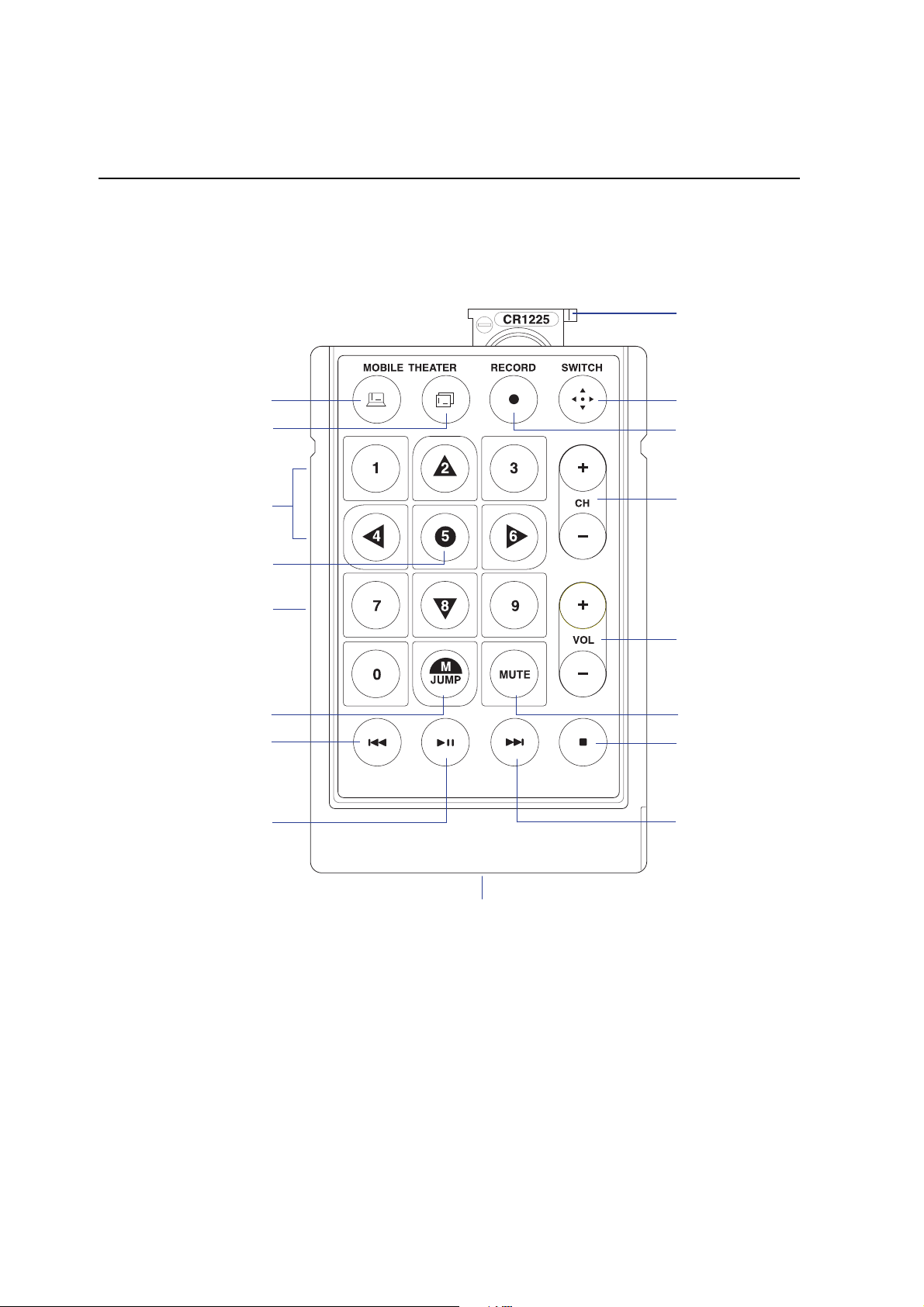
4 Utiliser le portable
Télécommande de poche (sur certains modèles)
Une télécommande sans fil est fournie avec certains modèles pour contrôler toutes les applications
multimédia du PC portable. (Les logiciels fournis doivent être préalablement installés)
Compartiment piles
(3V CR1225)
Lancer/Fermer l’application
Passe d’un affichage plein
écran à un affichage fenêtre
Exécute la sélection/zoom
Passe d’une chaîne à l’autre en mode TV/
Lance le menu en mode DVD
Mobile Theater
Pavé numérique
Pavé numérique
Aller au chapitre ou à la
plage précédent(e)
Lecture/Pause
Change les touches du
pavé numérique en
touches # en mode TV
Démarre ou arrête
l’enregistrement
Défilement (haut/bas) des
chaînes
Augmente ou baisse le
volume audio
Commutation du son
Arrêt
Aller au chapitre ou à
la plage suivant(e)
54
Ce côté est à insérer en premier dans
l’emplacement PC card de votre portable.

Appendice
Accessoires optionnels
Connexions optionnelles
Glossaire
Précautions d’emploi
Informations concernant le portable
55

A Appendice
Accessoires optionnels
Ces éléments sont optionnels et destinés à compléter votre portable.
Hub USB
Connecter un hub USB optionnel permet d’augmenter
le nombre de ports USB et de connecter ou
déconnecter rapidement de nombreux périphériques
USB via un câble unique.
Combo USB 2.0 Slim
Le combo, très mince, est doté des technologies FlextraLink™ (technologie anti-coaster) et
FlextraSpeed™ (technologie d’enregistrement) pour éviter de graver des disques inutilisables, minimiser
la charge CPU afin de permettre le fonctionnement d’autres logiciels tout en gravant, et ajuster
automatiquement la vitesse d’enregistrement optimale tout en maîtrisant les vibrations afin de réduire
le bruit inhérent à la rotation.
• Interface: USB 2.0
• Tampon de données: 2Mo (écriture), 512Ko (lecture)
• Tailles des disques: 12cm et 8cm
• DVD (lecture): 8X max
• CD (lecture): 24X max
• CD-R (écriture): 24X, 20X, 16X, 8X, 4X
• CD-RW (écriture): 12X, 10X, 8X, 4X, 2X
• Dimensions: 16mm x 129mm x 142mm
• Poids: 250g
• (Les spécifications peuvent changer sans avertissement.)
Mémoire Flash USB
Une mémoire Flash USB peut remplacer le lecteur
de disquette 1.44MB en vous offrant jusqu’à 1 Go
de stockage, une plus grande vitesse de transfert et
une meilleure fiabilité. Aucun driver n’est
nécessaire pour une utilisation avec les systèmes
d’exploitations actuels.
USB Communication Cable
Attaching optional USB communication cables between computers through
the USB ports will allow basic file transfer capabilities between the computers whether they be Notebook PC’s, Desktop PC’s, or a combination of both.
56

Appendice A
Accessoires optionnels (Suite)
Ces éléments sont optionnels et destinés à compléter votre portable.
Carte Wireless LAN Cardbus ou USB
La carte PCMCIA (PCMCIA Type II) est un adaptateur wireless LAN qui se place dans
un slot PCMCIA Type II d’un PC portable et qui permet de se connecter aux réseaux
utilisant la norme IEEE 802.11g/b.
Adaptateur Wireless LAN USB
Un adaptateur USB LAN wireless peut être utilisé avec le PC portable pour
compléter un réseau sans fil utilisant le standard wireless EEE 802.11.
Lecteur de disquettes USB
Un lecteur de disquettes optionnel avec une interface USB peut accepter une
disquette standard 3.5” de 1.44Mo (ou 720Ko).
AVERTISSEMENT! Pour éviter les pannes système, utilisez
(Safely Remove Hardware) sur la barre des tâches avant de
déconnecter le lecteur de disquette USB. Ejectez la disquette
avant de transporter le PC portable afin d’éviter les dommages
dus aux chocs.
Clavier et souris USB
Connecter un clavier USB optionnel permet une saisie des
données plus confortable. Connecter une souris USB rend la
navigation sous Windows plus pratique. La souris USB travaille
simultanément avec le touchpad du PC portable.
802.11g 54Mbps
57

A Appendice
Connexions optionnelles
Ces éléments, si désiré, peuvent être achetés auprès de tiers.
Connexion imprimante
Une ou plusieurs imprimantes USB peuvent être connectées
simultanément en utilisant un port USB.
58

Appendice A
Glossaire
ACPI (Advanced Configuration and Power Management Interface)
Standard moderne pour la réduction de la consommation des ordinateurs.
APM (Advanced Power Management)
Standard moderne pour la réduction de la consommation des ordinateurs.
AWG (American Wire Gauge) (Pour les Etats-Unis uniquement)
NOTE: Ce tableau n’est donné qu’à titre indicatif et doit pas être utilisé comme source
du standard AWG, ce tableau n’est ni complet ni forcément à jour.
Gauge Diam Area R I@3A/mm2
AWG (mm) (mm2) (ohm/km) (mA)
33 0.18 0.026 676 75
0.19 0.028 605 85
32 0.20 0.031 547 93
30 0.25 0.049 351 147
29 0.30 0.071 243 212
27 0.35 0.096 178 288
26 0.40 0.13 137 378
25 0.45 0.16 108 477
Gauge Diam Area R I@3A/mm2
AWG (mm) (mm2) (ohm/km) (mA)
24 0.50 0.20 87.5 588
0.55 0.24 72.3 715
0.60 0.28 60.7 850
22 0.65 0.33 51.7 1.0 A
0.70 0.39 44.6 1.16 A
0.75 0.44 38.9 1.32 A
20 0.80 0.50 34.1 1.51 A
0.85 0.57 30.2 1.70 A
BIOS (Basic Input/Output System)
BIOS est un ensemble de routines qui affectent la façon dont l’ordinateur transfert les données entre ses
différents composants, tels que la mémoire, les disques, ou la carte d’affichage. Les instructions du
BIOS sont inscrites dans la mémoire en lecture seule de l’ordinateur. Les paramètres du BIOS peuvent
être configurés par l’utilisateur grâce au Setup du BIOS. Le BIOS peut être mis à jour en utilisant
l’utilitaire fourni qui copiera le nouveau BIOS dans l’EEPROM.
Bit (Binary Digit)
Représente la plus petite unité de donnée utilisée par l’ordinateur, il peut avoir deux valeurs: 0 ou 1.
Boot
Boot signifie lancer le système d’exploitation de l’ordinateur en le chargeant en mémoire. Lorsque le
manuel vous demande de “booter” votre système (ou votre ordinateur), cela signifie allumer votre
ordinateur. “Rebooter” signifie redémarrer votre ordinateur. Dans Windows 95 ou plus, choisir
“Redémarrer” dans “Démarrer | Arrêter...” reboote votre ordinateur.
Bus Master IDE
Avec le mode PIO, le processeur est impliqué dans l’accès IDE et attend des évènements mécaniques.
Le bus master IDE, lui, transfert les données vers/de la mémoire sans interrompre le processeur. Le
pilote bus master IDE et des disques durs bus master IDE sont nécessaires pour supporter ce mode.
59

A Appendice
Octet (Byte)
Un octet est un groupe de huit bits consécutifs. Un octet est utilisé pour représenter un seul caractère
alphanumérique, un signe de ponctuation, ou un autre symbole.
Bridage de l’horloge (Clock Throttling)
Fonction du Chipset qui permet à l’horloge du processeur d’être stoppée et redémarrée selon un cycle
connu. Le bridage de l’horloge est utilisé pour les économies d’énergie, la gestion de la ventilation, et
pour réduire la vitesse de traitement.
Processeur (CPU)
Le processeur, appelé parfois “CPU,” est le “cerveau” de l’ordinateur. Il interprète et exécute les commandes des programmes et traite les données stockée en mémoire.
Pilote
Un pilote est un jeu d’instructions spéciales qui permet au système d’exploitation de communiquer
avec les périphériques.
DVD (Digital Versatile Disc)
Pour l’essentiel, un DVD est un CD plus rapide avec plus de capacité, pouvant contenir de la vidéo, comme de l’audio
et des données informatiques. Avec ses capacités et ses taux d’accès, le disque DVD peut vous apporter des vidéos plein
écran haute définition fantastiquement améliorées, de meilleurs graphiques, des images plus précises et un son Surround
®
Dolby
Digital pour des sensations comme au cinéma. Le DVD a pour objectif de regrouper le home cinéma, les
ordinateurs, les données professionnelles sur un unique format numérique, remplaçant éventuellement les CD audio,
les cassettes vidéo, les disques laser, les CD-ROM et même les cartouches de jeux vidéo.
Matériel
Il s’agit d’une manière générique de désigner les composants physiques d’un ordinateur, y compris des
périphériques tels que imprimantes, modems, et pointeurs.
IDE (Integrated Drive Electronics)
Les périphériques IDE intègrent leur propre contrôleur, éliminant le besoin d’une carte contrôleur séparée (comme
c’est le cas pour les périphériques SCSI). Ils peuvent atteindre des taux de transferts jusqu’à 33Mo/sec.
IEEE1394
Connu aussi sous les noms iLINK (Sony) ou FireWire (Apple), l’1394 est un bus série à grand débit comme
le SCSI mais qui dispose d’une connectique simple et d’une capacité de branchement à chaud comme
l’USB. L’interface 1394a a une bande passante de 400Mbits/sec et peut gérer jusqu’à 63 unités sur le même
bus. La nouvelle interface 1394b peut supporter deux fois cette vitesse et sera disponible sur des modèles
futurs lorsque plus de périphériques supporteront ces vitesses accrues. Il est très possible que l’1394 et
l’USB remplacent les ports parallèles, IDE, SCSI et EIDE. L’1394 est également utilisé par les équipements
numériques haut de gamme avec la mention “DV” pour “Digital Video port”.
Port infrarouge (IrDA)
Le port de communication infrarouge (IrDA) permet l’échange de données sans fil entre des équipements jusqu’à 4
Mbits/sec. Il permet la synchronisation avec les PDA ou les téléphones mobiles et même l’impression à distance. Si
votre bureau dispose d’un réseau sans fil IrDA, vous pouvez vous connecter au réseau depuis n’importe quel point
en vue d’une lentille IrDA. Les petits bureaux peuvent utiliser la technologie IrDA pour partager une imprimante
entre plusieurs notebooks à proximité et même d’échanger des fichiers sans aucun réseau.
60
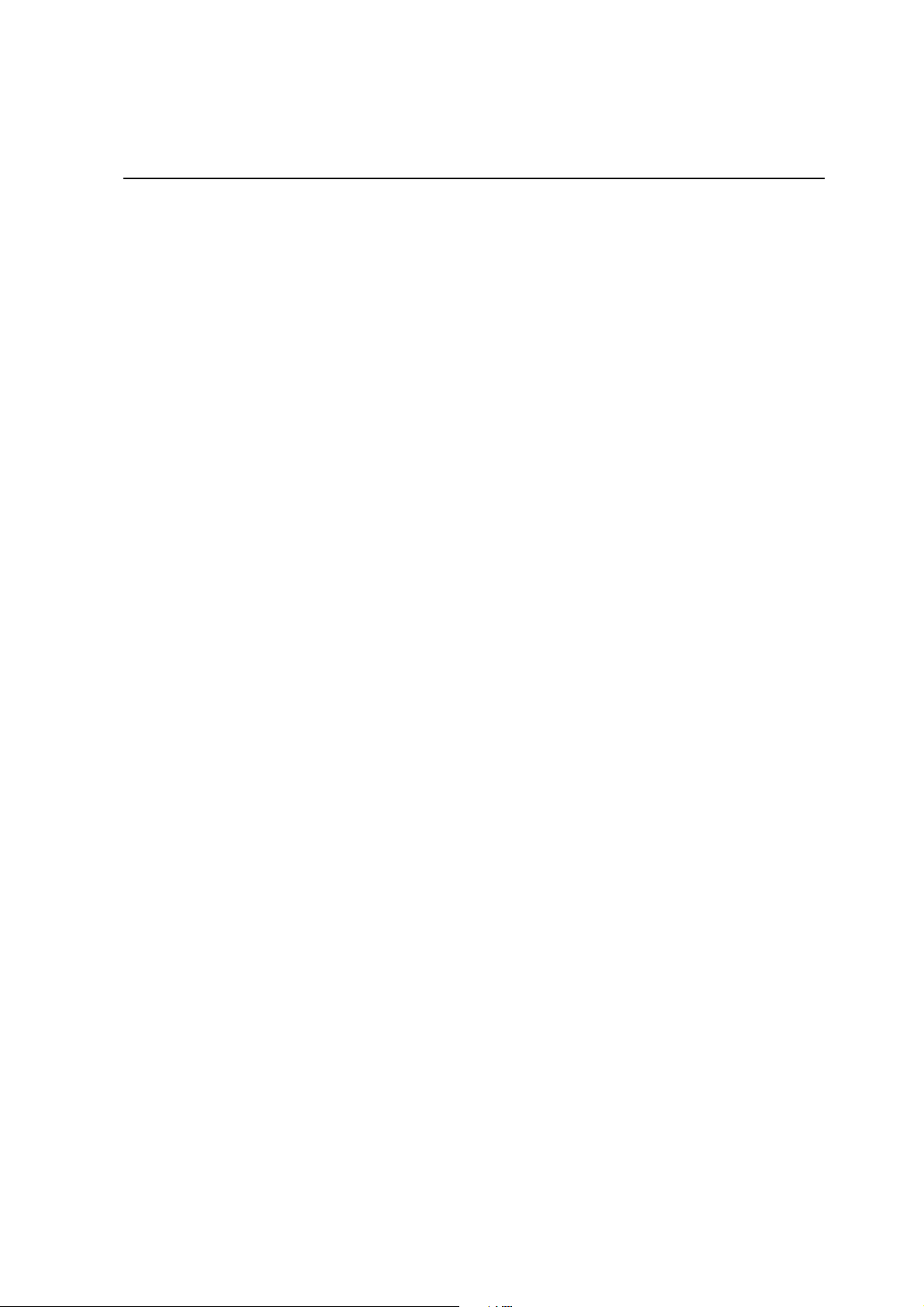
Appendice A
Verrous Kensington
Les verrous Kensington® (ou compatibles) permettent de sécuriser le portable, en général au moyen
d’un câble qui attache le portable à un objet fixe. Certains produits peuvent inclure un détecteur de
mouvement et une alarme.
®
Classifications Laser
Comme les lasers sont devenus plus nombreux et plus largement utilisés, le besoin d’avertir les utilisateurs
des risques du laser est devenu évident. Pour répondre à ce besoin, une classification des lasers a été
établie. Les niveaux de classification actuels varient de “optiquement sûr”, ne nécessitant aucun contrôle
(Classe 1) à “Très dangereux”, qui impose des contrôles strictes(Classe 4).
CLASSE 1: Un système laser ou un laser de Classe 1 émet des niveaux d’énergie optique sans
danger pour les yeux et par conséquence ne nécessite pas de contrôles. Un exemple de système laser
appartenant à cette classe est le système de contrôle des sorties se trouvant dans la plupart des
magasins d’alimentation, ou les lasers utilisés dans les lecteurs de disque optique.
CLASSE 2 ET CLASSE 3A: Les lasers de Classe 2 et Classe 3A émettent des niveaux de radiation
optique à onde continue (CW) légèrement supérieurs aux niveaux d’exposition maximum autorisés
(MPE). Bien que ces lasers puissent provoquer des blessures aux yeux, leur luminosité provoque
habituellement les observateurs à détourner le regard ou à fermer des yeux avant qu’une blessure ne
se produise. Ces lasers sont soumis à des contrôles lasers administratifs stricts nécessitant le placement de symboles particuliers avertissant le personnel et expliquant de ne pas regarder directement
le faisceau. Les lasers de Classe 3A ne doivent pas être observés à l’aide d’appareils avec assistance
optique.
CLASSE 3B: Les lasers de Classe 3B, et les lasers de Classe 3A avec des émissions de 2.5mW, sont
dangereux pour les personnes se trouvant sur le chemin du faisceau et regardant directement la
source ou par réflexion spéculaire. Ces lasers ne peuvent pas produire de réflexions diffuses
dangereuses. Le personnel travaillant avec ces lasers doit porter des protections oculaires appropriées
pendant le fonctionnement du laser. Les lasers de Classe 3B sont soumis à la fois des contrôles
administratifs et physiques pour protéger le personnel. Les contrôles physiques comportent des
zones de travail à accès limité. Les contrôles administratifs comportent des signaux d’avertissement
spécifiques affichés à l’extérieur de la zone de fonctionnement du laser et des lumières à l’entrée de
la zone indiquant quand le laser est utilisé.
CLASSE 4: Les lasers de Classe 4 sont des lasers de haute puissance provoquant des blessures aux
yeux non protégés et à la peau par l’intermédiaire d’une visualisation directe ou de réflexions
diffuses ou spéculaires. En conséquence, aucune personne ne doit se trouver dans une pièce où un
laser de classe 4 est en fonction, sans des protections oculaires appropriées.
Bus PCI (Peripheral Component Interconnect Local Bus)
Le bus PCI est une spécification qui définit un bus de données 32 bits. PCI est un standard largement utilisé
par les fabricants de cartes d’extension.
Cartes PC (PCMCIA)
Les cartes PC ont à peu près la taille d’une carte de crédit et disposent d’un connecteur de 68 broches à leur
extrémité. Le standard des cartes PC permet de nombreuses fonctions, de communication, de stockage de
données sous la forme cartes mémoire/flash, de fax/modems, de cartes réseau, de contrôleurs SCSI, de
décodeurs MPEG I/II, et même des cartes modem ou réseau sans fil. Le portable supporte les standards
PCMCIA 2.1 et CardBus 32 bits. Les trois différents types de carte PC ont des épaisseurs différentes. Les
carte de type I font 3.3mm, celles de type II font 5mm, les cartes de type III utilisent deux connecteurs et ne
peuvent donc être utilisées qu’avec les notebooks qui disposent de deux connecteurs.
61

A Appendice
POST (Power On Self Test)
Lorsque vous allumez l’ordinateur, il lance tout d’abord le POST, une série de tests logiciels de diagnostic. Le POST vérifie la mémoire système, le circuit de la carte mère, l’affichage, le clavier, le lecteur
de disquette, et les autres périphériques d’Entrée/Sortie.
RAM (Random Access Memory)
Il existe différents types de RAM tels que la DRAM (Dynamic RAM), l’EDO DRAM (Extended Data
Output DRAM), et la SDRAM (Synchronous DRAM).
ROM (Read Only Memory)
ROM est une mémoire non volatile utilisée pour stocker des programmes permanents (appelés firmware) utilisés par certains composants de l’ordinateur. Flash ROM (ou EEPROM) peut être reprogrammée
avec de nouveaux programmes (ou BIOS).
Suspend Mode
En modes Save-to-RAM (STR) et Save-to-Disk (STD), l’horloge du CPU est stoppée et la plupart des éléments du
portable sont placés dans leur état de plus faible consommation électrique. Le portable entre en mode Suspend
lorsque le système reste inactif durant une période définie ou en utilisant la touche de fonction correspondante. La
définition des délais pour le disque dur et la vidéo peuvent être définis dans le BIOS. Le témoin d’alimentation
clignote lorsque le portable est en mode STR. En mode STD, le portable semble être éteint.
Disque système
Un disque système contient le fichier de base qui sert à initialiser le système d’exploitation.
TPM (Trusted Platform Module) (sur certains modèles)
Le TPM est un composant électronique sécurisé. Localisé sur la carte système il sauvegarde toutes les
clés de chiffrement générées par l’ordinateur. Cette solution matérielle peut aider à déjouer les attaques
de pirates informatiques cherchant à récupérer les mots de passe et clés de chiffrement de données
sensibles. Le TPM permet aux ordinateurs de bureau ou portables de lancer des applications plus
sécurisées tout en rendant les transactions et communications plus sûres.
Câble à paires torsadées
Le câble qui sert à relier la carte Ethernet à l’hôte (en général un concentrateur ou un commutateur) est
appelé câble Ethernet à paires torsadées (TPE). Les connecteurs sont de type RJ-45, ils ne sont pas
compatibles avec les connecteurs téléphoniques RJ-11. Pour relier deux ordinateurs directement sans
concentrateur entre les deux, un câble croisé doit être utilisé.
UltraDMA/66 ou 100
L’UltraDMA/66 ou 100 est une spécification qui améliore les taux de transfert IDE. Contrairement aux
modes PIO, qui n’utilisent que la partie haute du signal IDE pour transférer les données, l’UltraDMA/
66 ou 100 utilisent à la fois les parties hautes et basses
USB (Universal Serial Bus)
Un nouveau bus série à 4 broches qui permet aux périphériques plug and play tels que clavier, souris,
joystick, scanner, imprimante et modem/ISDN d’être automatiquement configurés lorsqu’ils sont
physiquement reliés à l’ordinateur sans avoir à installer de pilotes ni avoir à rebooter.
62
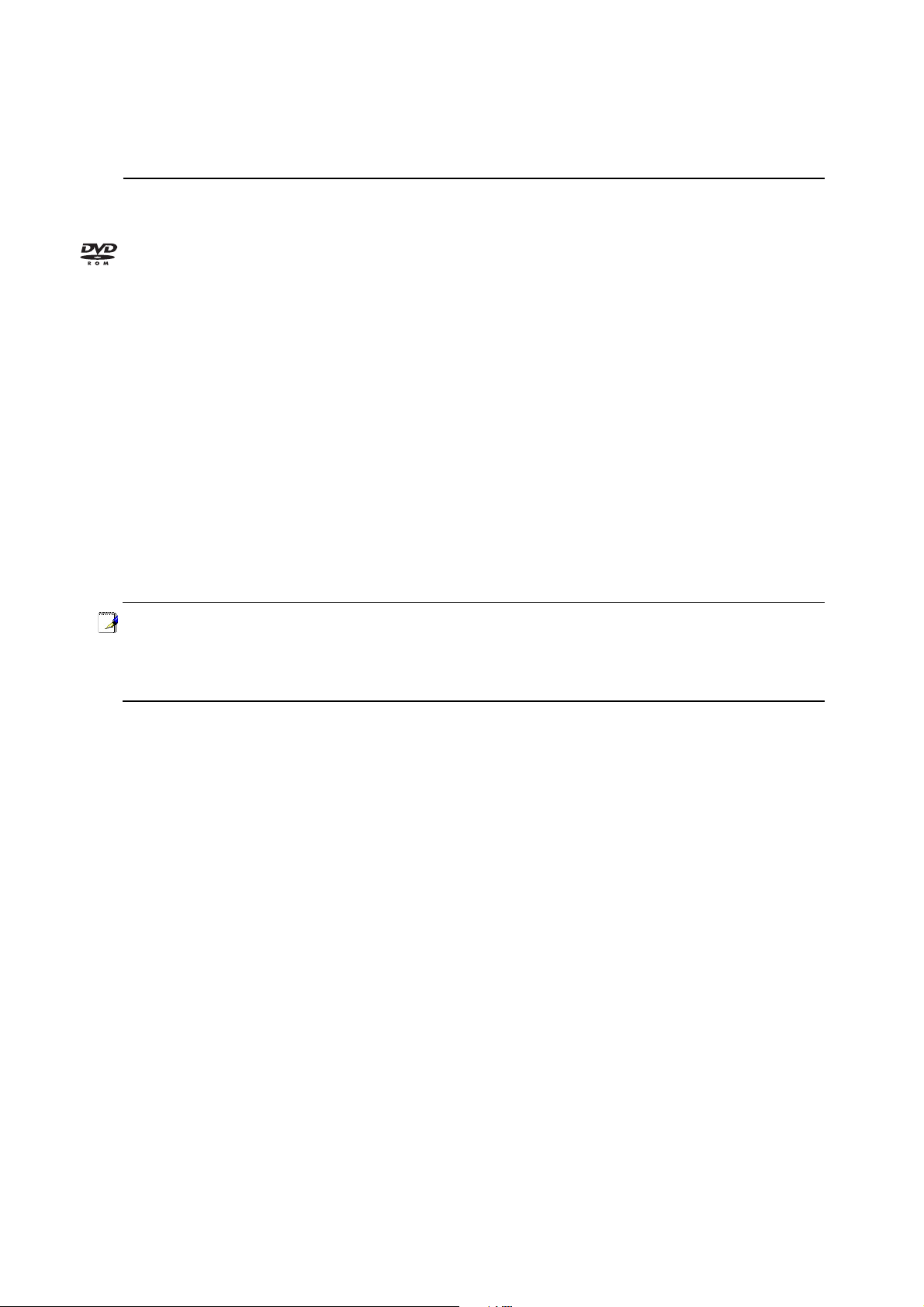
Appendice A
Précautions d’emploi
Information sur le lecteur de DVD-ROM
Le portable est livré avec lecteur de DVD-ROM ou lecteur de CD-ROM. Pour visionner des films
DVD, vous devez installer le logiciel de décompression MPEG2 et le logiciel de lecture DVD présent
sur le CD des pilotes. Le lecteur de DVD-ROM permet de lire les CD comme les DVD.
Information sur le zonage
La lecture de films DVD implique un décodage vidéo MPEG2, audio numérique AC3 et le décodage
d’éléments de protection CSS. CSS (appelé parfois gardien anticopie) est le nom du programme de
protection mis en place par l’industrie de l’image pour éviter les copies frauduleuses.
Les règles que doivent suivre les détenteurs de licences CSS sont nombreuses, celle qui a le plus de
portée pratique est la restriction régionale de la lecture. Afin de faciliter le cloisonnement géographique
des sorties de films, les films DVD sont mis sur le marché pour une région du monde bien précise, telle
que définie dans plus loin dans “Définition des zones”. Le droit du Copyright impose que chaque film
DVD soit limité à une zone particulière (le plus souvent celle dans laquelle il sera vendu). Bien qu’un
film puisse être commercialisé dans de nombreuses régions, les règles du CSS font qu’un système ne
doit être capable de lire que les DVD d’une seule zone.
NOTE: Le paramètre régional peut être modifié jusqu’à cinq fois en utilisant le logiciel
de lecture. Après ces cinq modifications, la dernière zone géographique devient
définitive. Après quoi, le déblocage de la zone doit se faire en usine. Cette opération
n’est pas couverte par la garantie et reste entièrement à la charge de l’utilisateur.
Définition des zones
Zone 1
Canada, US, territoires US
Zone 2
République Tchèque, Egypte, Finlande, France, Allemagne, Etats du Golf, Hongrie, Islande, Iran, Iraq,
Irlande, Italie, Japon, Pays-Bas, Norvège, Pologne, Portugal, Arabie Saoudite, Ecosse, Afrique du Sud,
Espagne, Suède, Suisse, Syrie, Turquie, RU, Grèce, Ex-Yougoslavie, Slovaquie
Zone 3
Birmanie, Indonésie, Corée du Sud, Malaisie, Philippines, Singapour, Taiwan, Thaïlande, Vietnam
Zone 4
Australie, Caraïbes (Sauf territoires US), Amérique Centrale, Nelle Zélande, Iles du Pacifique, Amérique
du Sud
Zone 5
CEI, Inde, Pakistan, reste de l’Afrique, Russie, Corée du Nord
Zone 6
Chine
63

A Appendice
Conformité du modem interne
Le portable avec modem interne est conforme aux JATE (Japon), FCC (US, Canada, Corée, Taiwan), et
CTR21. Le modem interne a été approuvé conformément à la Décision du Conseil 98/482/EC “for panEuropean single terminal connection to the public switched telephone network” (PSTN). Toutefois, à
cause des différences entre les PSTN de certains pays, l’approbation ne constitue par, par elle-même,
une assurance inconditionnelle du bon fonctionnement sur tous les points du réseau PSTN (réseau
téléphonique public commuté). En cas de problèmes vous devez contacter votre fournisseur en premier
ressort.
Vue générale
Le 4 août 1998 la Décision du Conseil Européen sur le CTR 21 a été publiée au Journal Officiel des
Communautés Européennes. Le CTR 21 s’applique à tous les équipements de terminaux non vocaux
avec impulsion DTMF qui sont amenés à se connecter au PSTN analogique (réseau téléphonique public commuté).
Déclaration de compatibilité au réseau
Déclaration qui doit être faite par le fabricant à l’organisme désigné et au vendeur: "Cette déclaration
indiquera les réseaux avec lesquels l’équipement est conçu pour fonctionner et tout réseau notifié avec
lequel l’équipement peut avoir des difficulté d’interopérabilité"
Déclaration de compatibilité au réseau
Déclaration qui doit être faite par le fabricant à l’utilisateur: "Cette déclaration indiquera les réseaux
avec lesquels l’équipement est conçu pour fonctionner et tout réseau notifié avec lequel l’équipement
peut avoir des difficultés d’interopérabilité. Le fabricant doit également joindre une déclaration qui
établit clairement où la compatibilité au réseau est dépendante de paramétrages physiques ou logiciels.
Il conseillera également à l’utilisateur de contacter le vendeur s’il désire utiliser l’équipement sur un
autre réseau."
A ce jour, l’organisme désigné CETECOM a délivré plusieurs approbations pan-européennes sur la
base du CTR 21 avec comme résultat les premiers modems en Europe qui ne nécessitent pas une
approbation réglementaire dans chaque Etat membre.
Equipement non vocal
Les répondeurs téléphoniques et interphones sont éligibles ainsi que les modems, télécopieurs, automates et systèmes d’alarme. Equipements pour lesquels la qualité point à point de la communication est
contrôlée par régulations (ex. téléphones portables, et dans certains pays les téléphones sans fil) sont
exclus.
64
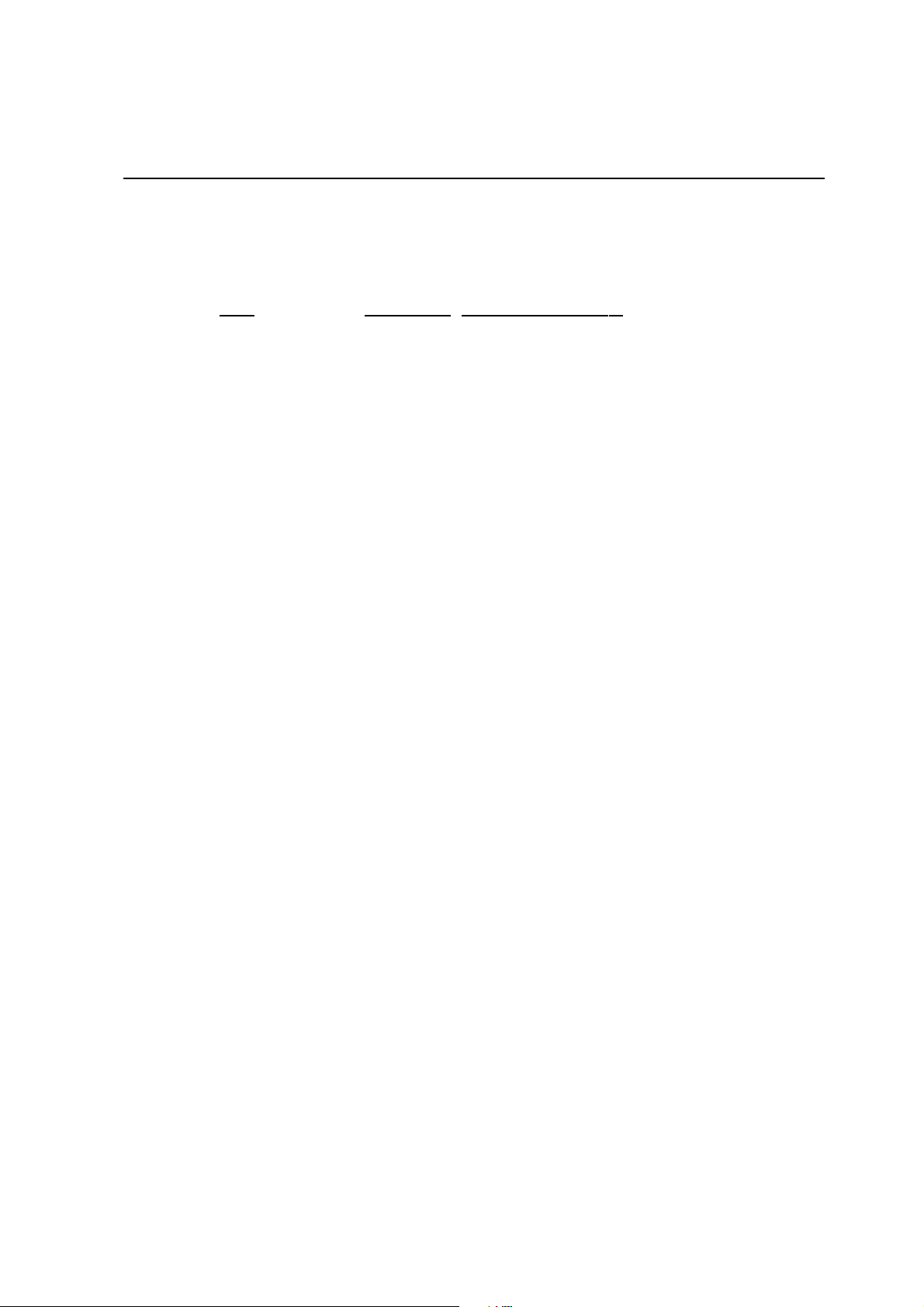
Appendice A
Conformité du modem interne (Suite)
Ce tableau indique les pays où s’applique le standard CTR21.
Pays Application Tests supplémentaires
Autriche
1
Belgique Oui Non
République Tchèque Non Pas applicable
Danemark
1
Finlande Oui Non
France Oui Non
Allemagne Oui Non
Grèce Oui Non
Hongrie Non Pas applicable
Islande Oui Non
Irlande Oui Non
Italie En cours En cours
Israël Non Non
Lichtenstein Oui Non
Luxembourg Oui Non
Pays Bas
1
Norvège Oui Non
Pologne Non Pas applicable
Portugal Non Pas applicable
Espagne Non Pas applicable
Suède Oui Non
Suisse Oui Non
Royaume Uni Oui Non
Oui Non
Oui Oui
Oui Oui
Ces informations ont été reprises du CETECOM et sont données sans engagement. Pour la mise à jour
de ce tableau, vous pouvez consulter http://www.cetecom.de/technologies/ctr_21.html
1
Des exigences nationales ne s’appliqueront que si l’équipement peut utiliser la tonalité par impulsion
(les fabricants peuvent alors déclarer dans leur manuel que l’équipement n’est conçu que pour le support DTMF, ce qui rendrait tout test supplémentaire superflu).
Au Pays-Bas les test supplémentaires sont exigés pour les connexions série et l’identification des
appelants.
65

A Appendice
Federal Communications Commission Statement
This device complies with FCC Rules Part 15. Operation is subject to the following two conditions:
• This device may not cause harmful interference, and
• This device must accept any interference received, including interference that may cause undesired operation.
This equipment has been tested and found to comply with the limits for a class B digital device, pursuant to Part 15 of the Federal Communications Commission (FCC) rules. These limits are designed to
provide reasonable protection against harmful interference in a residential installation. This equipment
generates, uses, and can radiate radio frequency energy and, if not installed and used in accordance
with the instructions, may cause harmful interference to radio communications. However, there is no
guarantee that interference will not occur in a particular installation. If this equipment does cause
harmful interference to radio or television reception, which can be determined by turning the equipment off and on, the user is encouraged to try to correct the interference by one or more of the following
measures:
• Reorient or relocate the receiving antenna.
• Increase the separation between the equipment and receiver.
• Connect the equipment into an outlet on a circuit different from that to which the receiver is
connected.
• Consult the dealer or an experienced radio/TV technician for help.
WARNING! The use of a shielded-type power cord is required in order to meet FCC
emission limits and to prevent interference to the nearby radio and television reception. It is essential that only the supplied power cord be used. Use only shielded
cables to connect I/O devices to this equipment. You are cautioned that changes or
modifications not expressly approved by the party responsible for compliance could
void your authority to operate the equipment.
Reprinted from the Code of Federal Regulations #47, part 15.193, 1993. Washington DC: Office of the
Federal Register, National Archives and Records Administration, U.S. Government Printing Office.
Canadian Department of Communications Statement
This digital apparatus does not exceed the Class B limits for radio noise emissions from digital apparatus set out in the Radio Interference Regulations of the Canadian Department of Communications.
This Class B digital apparatus complies with Canadian ICES-003.
(Cet appareil numérique de la classe B est conforme à la norme NMB-003 du Canada.)
Pour utilisation avec l’Adaptateur Secteur modèle : PA-1121-02 (120W), ADP-90FB (90W), ADP65DB (65W)
CE Mark Warning
Ceci est un rpoduit de classe B; dans un environnement doméstique, ce produit peut causer des
interférences radio, auquel cas l’utilisateur peut être amené à prendre les mesures adéquates.
66

Appendice A
Exigences FCC concernant le brouillage radioélectrique
Rapport MPE: Votre dispositif est pourvu d’un émetteur basse puissance. Lorsque celui-ci est activé il
envoie un signal radioélectrique (SR).
Ce dispositif est strictement destiné à un USAGE DOMESTIQUE à cause de son fonctionnement dans
la bande de fréquence 5.15 to 5.25GHz. La FCC exige que ce produit soit utilisé dans un environnement
doméstique pour la bande de fréquence 5.15 to 5.25GHz afin de réduire les éventuelles interférences
nuisibles au canal commun des systèmes de satellites mobiles.
Des radars haute puissance sont alloués en tant qu’utilisateur primaire des bandes 5.25 à 5.35GHz et
5.65 à 5.85GHz. Ces stations radars peuvent causer des interférences et/ou endommagé l’appareil.
Ce dispositif et son(ses) antenne(s) ne doivent pas être placé(s) ensemble ou opérer
conjointement avec d’autres antennes ou émetteurs.
Directives FCC concernant l’exposition aux SR (Wireless)
Cet équipement a été testé et s’est avéré être conforme aux limites FCC en terme d’exposition aux SR
dans la configuration type d’un notebook. Afin d’être conforme aux limites SAR (Synthetic Aperture
Radar) établies par les standards ANSI (American National Standards Institute) C95.1, il est recommandé,
lors de l’utilisation d’un adaptateur réseau sans fil, de positionner l’antenne à plus de [20cm] de vous
même, ainsi que d’autres personnes environnantes, lors de longues périodes d’utilisation.Si l’antenne
est positionnée à moins de [20cm] de l’utilisateur; il est recommandé de limité le temps d’exposition.
Rapport d’avertissement FCC sur l’exposition aux SR
L’installation et l’utilisation de cet adaptateur réseau sans fil doit être en stricte accord avec les instructions
inclues dans le manuel de l’utilisateur fourni avec le produit. A n’utiliser qu’avec l’antenne fournie. L’utilisation
d’antennes non autorisées, la modification, ou l’ajout d’accessoires pouraient endommager l’émetteur et
violer les régulations de la FCC. Tous changements de la configuration matérielle n’étant pas expréssement
approuvés par le fabricant pourraient annuler l’autorité de l’utilisateur à manipuler cet équipement.Tous
changements ou modifications (incluant les antennes) apportées à cet appareil et qui ne sont pas expréssement
approuvées par le fabricant pourraient annuler l’autorité de l’utilisateur à manipuler cet équipement.
Le fabricant n’est pas responsable pour toutes les interférences télévisés ou radio causées par une
quelconque modification matérielle, ou encore la substitution de câbles de connection et d’équipements
autres que ceux fournis par le fabricant. L’utilisateur est seul responsable pour corriger toute interférence
causée par de telles modifications, subsistution ou ajouts d’accessoires. Le fabricant, ainsi que ses
revendeurs agrées ou distributeurs, n’assumeront aucune responsabilité pour n’importe quels dommages
ou violation des règlementtations gouvernementales résultant de la non conformation à ces directives.
Declaration de Conformité (R&TTE directive 1999/5/EC)
Les articles suivants ont été complétés et sont considérés pertinents et se suffisent à eux-mêmes:
• Conditions essentielles telles que dans [Article 3]
• Conditions de protection pour la salubrité et la sûreté tel que dans [Article 3.1a]
• Déterminé la sécurité électrique en conformité avec [EN 60950]
• Conditions de protection pour la compatibilité électromagnétique dans [Article 3.1b]
• Test de la compatibilité électromagnétique dans [EN 301 489-1] & [EN 301]
• Tests en accord avec [489-17]
• Utilisation efficace du spectre des radiofréquencestel que dans [Article 3.2]
• Ce notebook a passé une suite de tests en accord avec [EN 300 328-2]
67

A Appendice
Canaux d’opérations sans fil pour différentes régions
Amérique du N. 2.412-2.462 GHz Ch01 à travers CH11
Japon 2.412-2.484 GHz Ch01 à travers Ch14
Europe ETSI 2.412-2.472 GHz Ch01 à travers Ch13
Réstriction des bandes de fréquences sans fil (France)
Some areas of France have a restricted frequency band. The worst case maximum authorized power indoors
are:
• 10mW for the entire 2.4 GHz band (2400 MHz–2483.5 MHz)
• 100mW for frequencies between 2446.5 MHz and 2483.5 MHz
NOTE: Les canaux 10 à 13 opèrent dans la bande 2446.6 MHz à 2483.5 MHz.
Quelques possibilitées pour une utilisation en extérieur subsistent: Dans les habitations privées ou
semi-privées, l’utilisation est sujette à une procédure préliminaire d’autorisation par le ministère de la
défense, pour une puissance maximum autorisée de 100mW dans la bande 2446.5-2483.5 MHz.
L’utilisation sur la voie publique n’est cependant pas autorisée.
Dans les départements listés ci-dessous, pour toute la bande 2.4 GHz:
• La puissance doméstique maximum autorisée est de100mW
• La puissance maximum autorisée à l’extérieur est de10mW
Liste des départments dans lesquels l’utilisation de la bande 2400–2483.5 MHz band est autorisée avec
une EIRP (Equivalent Isotropic Radiated Power) doméstique de moins de 100mW et de moins de
10mW à l’extérieur:
01 Ain Orientales 02 Aisne 03 Allier 05 Hautes Alpes
08 Ardennes 09 Ariège 11 Aude 12 Aveyron
16 Charente 24 Dordogne 25 Doubs 26 Drôme
32 Gers 36 Indre 37 Indre et Loire 41 Loir et Cher
45 Loiret 50 Manche 55 Meuse 58 Nièvre
59 Nord 60 Oise 61 Orne 63 Puy du Dôme
64 Pyrénées Atlantique 66 Pyrénées 67 Bas Rhin 68 Haut Rhin
70 Haute Saône 71 Saône et Loire 75 Paris 82 Tarn et Garonne
84 Vaucluse 88 Vosges 89 Yonne 90 Territoire de Belfort
94 Val de Marne
Ces conditions sont succeptibles de changer dans le futur, vous permettant d’utiliser votre carte réseau
sans fil dans un plus grand nombre de régions en France. Pour plus d’informations vous pouvez visiter
le site de l’ART (Autorité de Régulation des Télécommunucations: www.art-telecom.fr).
68
NOTE: Votre carte WLAN transmet moins de 100mW, mais plus de 10mW.

Appendice A
UL Safety Notices (Etats-Unis)
Required for UL 1459 covering telecommunications (telephone) equipment intended to be electrically
connected to a telecommunication network that has an operating voltage to ground that does not exceed
200V peak, 300V peak-to-peak, and 105V rms, and installed or used in accordance with the National
Electrical Code (NFPA 70).
When using the PC portable modem, basic safety precautions should always be followed to reduce the
risk of fire, electric shock, and injury to persons, including the following:
• Do not use the PC portable near water, for example, near a bath tub, wash bowl, kitchen sink
or laundry tub, in a wet basement or near a swimming pool.
• Do not use the PC portable during an electrical storm. There may be a remote risk of electric
shock from lightning.
• Do not use the PC portable in the vicinity of a gas leak.
Required for UL 1642 covering primary (nonrechargeable) and secondary (rechargeable) lithium batteries for use as power sources in products. These batteries contain metallic lithium, or a lithium alloy,
or a lithium ion, and may consist of a single electrochemical cell or two or more cells connected in
series, parallel, or both, that convert chemical energy into electrical energy by an irreversible or reversible chemical reaction.
• Do not dispose the PC portable battery pack in a fire, as they may explode. Check with local
codes for possible special disposal instructions to reduce the risk of injury to persons due to
fire or explosion.
• Do not use power adapters or batteries from other devices to reduce the risk of injury to
persons due to fire or explosion. Use only UL certified power adapters or batteries supplied by
the manufacturer or authorized retailers.
Power Safety Requirement
Products with electrical current ratings up to 6A and weighing more than 3Kg must use approved power
cords greater than or equal to: H05VV-F, 3G, 0.75mm2 or H05VV-F, 2G, 0.75mm2.
69

A Appendice
Mise en garde (pour les notebooks avec batterie Li-Ion)
CAUTION! Danger of explosion if battery is incorrectly replaced. Replace only with the same or
equivalent type recommended by the manufacturer. Dispose of used batteries according to the
manufacturer’s instructions. (English)
AVVERTIMENTO! Rischio di esplosione della batteria se sostituita in modo errato. Sostituire la batteria con
un una di tipo uguale o equivalente consigliata dalla fabbrica. Non disperdere le batterie nell’ambiente. (Italian)
VORSICHT! Explosionsgefahr bei unsachgemäßen Austausch der Batterie. Ersatz nur durch denselben
oder einem vom Hersteller empfohlenem ähnlichen Typ. Entsorgung gebrauchter Batterien nach Angaben
des Herstellers. (German)
ADVARSELI! Lithiumbatteri - Eksplosionsfare ved fejlagtig håndtering. Udskiftning må kun ske med
batteri af samme fabrikat og type. Levér det brugte batteri tilbage til leverandøren. (Danish)
VARNING! Explosionsfara vid felaktigt batteribyte. Använd samma batterityp eller en ekvivalent typ
som rekommenderas av apparattillverkaren. Kassera använt batteri enligt fabrikantens instruktion. (Swedish)
VAROITUS! Paristo voi räjähtää, jos se on virheellisesti asennettu. Vaihda paristo ainoastaan laitevalmistajan
sousittelemaan tyyppiin. Hävitä käytetty paristo valmistagan ohjeiden mukaisesti. (Finnish)
ATTENTION! Il y a danger d’explosion s’il y a remplacement incorrect de la batterie. Remplacer
uniquement avec une batterie du même type ou d’un type équivalent recommandé par le constructeur.
Mettre au rebut les batteries usagées conformément aux instructions du fabricant. (French)
ADVARSEL! Eksplosjonsfare ved feilaktig skifte av batteri. Benytt samme batteritype eller en tilsvarende type
anbefalt av apparatfabrikanten. Brukte batterier kasseres i henhold til fabrikantens instruksjoner. (Norwegian)
(Japanese)
70

Appendice A
Informations de sécurité des lecteurs optiques
Informations de Sécurité relatives au Laser
Les lecteurs de disque optique internes ou externes vendus avec ce PC portable contiennent un PRODUIT
LASER DE CLASSE 1 (LASER KLASSE 1 PRODUKT). Les classifications laser peuvent être
retrouvées dans le glossaire situé à la fin de ce manuel utilisateur.
AVERTISSEMENT! Effectuer des réglages ou réaliser des procédures autres que celles
spécifiées dans le manuel utilisateur peut provoquer une exposition dangereuse au laser.
Ne tentez pas de démonter le lecteur de disque optique. Pour votre sécurité, faites réparer
le lecteur de disque optique uniquement par un prestataire de dépannage agréé.
Etiquette d’avertissement concernant le dépannage
AVERTISSEMENT! RADIATIONS LASER INVISIBLES EN CAS D’OUVERTURE. NE PAS
REGARDER LE FAISCEAU ET NE PAS OBSERVER AVEC DES INSTRUMENTS OPTIQUES.
CDRH Regulations (Etats-Unis)
The Center for Devices and Radiological Health (CDRH) of the U.S. Food and Drug Administration
implemented regulations for laser products on August 2, 1976. These regulations apply to laser products manufactured from August 1, 1976. Compliance is mandatory for products marketed in the United
States.
AVERTISSEMENT! L’emploi de contrôles ou d’ajustements ou le lancement d’autres
procédures que celles spécifiées ici ou dans le guide d’installation des produits laser
peut provoquer l’exposition à des radiations dangereuses.
Note relative aux produits de Macrovision Corporation
Ce produit comprend une technologie de protection de copyright protégée par certains brevets déposés
aux U.S.A. et autres propriétés intellectuelles appartenant à Macrovision Corporation et à d’autres.
L’usage de cette technologie doit être autorisé par Macrovision Corporation, et n’est destiné qu’à un
usage familial ou autres usages limités de même sorte A moins d’une autorisation par Macrovision
Corporation. Retro ingénierie et démontage sont interdits.
71

A Appendice
Agrément CTR 21 (pour les notebooks avec modem intégré)
Danois
N
éerlandais
Anglais
Finlandais
Français
Allemand
Grec
Italien
Portugais
Espagnol
Su
édois
72

Appendice A
73

A Appendice
Informations concernant le portable
Cette page sert à enregistrer les informations concernant votre portable comme référence pour l’avenir ou
pour un éventuel support technique. Conservez ce manuel en lieu sûr si les mots de passe y sont notés.
Nom du propriétaire:_____________________________ Téléphone:_________________
Constructeur:______________________________________ Modèle:_________________
Revendeur:_____________________________________ Téléphone:_________________
Taille de l’écran:____Numéro de série:____________ Date d’achat:_________________
Constructeur du disque dur: _______________________ Capacité:_________________
Constructeur du 2nd disque dur_____________________ Capacité:_________________
Version du BIOS: ____________________________________ Date:_________________
Accessoires:______________________________ Numéro de série:_________________
Accessoires:______________________________ Numéro de série:_________________
Logiciels
Système d’exploitation:____________________________Version:__________________
Logiciel:_________________________________ Numéro de série:__________________
Logiciel:_________________________________ Numéro de série:__________________
Sécurité
Mot de passe d’administrateur:___________ Mot de passe d’utilisateur:____________
Mot de passe disque dur:________________
Réseau
Nom d’utilisateur:__________ Mot de passe:_________Domaine:__________________
Nom d’utilisateur:__________ Mot de passe:_________Domaine:__________________
74
